Schneider Electric M580 - IEC61850 - Module BMENOP0300 Mode d'emploi
PDF
Télécharger
Document
M580 IEC 61850
QGH11910 09/2020
M580 IEC 61850
Module BMENOP0300
Guide d'installation et de configuration
Traduction de la notice originale
QGH11910.05
09/2020
www.schneider-electric.com
Le présent document comprend des descriptions générales et/ou des caractéristiques techniques
des produits mentionnés. Il ne peut pas être utilisé pour définir ou déterminer l'adéquation ou la
fiabilité de ces produits pour des applications utilisateur spécifiques. Il incombe à chaque utilisateur
ou intégrateur de réaliser l'analyse de risques complète et appropriée, l'évaluation et le test des
produits pour ce qui est de l'application à utiliser et de l'exécution de cette application. Ni la société
Schneider Electric ni aucune de ses sociétés affiliées ou filiales ne peuvent être tenues pour
responsables de la mauvaise utilisation des informations contenues dans le présent document. Si
vous avez des suggestions, des améliorations ou des corrections à apporter à cette publication,
veuillez nous en informer.
Vous acceptez de ne pas reproduire, excepté pour votre propre usage à titre non commercial, tout
ou partie de ce document et sur quelque support que ce soit sans l'accord écrit de Schneider
Electric. Vous acceptez également de ne pas créer de liens hypertextes vers ce document ou son
contenu. Schneider Electric ne concède aucun droit ni licence pour l'utilisation personnelle et non
commerciale du document ou de son contenu, sinon une licence non exclusive pour une
consultation « en l'état », à vos propres risques. Tous les autres droits sont réservés.
Toutes les réglementations locales, régionales et nationales pertinentes doivent être respectées
lors de l'installation et de l'utilisation de ce produit. Pour des raisons de sécurité et afin de garantir
la conformité aux données système documentées, seul le fabricant est habilité à effectuer des
réparations sur les composants.
Lorsque des équipements sont utilisés pour des applications présentant des exigences techniques
de sécurité, suivez les instructions appropriées.
La non-utilisation du logiciel Schneider Electric ou d'un logiciel approuvé avec nos produits
matériels peut entraîner des blessures, des dommages ou un fonctionnement incorrect.
Le non-respect de cette consigne peut entraîner des lésions corporelles ou des dommages
matériels.
© 2020 Schneider Electric. Tous droits réservés.
2
QGH11910 09/2020
Table des matières
Consignes de sécurité . . . . . . . . . . . . . . . . . . . . . . . . . .
A propos de ce manuel. . . . . . . . . . . . . . . . . . . . . . . . . .
Chapitre 1 Caractéristiques du module BMENOP0300 . . . . . . . . . .
Description du module BMENOP0300 . . . . . . . . . . . . . . . . . . . . . . . .
Caractéristiques des communications . . . . . . . . . . . . . . . . . . . . . . . . .
Normes et certifications . . . . . . . . . . . . . . . . . . . . . . . . . . . . . . . . . . . .
Chapitre 2 Installation du module BMENOP0300 . . . . . . . . . . . . . .
Montage d'un module de communication Ethernet sur un rack
Modicon M580 . . . . . . . . . . . . . . . . . . . . . . . . . . . . . . . . . . . . . . . . . . .
Chapitre 3 Configuration du module BMENOP0300 . . . . . . . . . . . .
3.1 Création d'un projet dans Control Expert. . . . . . . . . . . . . . . . . . . . . . .
Création d'un projet dans Control Expert. . . . . . . . . . . . . . . . . . . . . . .
Configuration du nom du module . . . . . . . . . . . . . . . . . . . . . . . . . . . .
3.2 Présentation des paramètres de configuration IEC 61850 . . . . . . . . .
Sélection de l'édition de IEC 61850. . . . . . . . . . . . . . . . . . . . . . . . . . .
Utilisation de l'outil de configuration Modicon IEC 61850 . . . . . . . . . .
Fenêtre Général . . . . . . . . . . . . . . . . . . . . . . . . . . . . . . . . . . . . . . . . .
3.3 Configuration des adresses IP . . . . . . . . . . . . . . . . . . . . . . . . . . . . . .
Attribution de rôles et d'adresses IP aux ports Ethernet . . . . . . . . . . .
Configuration du service Transfert IP . . . . . . . . . . . . . . . . . . . . . . . . .
Transparence réseau via le transfert IP en utilisant un module
BMENOP0300 . . . . . . . . . . . . . . . . . . . . . . . . . . . . . . . . . . . . . . . . . . .
Transparence réseau via le transfert IP en utilisant plusieurs modules
BMENOP0300 . . . . . . . . . . . . . . . . . . . . . . . . . . . . . . . . . . . . . . . . . . .
3.4 Services Ethernet . . . . . . . . . . . . . . . . . . . . . . . . . . . . . . . . . . . . . . . .
Configuration du protocole RSTP . . . . . . . . . . . . . . . . . . . . . . . . . . . .
Configuration de la synchronisation horaire . . . . . . . . . . . . . . . . . . . .
Configuration de l'agent SNMP . . . . . . . . . . . . . . . . . . . . . . . . . . . . . .
Sécurité . . . . . . . . . . . . . . . . . . . . . . . . . . . . . . . . . . . . . . . . . . . . . . . .
Configuration des communications IP sécurisées . . . . . . . . . . . . . . . .
Configuration des débits de données . . . . . . . . . . . . . . . . . . . . . . . . .
Configuration du service syslog. . . . . . . . . . . . . . . . . . . . . . . . . . . . . .
3.5 Chargement et téléchargement de paramètres de configuration . . . .
Chargement et téléchargement de paramètres de configuration . . . .
QGH11910 09/2020
7
11
15
16
20
26
27
27
31
32
33
35
36
37
39
42
45
46
49
51
54
56
57
58
61
63
65
75
76
78
78
3
Chapitre 4 Configuration du serveur IEC 61850 . . . . . . . . . . . . . . . .
Utilisation des configurations de serveur . . . . . . . . . . . . . . . . . . . . . . .
Modèle de données . . . . . . . . . . . . . . . . . . . . . . . . . . . . . . . . . . . . . . .
Instanciation d'objets de données et d'attributs de données . . . . . . . .
Utilisation des ensembles de données. . . . . . . . . . . . . . . . . . . . . . . . .
Configuration des blocs de contrôle de rapport . . . . . . . . . . . . . . . . . .
Publication de blocs de contrôle GOOSE . . . . . . . . . . . . . . . . . . . . . .
Utilisation des ensembles de données SOE . . . . . . . . . . . . . . . . . . . .
Abonnement à des blocs de contrôle GOOSE à partir de références
externes . . . . . . . . . . . . . . . . . . . . . . . . . . . . . . . . . . . . . . . . . . . . . . . .
Chapitre 5 Configuration du client IEC 61850 . . . . . . . . . . . . . . . . . .
......................................................
Chapitre 6 Utilisation des objets de données IEC 61850. . . . . . . . . .
Mappage d'attributs de données à la mémoire de l'automate . . . . . . .
Utilisation des objets de données IEC 61850 . . . . . . . . . . . . . . . . . . .
Gestion de l'état de l'automate. . . . . . . . . . . . . . . . . . . . . . . . . . . . . . .
Structures de données des DDT . . . . . . . . . . . . . . . . . . . . . . . . . . . . .
Fonctionnement du module BMENOP0300 dans une application PAC
Chapitre 7 Utilisation d’ensembles de données horodatées de type
SOE (séquence d’événements) . . . . . . . . . . . . . . . . . . . .
Configuration d’événements SOE dans l’outil de configuration IEC
61850 . . . . . . . . . . . . . . . . . . . . . . . . . . . . . . . . . . . . . . . . . . . . . . . . . .
Opérations du bloc fonction élémentaire NOP850_EVTS pour
BMENOP0300 . . . . . . . . . . . . . . . . . . . . . . . . . . . . . . . . . . . . . . . . . . .
Fonctions élémentaires T850_TO_T870 et T870_TO_T850 du module
BMENOP0300 . . . . . . . . . . . . . . . . . . . . . . . . . . . . . . . . . . . . . . . . . . .
Chapitre 8 Messagerie explicite . . . . . . . . . . . . . . . . . . . . . . . . . . . . .
8.1 Présentation de la messagerie explicite. . . . . . . . . . . . . . . . . . . . . . . .
A propos de la messagerie explicite . . . . . . . . . . . . . . . . . . . . . . . . . .
8.2 Messages explicites à l'aide du bloc DATA_EXCH . . . . . . . . . . . . . . .
Configuration de la messagerie explicite à l'aide de DATA_EXCH . . .
Configuration du paramètre de gestion de DATA_EXCH . . . . . . . . . .
8.3 Messagerie explicite Modbus TCP à l'aide de DATA_EXCH . . . . . . . .
Codes fonction de messagerie explicite Modbus TCP. . . . . . . . . . . . .
Configuration de la messagerie explicite Modbus TCP à l'aide de
DATA_EXCH . . . . . . . . . . . . . . . . . . . . . . . . . . . . . . . . . . . . . . . . . . . .
Exemple de message explicite Modbus TCP : requête de lecture de
registre . . . . . . . . . . . . . . . . . . . . . . . . . . . . . . . . . . . . . . . . . . . . . . . . .
4
81
82
87
95
97
100
105
108
111
115
115
123
124
131
132
133
156
163
164
170
174
177
178
178
179
180
182
184
185
186
188
QGH11910 09/2020
Chapitre 9 Diagnostic . . . . . . . . . . . . . . . . . . . . . . . . . . . . . . . . . . . .
Voyants LED du module BMENOP0300 . . . . . . . . . . . . . . . . . . . . . . .
Codes de diagnostic Modbus . . . . . . . . . . . . . . . . . . . . . . . . . . . . . . .
Codes de diagnostic Modbus . . . . . . . . . . . . . . . . . . . . . . . . . . . . . . .
Codes de diagnostic IEC 61850 . . . . . . . . . . . . . . . . . . . . . . . . . . . . .
Basculement vers le système redondant. . . . . . . . . . . . . . . . . . . . . . .
Diagnostic de redondance de réseau double . . . . . . . . . . . . . . . . . . .
Chapitre 10 Mise à niveau du firmware . . . . . . . . . . . . . . . . . . . . . . .
Mise à niveau du micrologiciel avec Automation Device Maintenance
Mise à niveau du micrologiciel avec Unity Loader. . . . . . . . . . . . . . . .
Chapitre 11 Conformité du protocole . . . . . . . . . . . . . . . . . . . . . . . . .
Déclaration de conformité du protocole . . . . . . . . . . . . . . . . . . . . . . . .
Annexes
.........................................
Annexe A Codes d'erreur détectée . . . . . . . . . . . . . . . . . . . . . . . . .
Codes d'erreur détectée de la messagerie explicite Modbus TCP . . .
Messagerie explicite : rapports de communication et d'opération . . . .
Codes d'erreur détectée de la messagerie explicite Modbus TCP . . .
Annexe B Eléments du modèle de données pris en charge . . . . . .
Nœuds logiques . . . . . . . . . . . . . . . . . . . . . . . . . . . . . . . . . . . . . . . . .
Classes de données communes . . . . . . . . . . . . . . . . . . . . . . . . . . . . .
Glossaire
Index
QGH11910 09/2020
.........................................
.........................................
191
192
195
206
209
212
215
217
218
219
221
221
223
225
226
229
232
235
236
244
247
251
5
6
QGH11910 09/2020
Consignes de sécurité
Informations importantes
AVIS
Lisez attentivement ces instructions et examinez le matériel pour vous familiariser avec l'appareil
avant de tenter de l'installer, de le faire fonctionner, de le réparer ou d'assurer sa maintenance.
Les messages spéciaux suivants que vous trouverez dans cette documentation ou sur l'appareil
ont pour but de vous mettre en garde contre des risques potentiels ou d'attirer votre attention sur
des informations qui clarifient ou simplifient une procédure.
QGH11910 09/2020
7
REMARQUE IMPORTANTE
L'installation, l'utilisation, la réparation et la maintenance des équipements électriques doivent être
assurées par du personnel qualifié uniquement. Schneider Electric décline toute responsabilité
quant aux conséquences de l'utilisation de ce matériel.
Une personne qualifiée est une personne disposant de compétences et de connaissances dans le
domaine de la construction, du fonctionnement et de l'installation des équipements électriques, et
ayant suivi une formation en sécurité leur permettant d'identifier et d'éviter les risques encourus.
AVANT DE COMMENCER
N'utilisez pas ce produit sur les machines non pourvues de protection efficace du point de fonctionnement. L'absence de ce type de protection sur une machine présente un risque de blessures
graves pour l'opérateur.
AVERTISSEMENT
EQUIPEMENT NON PROTEGE
N'utilisez pas ce logiciel ni les automatismes associés sur des appareils non équipés de
protection du point de fonctionnement.
N'accédez pas aux machines pendant leur fonctionnement.
Le non-respect de ces instructions peut provoquer la mort, des blessures graves ou des
dommages matériels.
Cet automatisme et le logiciel associé permettent de commander des processus industriels divers.
Le type ou le modèle d'automatisme approprié pour chaque application dépendra de facteurs tels
que la fonction de commande requise, le degré de protection exigé, les méthodes de production,
des conditions inhabituelles, la législation, etc. Dans certaines applications, plusieurs processeurs
seront nécessaires, notamment lorsque la redondance de sauvegarde est requise.
Vous seul, en tant que constructeur de machine ou intégrateur de système, pouvez connaître
toutes les conditions et facteurs présents lors de la configuration, de l'exploitation et de la
maintenance de la machine, et êtes donc en mesure de déterminer les équipements automatisés,
ainsi que les sécurités et verrouillages associés qui peuvent être utilisés correctement. Lors du
choix de l'automatisme et du système de commande, ainsi que du logiciel associé pour une
application particulière, vous devez respecter les normes et réglementations locales et nationales
en vigueur. Le document National Safety Council's Accident Prevention Manual (reconnu aux
Etats-Unis) fournit également de nombreuses informations utiles.
Dans certaines applications, telles que les machines d'emballage, une protection supplémentaire,
comme celle du point de fonctionnement, doit être fournie pour l'opérateur. Elle est nécessaire si
les mains ou d'autres parties du corps de l'opérateur peuvent entrer dans la zone de point de
pincement ou d'autres zones dangereuses, risquant ainsi de provoquer des blessures graves. Les
produits logiciels seuls, ne peuvent en aucun cas protéger les opérateurs contre d'éventuelles
blessures. C'est pourquoi le logiciel ne doit pas remplacer la protection de point de fonctionnement
ou s'y substituer.
8
QGH11910 09/2020
Avant de mettre l'équipement en service, assurez-vous que les dispositifs de sécurité et de
verrouillage mécaniques et/ou électriques appropriés liés à la protection du point de fonctionnement ont été installés et sont opérationnels. Tous les dispositifs de sécurité et de verrouillage
liés à la protection du point de fonctionnement doivent être coordonnés avec la programmation des
équipements et logiciels d'automatisation associés.
NOTE : La coordination des dispositifs de sécurité et de verrouillage mécaniques/électriques du
point de fonctionnement n'entre pas dans le cadre de cette bibliothèque de blocs fonction, du
Guide utilisateur système ou de toute autre mise en œuvre référencée dans la documentation.
DEMARRAGE ET TEST
Avant toute utilisation de l'équipement de commande électrique et des automatismes en vue d'un
fonctionnement normal après installation, un technicien qualifié doit procéder à un test de
démarrage afin de vérifier que l'équipement fonctionne correctement. Il est essentiel de planifier
une telle vérification et d'accorder suffisamment de temps pour la réalisation de ce test dans sa
totalité.
AVERTISSEMENT
RISQUES INHERENTS AU FONCTIONNEMENT DE L'EQUIPEMENT
Assurez-vous que toutes les procédures d'installation et de configuration ont été respectées.
Avant de réaliser les tests de fonctionnement, retirez tous les blocs ou autres cales
temporaires utilisés pour le transport de tous les dispositifs composant le système.
Enlevez les outils, les instruments de mesure et les débris éventuels présents sur
l'équipement.
Le non-respect de ces instructions peut provoquer la mort, des blessures graves ou des
dommages matériels.
Effectuez tous les tests de démarrage recommandés dans la documentation de l'équipement.
Conservez toute la documentation de l'équipement pour référence ultérieure.
Les tests logiciels doivent être réalisés à la fois en environnement simulé et réel.
Vérifiez que le système entier est exempt de tout court-circuit et mise à la terre temporaire non
installée conformément aux réglementations locales (conformément au National Electrical Code
des Etats-Unis, par exemple). Si des tests diélectriques sont nécessaires, suivez les recommandations figurant dans la documentation de l'équipement afin d'éviter de l'endommager
accidentellement.
Avant de mettre l'équipement sous tension :
Enlevez les outils, les instruments de mesure et les débris éventuels présents sur l'équipement.
Fermez le capot du boîtier de l'équipement.
Retirez toutes les mises à la terre temporaires des câbles d'alimentation entrants.
Effectuez tous les tests de démarrage recommandés par le fabricant.
QGH11910 09/2020
9
FONCTIONNEMENT ET REGLAGES
Les précautions suivantes sont extraites du document NEMA Standards Publication ICS 7.1-1995
(la version anglaise prévaut) :
Malgré le soin apporté à la conception et à la fabrication de l'équipement ou au choix et à
l'évaluation des composants, des risques subsistent en cas d'utilisation inappropriée de
l'équipement.
Il arrive parfois que l'équipement soit déréglé accidentellement, entraînant ainsi un fonctionnement non satisfaisant ou non sécurisé. Respectez toujours les instructions du fabricant pour
effectuer les réglages fonctionnels. Les personnes ayant accès à ces réglages doivent
connaître les instructions du fabricant de l'équipement et les machines utilisées avec
l'équipement électrique.
Seuls ces réglages fonctionnels, requis par l'opérateur, doivent lui être accessibles. L'accès aux
autres commandes doit être limité afin d'empêcher les changements non autorisés des
caractéristiques de fonctionnement.
10
QGH11910 09/2020
A propos de ce manuel
Présentation
Objectif du document
Ce guide décrit le module M580 BMENOP0300. La fonction principale de ce module est de
connecter des dispositifs électroniques intelligents (IED) et des logiciels de commande et
surveillance conformes à la norme IEC 61850. Le module permet d'intégrer facilement des
contrôleurs PlantStruxure dans un environnement IEC 61850.
NOTE : Les paramètres de configuration figurant dans le présent guide sont uniquement destinés
à la formation. Les paramètres à configurer pour votre application peuvent être différents des
exemples fournis.
Ce document s'adresse aux utilisateurs connaissant les aspects suivants :
Normes IEC 61850, contenu des services, modèle de données, processus d'ingénierie, etc.
Logiciel de configuration Control Expert, l'outil d'ingénierie pour la plateforme M580 et le module
BMENOP0300.
Champ d'application
Ce document concerne le module M580 BMENOP0300 utilisé avec
EcoStruxure™ Control Expert 15.0 ou version ultérieure.
Les caractéristiques techniques des équipements décrits dans ce document sont également
fournies en ligne. Pour accéder à ces informations en ligne :
Etape
Action
1
Pour connaître l'adresse URL du site Web, contactez le représentant commercial Schneider
Electric local.
2
Si plusieurs références figurent dans les résultats de recherche, cliquez sur la référence qui vous
intéresse.
3
Selon la taille de l'écran, faites défiler la page pour consulter la fiche technique.
4
Pour enregistrer ou imprimer une fiche technique au format .pdf, cliquez sur Download product
data sheet.
Les caractéristiques présentées dans ce document devraient être identiques à celles fournies en
ligne. Toutefois, en application de notre politique d'amélioration continue, nous pouvons être
amenés à réviser le contenu du document afin de le rendre plus clair et plus précis. Si vous
constatez une différence entre le document et les informations fournies en ligne, utilisez ces
dernières en priorité.
QGH11910 09/2020
11
Document(s) à consulter
12
Titre de documentation
Référence
Modicon M580 Autonome, Guide de planification du système pour
architectures courantes
HRB62666 (Anglais),
HRB65318 (Français),
HRB65319 (Allemand),
HRB65320 (Italien),
HRB65321 (Espagnol),
HRB65322 (Chinois)
Plates-formes Modicon M580, M340 et X80 I/O, Normes et
certifications
EIO0000002726 (Anglais),
EIO0000002727 (Français),
EIO0000002728 (Allemand),
EIO0000002730 (Italien),
EIO0000002729 (Espagnol),
EIO0000002731 (Chinois)
Modicon M580 - Guide de planification du système pour topologies
complexes
NHA58892 (Anglais),
NHA58893 (Français),
NHA58894 (Allemand),
NHA58895 (Italien),
NHA58896 (Espagnol),
NHA58897 (Chinois)
Modicon M580 - Modules RIO, Guide d'installation et de
configuration
EIO0000001584 (Anglais),
EIO0000001585 (Français),
EIO0000001586 (Allemand),
EIO0000001587 (Italien),
EIO0000001588 (Espagnol),
EIO0000001589 (Chinois),
Modicon M580 BMENOC0301/11 - Module de communication
Ethernet, Guide d'installation et de configuration
HRB62665 (Anglais),
HRB65311 (Français),
HRB65313 (Allemand),
HRB65314 (Italien),
HRB65315 (Espagnol),
HRB65316 (Chinois)
Modicon M580 - BMENOC0321 - Module de réseau de contrôle,
Guide d'installation et de configuration
NVE24232 (Anglais),
NVE24233 (Français),
NVE24237 (Allemand),
NVE24240 (Italien),
NVE24239 (Espagnol),
NVE24242 (Chinois)
QGH11910 09/2020
Titre de documentation
Référence
Modicon M580 - Change Configuration on the Fly, Guide utilisateur
EIO0000001590 (Anglais),
EIO0000001591 (Français),
EIO0000001592 (Allemand),
EIO0000001594 (Italien),
EIO0000001593 (Espagnol),
EIO0000001595 (Chinois)
Modicon M580 - Redondance d''UC, Guide de planification du
système pour architectures courantes
NHA58880 (Anglais),
NHA58881 (Français),
NHA58882 (Allemand),
NHA58883 (Italien),
NHA58884 (Espagnol),
NHA58885 (Chinois)
Modicon X80 - Modules convertisseurs fibre optique
BMXNRP0200/0201, Guide de l'utilisateur
EIO0000001108 (Anglais),
EIO0000001109 (Français),
EIO0000001110 (Allemand),
EIO0000001111 (Espagnol),
EIO0000001112 (Italien),
EIO0000001113 (Chinois)
Modicon X80 - Modules d'entrée/sortie analogiques, Manuel
utilisateur
35011978 (Anglais),
35011979 (Allemand),
35011980 (Français),
35011981 (Espagnol),
35011982 (Italien),
35011983 (Chinois)
Modicon X80 - Modules d'entrée/sortie TOR, Manuel utilisateur
35012474 (Anglais),
35012475 (Allemand),
35012476 (Français),
35012477 (Espagnol),
35012478 (Italien),
35012479 (Chinois)
Modicon X80 - Module de comptage BMXEHC0200, Guide
utilisateur
35013355 (Anglais),
35013356 (Allemand),
35013357 (Français),
35013358 (Espagnol),
35013359 (Italien),
35013360 (Chinois)
EcoStruxure™ Control Expert - Langages de programmation et
structure, Manuel de référence
35006144 (Anglais),
35006145 (Français),
35006146 (Allemand),
35013361 (Italien),
35006147 (Espagnol),
35013362 (Chinois)
QGH11910 09/2020
13
Titre de documentation
Référence
EcoStruxure™ Control Expert, Modes de fonctionnement
33003101 (Anglais),
33003102 (Français),
33003103 (Allemand),
33003104 (Espagnol),
33003696 (Italien),
33003697 (Chinois)
Quantum sous EcoStruxure™ Control Expert - Matériel, Manuel de
référence
35010529 (Anglais),
35010530 (Français),
35010531 (Allemand),
35013975 (Italien),
35010532 (Espagnol),
35012184 (Chinois)
EcoStruxure™ Control Expert, Manuel d'installation
35014792 (Anglais),
35014793 (Français),
35014794 (Allemand),
35014795 (Espagnol),
35014796 (Italien),
35012191 (Chinois)
Vous pouvez télécharger ces publications et autres informations techniques depuis notre site web
à l'adresse : https://www.se.com/ww/en/download/ .
14
QGH11910 09/2020
M580 IEC 61850
Caractéristiques du module BMENOP0300
QGH11910 09/2020
Chapitre 1
Caractéristiques du module BMENOP0300
Caractéristiques du module BMENOP0300
Introduction
Ce chapitre décrit le module BMENOP0300 qui relie les réseaux IEC 61850 et Ethernet dans un
système M580.
Cette section inclut notamment les caractéristiques physiques, la description des ports et les
spécifications officielles du module BMENOP0300.
Contenu de ce chapitre
Ce chapitre contient les sujets suivants :
Sujet
Page
Description du module BMENOP0300
16
Caractéristiques des communications
20
Normes et certifications
26
QGH11910 09/2020
15
Caractéristiques du module BMENOP0300
Description du module BMENOP0300
Introduction
Le module BMENOP0300 s'installe sur le rack local d'un système M580. Il fournit des interfaces
pour la communication IEC 61850.
Version renforcée
L'équipement BMENOP0300C (enrobé) est une version renforcée de l'équipement BMENOP0300
(standard). Il peut être utilisé à des températures standard et dans des environnements chimiques
difficiles.
Pour plus d'informations, reportez-vous au chapitre Installation dans des environnements plus
rudes.
Conditions de fonctionnement en altitude
Les caractéristiques s'appliquent aux modules BMENOP0300 et BMENOP0300C utilisés à des
altitudes pouvant aller jusqu'à 2 000 m (6 560 pieds). Lorsque les modules fonctionnent à plus de
2 000 m (6 560 pieds), une réduction des caractéristiques s'applique.
Pour plus d'informations, reportez-vous au chapitre Conditions de stockage et de fonctionnement..
Fonctionnalités
Le rôle principal du module BMENOP0300 consiste à établir la connexion à des équipements IED
IEC 61850 et au logiciel de gestion des équipements qui s'appuie sur la norme IEC 61850.
Le module BMENOP0300 est monté sur le rack local et prend en charge la communication en tant
que :
Serveur IEC 61850
Client IEC 61850
Editeur GOOSE
Abonné GOOSE
Serveur et client Modbus TCP
Le module BMENOP0300 assure également une haute disponibilité du réseau par la prise en
charge des fonctionnalités suivantes :
Protocole RSTP
Fonctionnalité de transfert IP
Fonctionnalité redondante M580
SNTP, SNMP et Syslog
Modélisation des données dans le configurateur d'IED et représentation du DDDT dans
Control Expert
Embase double bus (bus X et Ethernet)
Cybersécurité
16
QGH11910 09/2020
Caractéristiques du module BMENOP0300
Le nombre maximum de modules BMENOP0300 que vous pouvez monter sur un rack local varie
selon la CPU choisie. Le nombre maximum de modules de communication, y compris les modules
BMENOP0300, pris en charge par les CPU M580 est indiqué ci-dessous :
UC
Nombre maximum de modules de communication
BMEP581020
2
BME•5820•0
2
BMEP5830•0
3
BME•5840•0
4
BMEP585040
4
BME•586040
4
QGH11910 09/2020
17
Caractéristiques du module BMENOP0300
Caractéristiques externes
BMENOP0300:
eNOP0300
1
2
3
4
5
Référence commerciale (nom du module)
Affichage des LED
Port Ethernet (ETH 1)
Port Ethernet (ETH 2)
Port Ethernet (ETH 3)
REMARQUE : afin d'éviter toute pénétration de poussière dans les ports Ethernet inutilisés,
couvrez-les avec un bouchon en caoutchouc :
18
QGH11910 09/2020
Caractéristiques du module BMENOP0300
Ports externes
Le module BMENOP0300 possède trois ports Ethernet externes, dont les adresses IP sont
configurables dans l'onglet Paramètres de communication → Paramètres IP.
Port
Description
ETH 1
Le port ETH 1 permet de diagnostiquer les ports Ethernet et d'accéder aux outils et
équipements externes (Control Expert, ConneXium Network Manager, HMI, etc.). Il prend
en charge les modes suivants :
Réplication de port : dans ce mode vous pouvez vous connecter à un PC et utiliser le
logiciel renifleur de paquets pour analyser le trafic transitant entre un ou plusieurs des
autres ports de module.
Port d'accès (par défaut) : dans ce mode vous pouvez vous connecter à un
équipement Ethernet (par exemple, IHM, PC avec Control Expert installé, PC avec
l'outil ConneXium Network Manager) pour communiquer avec l'automate (CPU), le
module BMENOP0300 ou d'autres équipements connectés au réseau M580.
Réseau étendu : dans ce mode, vous pouvez connecter le port ETH 1 à un autre
réseau DIO que vous souhaitez faire communiquer avec votre réseau EIO M580.
NOTE : en mode réplication de port, le port ETH 1 fonctionne comme un port en lecture
seule. Vous n'avez pas accès aux équipements (ping, connexion à Control Expert, etc.)
avec le port ETH_1.
Pour configurer ce port, consultez la rubrique Configuration du port Service/Extend
(voir page 46).
Embase
Le port d'embase, situé à l'arrière du module, vous permet de vous connecter à une
embase Ethernet. Il prend en charge le mode suivant :
Port d'accès (par défaut) : dans ce mode vous pouvez vous connecter à un
équipement Ethernet (par exemple, IHM, PC avec Control Expert installé, PC avec
l'outil ConneXium Network Manager) pour communiquer avec l'automate/l'UC, le
module BMENOP0300 ou d'autres équipements connectés au réseau M580.
ETH 2 et ETH 3
Ces deux ports cuivre fournissent :
des connexions aux services Ethernet ;
une topologie en étoile, boucle ou maillage ;
la prise en charge du protocole RSTP.
NOTE : seuls les ports ETH 2 et ETH 3 prennent en charge RSTP.
QGH11910 09/2020
19
Caractéristiques du module BMENOP0300
Caractéristiques des communications
Introduction
Les spécifications suivantes décrivent les capacités du module BMENOP0300.
Entrée de données et sortie de données
Les termes entrée de données et sortie de données, utilisés dans cette rubrique, font référence au
flux de données du point de vue du module BMENOP0300 et varient selon le rôle client ou serveur
de l'équipement.
Entrée de données : le module BMENOP0300 reçoit une mise à jour des données de la part de
ses équipements connectés, puis synchronise ces données avec la CPU :
En tant que serveur : le module BMENOP0300 reçoit une commande d'un objet de contrôle
ou de GOOSE.
En tant que client : le module BMENOP0300 reçoit un rapport ou une réponse GOOSE à une
requête de lecture précédente.
Sortie de données : le module BMENOP0300 reçoit une mise à jour des données de la part de
la CPU, puis les distribue à ses équipements connectés :
En tant que serveur : le module BMENOP0300 envoie un rapport en mémoire tampon, un
rapport hors mémoire tampon ou GOOSE.
En tant que client : le module BMENOP0300 émet un objet de contrôle ou une commande
d'interrogation, une commande pour un rapport en mémoire tampon, un rapport hors
mémoire tampon ou GOOSE.
Spécifications de messagerie IEC 61850
Le module BMENOP0300 offre les fonctionnalités de messagerie IEC 61850 suivantes :
Fonction
Client
Serveur
Nombre maximum de connexions
IED simultanées
32
—
Nombre maximum de mots pour
les variables du flux d'entrée de
données
4 0001,2,4
4 0001,2,4
Nombre maximum de mots pour
les variables de flux de sortie de
données
4 0002,3
4 0002,3
Nombre maximum de connexions
clientes simultanées
—
16
1. Le nombre maximum de mots d'entrée correspond à la somme des mots d'entrée du client et du serveur.
2. Le nombre maximum de variables dépend des types de données inclus dans l'application (voir page 133),
car la longueur des types de données est variable.
3. Le nombre maximum de mots de sortie correspond à la somme des mots de sortie du client et du serveur.
4. La mémoire du module contient la valeur la plus actuelle (temps réel) des données en transit.
20
QGH11910 09/2020
Caractéristiques du module BMENOP0300
Fonction
Client
Nombre maximum d'ensembles de —
données
Serveur
68
Nombre maximum d'attributs de
données par ensemble de
données
—
256
Nombre maximum d'équipements
logiques virtuels dans une IED
—
16
Nombre maximum de blocs de
contrôle de rapport dans une IED
—
64 instances de bloc de contrôle de
rapport (en ou hors mémoire
tampon)
Nombre maximum d'instances d'un —
bloc de contrôle en mémoire
tampon
8 (pour 8 clients)
Taille maximum de la mémoire
tampon pour chaque bloc de
contrôle en mémoire tampon
—
16 Ko
Nombre maximum de blocs de
contrôle pour la publication
GOOSE
—
4 blocs de contrôle
Nombre maximum d'abonnements —
à un bloc de contrôle GOOSE
32 pour le serveur et le client
Intervalle minimal de publication
GOOSE
20 ms
—
Nombre maximum d'entrées dans —
un ensemble de données GOOSE
256
Taille maximale du message
GOOSE
—
1520 octets
Résolution de l'horodatage
—
1 ms
1. Le nombre maximum de mots d'entrée correspond à la somme des mots d'entrée du client et du serveur.
2. Le nombre maximum de variables dépend des types de données inclus dans l'application (voir page 133),
car la longueur des types de données est variable.
3. Le nombre maximum de mots de sortie correspond à la somme des mots de sortie du client et du serveur.
4. La mémoire du module contient la valeur la plus actuelle (temps réel) des données en transit.
QGH11910 09/2020
21
Caractéristiques du module BMENOP0300
Caractéristiques de la messagerie explicite
Le module BMENOP0300 propose les fonctionnalités de messagerie explicite Modbus TCP
suivantes :
Fonctionnalité
Capacité
Client
Nombre maximal de connexions simultanées
16 connexions
Nombre maximal de requêtes simultanées
16 requêtes
Serveur
Nombre maximal de requêtes simultanées
12 requêtes
Nombre maximal de connexions simultanées
32 connexions
Taille maximum des messages
Lecture
250 octets (125 mots), en-tête non compris
Ecriture
240 octets (120 mots), en-tête non compris
Comparaison des types de données standard : Control Expert et IEC 61850
La liste suivante présente les types de données standard IEC 61850 et les types de données
comparables utilisés par Control Expert :
Norme Control Expert
Norme IEC 61850 comparable
Type de données
Type de données
Prise en charge par
Serveur
Client
WORD
BITSTRING
√
√
BOOL1
BOOLEAN
√
√
WORD
CODED ENUM
√
√
WORD
Dbpos/Tcmd
√
√
WORD
ENUMERATED
√
√
REAL
FLOAT
√
√
INT
INT8
√
√
BYTE
INT8U
√
√
INT
INT16
√
√
UINT
INT16U
√
√
DINT
INT32
√
√
UDINT
INT32U
√
√
Horodatage
TIME_850_FORMAT
√
√
1. Dans Control Expert, une valeur BOOL occupe un octet (BYTE).
22
QGH11910 09/2020
Caractéristiques du module BMENOP0300
BITSTRING
IEC 61850 prend en charge les éléments de rapport de déclenchement, d'option, d'énumération
codée et de qualité au format BITSTRING. Control Expert affecte BITSTRING au type de données
WORD. Dans chacune des structures suivantes, le bit 0 est le bit de poids fort.
Option de déclenchement de la structure du rapport : les bits suivants indiquent la valeur de
déclenchement lorsqu'ils ont pour valeur 1 :
Bit 0
Bit 1
Bit 2
Bit 3
Réservé
Modification Modification
des données de la qualité
Bit 4
Mise à jour
Intégrité
des données
Bit 5
Bit 6
Bit 7
Interrogation
générale
0
0
Champ d'option de la structure du rapport : les bits suivants indiquent la valeur d'option lorsqu'ils
ont pour valeur 1 :
MSB
LSB
Bit 0
Bit 1
Bit 2
Bit 3
Bit 4
Bit 5
Bit 6
Bit 7
Réservé
Numéro
de la
séquence
Référence Déborde- ID de
Horodatage Motif
Nom de
ment de la l'entrée
du rapport
d'intégration l'ensemble des
mémoiredonnées
de
tampon
données
Bit 8
Bit 9
Bit 10
Bit 11
Bit 12
Bit 13
Bit 14
Bit 15
Révision de
la
configuration
Segmentation
–
–
–
–
–
–
Structure de l'élément de qualité : les bits suivants indiquent la valeur de qualité lorsqu'ils ont pour
valeur 1 :
MSB
Bit 0
Bit 1
Validité :
00 = bonne
01 = incorrecte
10 = réservée
11 = douteuse
LSB
QGH11910 09/2020
Bit 2
Bit 3
Bit 4
Dépassement
Hors plage
Référence Oscillatoire Défailincorrecte
lance détectée
Bit 5
Données
obsolètes
Bit 14
Bit 15
–
–
Bit 8
Bit 9
Bit 10
Bit 11
Bit 12
Incohérente
Inexacte
Source :
0 = traitement
1=
remplacement
Test
–
Blocage
par
l'opérateur
Bit 13
Bit 6
Bit 7
23
Caractéristiques du module BMENOP0300
CODED ENUM
Définition de l'énumération codée conforme à la norme IEC 61850-8-1 (seul l'octet de poids faible
est valide pour DPS/DPC) :
MSB
Réservé
LSB
0x00 = Etat intermédiaire
0x40 = Inactif
0x80 = Actif
0xC0 = Etat incorrect
Définition de l'énumération codée conforme à la norme IEC 61850-8-1 (seul l'octet de poids faible
est valide pour BSC/BAC) :
MSB
Réservé
LSB
0x00 = Arrêt
0x40 = Inférieur
0x80 = Supérieur
0xC0 = Réservé
Dbpos/Tcmd
Définition de Dbpos (double position) conforme à la norme IEC 61850-8-1 :
MSB
Réservé
LSB
0x00 = Etat intermédiaire
0x40 = Inactif
0x80 = Actif
0xC0 = Etat incorrect
Définition de Tcmd conforme à la norme IEC 61850-8-1 :
24
MSB
Réservé
LSB
0x00 = Arrêt
0x40 = Inférieur
0x80 = Supérieur
0xC0 = Réservé
QGH11910 09/2020
Caractéristiques du module BMENOP0300
Types de données personnalisés
Le module BMENOP0300 fournit également les types de données personnalisés suivants, qui
prennent en charge les DDTs (voir page 170) du module :
IED_ERT_BUF
IIED_EVT_M
IED_EVT_Q
IED_RPT
TIME_850_FORMAT
Pour une description de la structure de chaque type de données personnalisé, consultez sa
présentation dans ce document.
QGH11910 09/2020
25
Caractéristiques du module BMENOP0300
Normes et certifications
Télécharger
Cliquez sur le lien correspondant à votre langue favorite pour télécharger les normes et les
certifications (format PDF) qui s'appliquent aux modules de cette gamme de produits :
Titre
Langues
Plates-formes Modicon M580, M340 et
X80 I/O, Normes et certifications
Anglais :
26
EIO0000002726
EIO0000002727
Allemand : EIO0000002728
Italien : EIO0000002730
Espagnol : EIO0000002729
Chinois : EIO0000002731
Français :
QGH11910 09/2020
M580 IEC 61850
Installation du module BMENOP0300
QGH11910 09/2020
Chapitre 2
Installation du module BMENOP0300
Installation du module BMENOP0300
Montage d'un module de communication Ethernet sur un rack Modicon M580
Introduction
Suivez ces instructions pour installer un module de communication Ethernet dans un emplacement
de l'embase Ethernet.
NOTE : Les opérations de mise en place (installation, montage et démontage) sont détaillées ciaprès.
Avant d'installer un module
Avant d'installer le module de communication Ethernet, retirez le bouchon de protection du
connecteur sur le rack.
Choix d'une embase
Installez le module de communication Ethernet dans un emplacement d'une embase Ethernet
BMEXBP••••.
QGH11910 09/2020
27
Installation du module BMENOP0300
Installation du module sur le rack
Montez le module dans un emplacement de l'embase :
Etape
Action
1
Mettez le rack hors tension.
2
Retirez la protection de l'interface du module sur le rack.
3
a :: insérez les ergots sur la base du module dans les emplacements correspondants du rack.
b :: utilisez les ergots pour faire basculer le module jusqu'à ce qu'il s'insère totalement dans le
rack. (Le double connecteur situé à l'arrière du module s'insère dans les connecteurs du rack.)
4
Serrez la vis d'assemblage pour maintenir le module en place sur le rack :
Couple de serrage : 0,4...1,5 N•m (0,30...1,10 lb-ft)
28
QGH11910 09/2020
Installation du module BMENOP0300
Consignes de mise à la terre
DANGER
RISQUE D'ELECTROCUTION
Coupez l'alimentation aux deux extrémités de la connexion du PAC, puis verrouillez et
étiquetez les deux alimentations.
Dans le cas où le verrouillage et l'étiquetage sont impossibles, vérifiez que les sources
d'alimentation ne peuvent pas être mises sous tension accidentellement.
Utilisez un équipement d'isolation approprié lorsque vous insérez ou retirez une partie ou
l'ensemble des équipements.
Le non-respect de ces instructions provoquera la mort ou des blessures graves.
Ne mettez pas sous tension un module de communication Ethernet tant que les connexions ne
sont pas établies aux deux extrémités du câble Ethernet. Par exemple, connectez le câble au
module et à un autre équipement (module adaptateur) ou un DRS avant d'effectuer la mise sous
tension.
Consultez le manuel de référence du matériel de votre système pour obtenir des informations sur
les DRS.
Utilisez un câble en fibre optique pour établir une liaison de communication lorsqu'il n'est pas
possible d'égaliser le potentiel entre les terres.
NOTE : reportez-vous aux informations sur la protection de terre fournies dans les documents
Electrical installation guide et Tableaux de Contrôle - Guide Technique - Solutions pour protéger
les équipements des perturbations électromagnétiques.
Remplacement d'un module
Tout module de communication Ethernet du rack peut être remplacé à tout moment par un autre
module équipé d'un micrologiciel compatible. Le module de remplacement obtient ses paramètres
de fonctionnement via la connexion entre l'embase et l'UC (CPU). Le transfert vers l'équipement
est immédiatement effectué au cycle suivant.
QGH11910 09/2020
29
Installation du module BMENOP0300
30
QGH11910 09/2020
M580 IEC 61850
Configuration du module BMENOP0300
QGH11910 09/2020
Chapitre 3
Configuration du module BMENOP0300
Configuration du module BMENOP0300
Introduction
Ce chapitre vous explique comment utiliser le logiciel de programmation Control Expert, ainsi que
l'outil de configuration Modicon IEC 61850, pour sélectionner et configurer le module
BMENOP0300 sur le rack local.
Vous pouvez télécharger et installer l'outil de configuration Modicon IEC 61850 à partir du DVD
fourni ou du site web www.schneider-electric.com.
NOTE : les instructions fournies dans ce chapitre incluent des choix spécifiques effectués pour un
exemple de projet. Votre projet Control Expert peut inclure des choix différents selon votre
configuration spécifique.
NOTE : La procédure de configuration d'équipement est valide lorsque le projet est configuré avec
Control Expert Classic. Lorsque vous configurez votre équipement à partir d'un projet système,
certaines commandes sont désactivées dans l'éditeur Control Expert. Dans ce cas, vous devez
configurer ces paramètres au niveau système à l'aide du Gestionnaire de topologie.
Contenu de ce chapitre
Ce chapitre contient les sous-chapitres suivants :
Sous-chapitre
Sujet
Page
3.1
Création d'un projet dans Control Expert
32
3.2
Présentation des paramètres de configuration IEC 61850
36
3.3
Configuration des adresses IP
45
3.4
Services Ethernet
56
3.5
Chargement et téléchargement de paramètres de configuration
78
QGH11910 09/2020
31
Configuration du module BMENOP0300
Sous-chapitre 3.1
Création d'un projet dans Control Expert
Création d'un projet dans Control Expert
Présentation
Cette section indique comment ajouter des modules, y compris le module BMENOP0300, à votre
projet avec Control Expert.
NOTE : Pour plus d'informations sur l'utilisation de Control Expert, consultez l'aide en ligne de
Control Expert
Contenu de ce sous-chapitre
Ce sous-chapitre contient les sujets suivants :
Sujet
32
Page
Création d'un projet dans Control Expert
33
Configuration du nom du module
35
QGH11910 09/2020
Configuration du module BMENOP0300
Création d'un projet dans Control Expert
Introduction
Vous avez peut-être déjà créé un projet dans Control Expert et installé une alimentation. Si tel est
le cas, consultez les instructions concernant l'ajout d'un module BMENOP0300 (voir page 34).
Sinon, les pages suivantes vous expliquent comment créer un projet Control Expert et ajouter les
composants suivants :
une CPU,
une alimentation,
un module BMENOP0300.
NOTE : Concevez votre réseau de sorte que les transmissions GOOSE IEC 61850 et les
transmissions d'EIO M580 ne soient pas assurées par les mêmes outils.
Création et enregistrement d'un projet Control Expert
La procédure suivante décrit la création d'un projet dans Control Expert :
Etape
Action
1
Ouvrez Control Expert.
2
Dans le menu principal de Control Expert, sélectionnez Fichier → Nouveau.
Résultat : la fenêtre Nouveau projet qui s'affiche contient la liste des automates Schneider
Electric.
3
Dans la boîte de dialogue Nouveau projet, développez le nœud Modicon M580, puis
sélectionnez une CPU (voir page 16) et un rack.
4
Cliquez sur OK.
Résultat : la boîte de dialogue Navigateur du projet s'ouvre.
5
Pour enregistrer le projet, sélectionnez Fichier → Enregistrer.
Résultat : la boîte de dialogue Enregistrer sous s'affiche.
6
Dans la boîte de dialogue Enregistrer sous :
1. Entrez le nom de votre projet Control Expert dans Nom du fichier.
2. Sélectionnez l'extension .STU ou .STA dans le champ Enregistrer sous.
3. Cliquez sur Enregistrer.
QGH11910 09/2020
33
Configuration du module BMENOP0300
Ajout d'une alimentation
Control Expert ajoute automatiquement une alimentation au bus de l'automate. Si vous souhaitez
remplacer l'alimentation choisie :
Cliquez sur l'alimentation dans votre application et appuyez sur la touche Suppr de votre clavier.
— ou—
Cliquez avec le bouton droit de la souris sur l'alimentation et sélectionnez Supprimer le module.
Pour ajouter une autre alimentation, procédez comme suit :
Etape
Action
7
Dans le Navigateur de projet, double-cliquez sur Bus automate. Control Expert affiche :
la boîte de dialogue Bus automate avec la CPU sélectionnée dans la deuxième position ;
le Catalogue de matériels qui affiche l'onglet Bus automate.
8
Développez le nœud Alimentation dans le Catalogue de matériels. Sélectionnez le module
souhaité (dans cet exemple, un 140 CPS 111 00) et faites-le glisser vers l'emplacement 1 dans le
Bus automate.
9
Cliquez sur Fichier → Enregistrer.
NOTE : Schneider Electric recommande d'enregistrer régulièrement les modifications.
Ajout d'un module BMENOP0300
Ajoutez un module BMENOP0300 au projet.
34
Etape
Action
10
Dans Control Expert, développez le nœud Communication du Catalogue de matériels et faites
glisser un module BMENOP0300 vers un emplacement ouvert dans la fenêtre Bus automate.
11
Cliquez sur Fichier → Enregistrer.
QGH11910 09/2020
Configuration du module BMENOP0300
Configuration du nom du module
Présentation
Utilisez l'onglet Configuration de la fenêtre des propriétés du module BMENOP0300 pour
configurer le nom du module.
La procédure suivante décrit un exemple de configuration du nom du module. La configuration de
votre projet peut être différente.
Attribution d'un nom au module
Suivez les étapes ci-dessous :
Etape
Action
1
Double-cliquez sur le module BMENOP0300 dans la fenêtre Bus automate ou cliquez avec le
bouton droit de la souris sur le module et sélectionnez Ouvrir le module.
Résultat : la boîte de dialogue de configuration du module BMENOP0300 s'affiche.
2
Sélectionnez la voie dans le volet gauche, puis cliquez sur l'onglet Configuration.
3
Entrez un nom de module (au maximum 10 caractères ASCII).
4
Cliquez sur l'icône Valider dans la barre d'outils.
Résultat : un message vous indique que le module n'est plus modifiable après la validation.
5
Cliquez sur OK pour fermer le message.
Résultat : le nom du module est en lecture seule.
NOTE : le caractère de début ne peut pas être un chiffre.
La taille maximum de tous les éléments de mémoire du module BMENOP0300 est de 8 000 mots.
La taille réelle varie selon la configuration du module.
Pour plus d'informations sur les éléments de données créés automatiquement par Control Expert
lorsque vous cliquez sur Actualiser l'application, consultez la rubrique Utilisation des objets de
données IEC 61850 (voir page 131).
QGH11910 09/2020
35
Configuration du module BMENOP0300
Sous-chapitre 3.2
Présentation des paramètres de configuration IEC 61850
Présentation des paramètres de configuration IEC 61850
Introduction
Cette section présente les paramètres de configuration IEC 61850.
Contenu de ce sous-chapitre
Ce sous-chapitre contient les sujets suivants :
Sujet
36
Page
Sélection de l'édition de IEC 61850
37
Utilisation de l'outil de configuration Modicon IEC 61850
39
Fenêtre Général
42
QGH11910 09/2020
Configuration du module BMENOP0300
Sélection de l'édition de IEC 61850
Présentation
Après avoir configuré le nom et l'adresse IP du module, créez un projet IEC 61850, puis
sélectionnez le standard IEC 61850 pris en charge par le module BMENOP0300.
Sélection de l'édition de IEC 61850
Pour sélectionner l'édition de IEC 61850 prise en charge par votre module, procédez comme suit :
Etape
1
Action
Dans l'onglet Configuration, cliquez sur le bouton Configuration d'IEDCT.
Résultat : l'outil de configuration Modicon IEC 61850 s'ouvre et affiche la boîte de dialogue
Créer un projet.
NOTE : seule une instance de l'outil de configuration Modicon IEC 61850 peut être ouverte à
la fois.
2
Dans la boîte de dialogue Créer un projet, sélectionnez l'une des options suivantes :
Créer un projet
Ouvrir un projet
NOTE : L'option Restaurer le projet s'affiche lorsque l'application Control Expert est chargée à
partir de l'automate, mais qu'elle a perdu la configuration IEC 61850. Dans ce cas,
Control Expert envoie le projet restauré à l'outil de configuration, qui vous demande de localiser
un projet de sauvegarde pour restaurer les paramètres du module. Si vous n'avez pas encore
sauvegardé votre projet, créez-en un pour le module.
3
Si vous avez sélectionné Ouvrir un projet :
1. Cliquez sur le bouton avec les trois points pour ouvrir la boîte de dialogue Ouvrir.
2. Accédez à un fichier de projet (.prj) et sélectionnez-le.
3. Cliquez sur Ouvrir.
Résultat : la boîte de dialogue Ouvrir se ferme. Le projet et l'emplacement sélectionnés
s'affichent dans la boîte de dialogue Créer un projet.
4. Cliquez sur OK.
NOTE :
Comme le projet enregistré contient un paramètre de sélection d'édition, la boîte de dialogue
Sélection d'édition IEC 61850 (décrite ci-dessous) ne s'affiche pas. C'est la fenêtre Général
qui s'affiche.
Si la configuration IEC 61850 déjà enregistrée est introuvable, l'outil vous demande
d'accéder au fichier de configuration IEC 61850 à ouvrir et de le sélectionner. Si vous ne
sélectionnez pas une configuration enregistrée, vous devez créer et configurer un projet.
4
QGH11910 09/2020
Si vous avez sélectionné Créer un projet → OK, la boîte de dialogue Sélection de l'édition
IEC 61850 s'ouvre.
37
Configuration du module BMENOP0300
Etape
5
Action
Sélectionnez l'édition (ou la version) du protocole IEC 61850 qui s'applique à votre module :
Edition1
Edition2
NOTE : Schneider Electric recommande de n'utiliser le module BMENOP0300 que dans les
réseaux IEC 61850 où tous les équipements prennent en charge la même édition du protocole
IEC 61850. Les éditions du configurateur IEC 61850 prennent en charge les versions de
schéma suivantes :
Edition 1 : accepte les schémas V1.6
Edition 2 : accepte les schémas V3.1
6
Cliquez sur OK.
Résultat : la fenêtre Général s'affiche.
NOTE : Lorsque Control Expert affiche les paramètres de configuration IEC 61850, il présente l'un
des groupes suivants de données de module :
Dans le cas d'un nouveau projet IEC 61850, la fenêtre Général affiche les paramètres par
défaut.
Dans le cas d'un projet créé à l'aide d'un fichier IEC 61850, la fenêtre Général affiche les
paramètres de configuration enregistrés.
38
QGH11910 09/2020
Configuration du module BMENOP0300
Utilisation de l'outil de configuration Modicon IEC 61850
Introduction
L'interface de configuration de IEC 61850 dans Control Expert est le seul outil permettant de
configurer les propriétés IEC 61850 du module BMENOP0300.
Utilisez l'outil de configuration Modicon IEC 61850 pour effectuer les tâches suivantes :
Configurer le module BMENOP0300 en tant que serveur ou client IEC 61850
Configurer les paramètres d'adresse IP du module
Configurer les services Ethernet du module, notamment :
RSTP
SNTP
SNMP
Sécurité
Paramètres du commutateur (débit en bauds des ports Ethernet)
Syslog
Atelier
L'atelier est la fenêtre parente de l'interface IEC 61850. Il affiche :
la barre d'outils ;
une ou plusieurs fenêtres de configuration, chacune dans son propre onglet.
Barre d'outils
La barre d'outils de configuration contient les fonctions suivantes :
Icone / Nom
Enregistrer
Description
Enregistre les modifications apportées aux paramètres de configuration.
NOTE : Si vous avez configuré un dossier de sauvegarde du projet, une copie de
la configuration IEC 61850 est enregistrée à cet emplacement.
Valider
Valide la configuration.
NOTE : Si une ou plusieurs erreurs de configuration sont détectées, un message
décrit chacune d'entre elles. Cliquez sur ce bouton après la résolution de chaque
erreur de configuration, jusqu'à ce que le message indique l'absence de toute
erreur détectée.
Annuler
Annule la modification précédente.
Rétablir
Rétablit la modification annulée à l'aide de la commande Annuler.
Couper
Copier
QGH11910 09/2020
Supprime et enregistre le texte sélectionné.
Copie le texte sélectionné.
39
Configuration du module BMENOP0300
Icone / Nom
Description
Insère le texte coupé ou copié.
Coller
Plein écran
Bascule l'outil de configuration Modicon IEC 61850 entre la taille normale et le
format Plein écran.
Enregistrement et sauvegarde du projet IEC 61850
Lorsque vous spécifiez un dossier de sauvegarde de projet, une copie du fichier de projet est
enregistrée à l'emplacement indiqué dès que vous cliquez sur Enregistrer.
Pour spécifier un dossier de projet, procédez comme suit :
Etape
Action
1
Dans le coin supérieur gauche de l'outil de configuration, cliquez sur l'icône
Résultat : la page Préférences de l'application s'affiche.
.
2
Cliquez sur Sauvegarder.
3
Cliquez sur les trois points pour ouvrir la fenêtre Rechercher le dossier.
4
Accédez au dossier où vous souhaitez stocker les fichiers de sauvegarde du projet,
sélectionnez-le, puis cliquez sur OK.
3
Fermez la page Préférences de l'application.
Navigation en fil d'Ariane
Une barre de navigation en fil d'Ariane se trouve en haut de chaque onglet et décrit le chemin
d'accès à la page affichée, à partir de la fenêtre Général :
Cliquez sur un élément du fil d'Ariane pour accéder à cette fenêtre.
40
QGH11910 09/2020
Configuration du module BMENOP0300
Vous pouvez également cliquer sur un élément du fil d'Ariane pour afficher un menu contextuel
contenant les fenêtres enfants disponibles. Par exemple, cliquez avec le bouton droit sur la flèche
noire dans l'élément de fil d'Ariane Serveur IEC 61850 pour afficher le menu suivant :
Cliquez sur le nom d'une fenêtre enfant pour l'ouvrir.
Fermeture de l'outil de configuration Modicon IEC 61850
Lorsque vous fermez l'outil de configuration Modicon IEC 61850 et Control Expert, son exécution
continue en arrière-plan sur le PC.
Pour quitter l'outil de configuration Modicon IEC 61850, procédez comme suit :
Etape
Action
1
Cliquez sur le bouton de fermeture (avec le X rouge) dans l'angle supérieur droit de l'outil de
configuration Modicon IEC 61850.
2
Dans la boîte de dialogue Confirmer, indiquez si vous souhaitez enregistrer les données avant
de fermer la fenêtre (Oui ou Non).
QGH11910 09/2020
41
Configuration du module BMENOP0300
Fenêtre Général
Introduction
Lorsque vous sélectionnez une édition d'IEC 61850, la fenêtre Général s'ouvre au démarrage de
l'outil de configuration Modicon IEC 61850.
Utilisez la fenêtre Général pour :
modifier les informations du module ;
sélectionner le port Ethernet utilisé pour la publication GOOSE ;
activer et désactiver le serveur IEC 61850 intégré ;
activer et désactiver le client IEC 61850 intégré ;
ouvrir les fenêtres suivantes, qui permettent de continuer de configurer les fonctions du module
BMENOP0300 :
paramètres de communication,
paramètres du serveur,
paramètres du client.
Modification des informations du module
Utilisez la section Informations du module pour modifier le nom du module et afficher les
paramètres qui décrivent la référence commerciale et l'édition du protocole du module.
La section Informations du module contient les commandes et paramètres suivants :
Paramètre
Description
Nom du module
Chaîne de caractères ASCII, protégée en écriture. Cette valeur est saisie dans l'onglet
Configuration du module lorsque ce dernier est ajouté au projet Control Expert
(voir page 35).
NOTE : Control Expert utilise ce paramètre comme base pour nommer les variables
du module.
42
Edition IEC 61850
Description déjà sélectionnée (voir page 37) et protégée en écriture, de l'édition du
protocole IEC 61850 prise en charge par le module BMENOP0300.
Référence
Référence commerciale (ou nom du produit) en lecture seule, correspondant au
module BMENOP0300.
Taille de PDU
Taille de l'unité PDU (Protocol Data Unit) MMS (Manufacturing Message
Specification), comprise entre 4 Ko et 64 Ko. Par défaut = 16 Ko.
QGH11910 09/2020
Configuration du module BMENOP0300
Paramètre
Description
Bouton Paramètres
de communication
Ouvre la fenêtre Paramètres de communication qui contient les onglets suivants :
Paramètres IP permet d'attribuer des rôles et des adresses IP aux quatre ports
Ethernet du module.
RSTP permet de configurer le commutateur Ethernet intégré dans un réseau
Ethernet logique, redondant et sans boucle.
SNTP permet de configurer l'horloge interne du module à synchroniser avec un
serveur de temps réseau.
SNMP permet de configurer le service client SNMP dans le module, pour accéder
aux informations de gestion et de diagnostic du module.
Sécurité permet de limiter l'accès au module via le port TCP 502.
Commutateur permet de définir le débit en bauds des quatre ports Ethernet.
Syslog permet de consigner les événements de sécurité.
(voir page 46)
Sélection du port de publication GOOSE
Utilisez la zone Publication Goose pour spécifier le ou les ports Ethernet chargés de transmettre
les blocs de contrôle GOOSE.
La zone Publication Goose propose les paramètres suivants :
Paramètre
Port Ethernet
Description
Sélectionnez le port utilisé pour la publication GOOSE :
Port ETH 1
Ports ETH 2 et 3
NOTE : la publication GOOSE se déclenche si le câble Ethernet relié au port
sélectionné est branché ou débranché. Les codes de diagnostic (voir page 209)
GOOSE sont désattribués par le câble branché au port ou débranché de celui-ci.
Validation auto
QGH11910 09/2020
Indiquez si une transmission GOOSE est envoyée au démarrage ou au
redémarrage :
Sélectionné : une transmission GOOSE est activée.
Non sélectionné : aucune transmission GOOSE n'est activée.
43
Configuration du module BMENOP0300
Activation et désactivation du serveur IEC 61850
Utilisez les commandes de la section Fonction de serveur pour activer ou désactiver le serveur
IEC 61850.
La section Fonction de serveur fournit les paramètres suivants :
Paramètre
Description
Activer le serveur
IEC 61850
Cochez cette case pour activer le serveur IEC 61850.
Désélectionnez-la pour désactiver le serveur (configuration par défaut).
NOTE :
Lorsque ce paramètre est activé, le bouton Paramètres du serveur
IEC 61850 est actif.
Si vous activez et configurez le serveur IEC 61850, puis que vous le
désactivez, ses paramètres de configuration sont enregistrés. Les
paramètres de serveur enregistrés sont réappliqués lorsque vous
sélectionnez ce paramètre et que vous activez le serveur.
Bouton Paramètres du
serveur IEC 61850
Ouvre la fenêtre Paramètres du serveur qui vous permet de finaliser la
configuration des paramètres du serveur.
NOTE : ce bouton n'est actif que si le paramètre Activer le client IEC 61850 est
sélectionné.
NOTE : la configuration du serveur ne se termine pas par son activation. Lorsque le serveur est
activé, cliquez sur le bouton Paramètres du serveur IEC 61850 pour ouvrir la fenêtre Serveur
IEC 61850 qui permet de finaliser la configuration du serveur.
Activation et désactivation du client IEC 61850
Utilisez les commandes de la section Fonction de client pour activer ou désactiver le client IEC
61850.
La section Fonction de client fournit les paramètres suivants :
Paramètre
Description
Activer le client IEC 61850 Cochez cette case pour activer le client IEC 61850.
Désélectionnez-la pour désactiver le client IEC 61850 (configuration par
défaut).
NOTE : lorsque cette case est :
cochée : le bouton Paramètres du client IEC 61850 est activé.
désélectionnée : tous les paramètres de configuration du client déjà définis
pour ce module sont définitivement supprimés.
Bouton Paramètres du
client IEC 61850
Ouvre la fenêtre Paramètres du client qui vous permet de finaliser la
configuration des paramètres du client.
NOTE : ce bouton n'est actif que si le paramètre Activer le client IEC 61850 est
sélectionné.
44
QGH11910 09/2020
Configuration du module BMENOP0300
Sous-chapitre 3.3
Configuration des adresses IP
Configuration des adresses IP
Introduction
Cette section explique comment attribuer une adresse IP à chaque port Ethernet du module
BMENOP0300.
Contenu de ce sous-chapitre
Ce sous-chapitre contient les sujets suivants :
Sujet
Attribution de rôles et d'adresses IP aux ports Ethernet
Page
46
Configuration du service Transfert IP
49
Transparence réseau via le transfert IP en utilisant un module BMENOP0300
51
Transparence réseau via le transfert IP en utilisant plusieurs modules BMENOP0300
54
QGH11910 09/2020
45
Configuration du module BMENOP0300
Attribution de rôles et d'adresses IP aux ports Ethernet
Introduction
Utilisez l'onglet Paramètres de communication → Paramètres IP pour attribuer des rôles et des
paramètres d'adresse IP aux trois ports du module BMENOP0300.
Après avoir modifié un paramètre d'adresse IP dans cet onglet, cliquez sur Appliquer pour
enregistrer vos modifications avant de cliquer sur un autre onglet de Paramètres de
communication. L'autre possibilité consiste à cliquer sur Annuler pour supprimer vos modifications
dans l'onglet actuel et rétablir le paramètre précédent.
Rôles des ports
Le module BMENOP0300 dispose de trois ports Ethernet et prend en charge trois interfaces IP.
Ces ports sont configurables comme suit :
Type
Description
Disponible
Port 1
(ETH 1)
Ports 2/3
(ETH 2/3)
Port
d'embase
√
√
√
√
√
√
Réplication de Vous pouvez vous connecter à ce port via un PC et
port
utiliser un logiciel renifleur de paquets pour analyser le
trafic transitant entre un ou plusieurs des autres ports
du module.
–
–
Port de réseau Les ports 2 et 3 (ETH 2 et ETH 3) partagent une
dédiés
même adresse IP et sont des connexions dédiées.
√
–
Port d'accès
Les informations de diagnostic sont disponibles via la √
messagerie explicite (Modbus) ou le protocole SNMP.
NOTE : un port configuré comme Port d'accès utilise
l'adresse IP du réseau configuré pour les ports 2/3.
Réseau
étendu
Vous pouvez étendre le réseau d'équipements en
ajoutant un autre réseau à ce port.
–
NOTE : les ports 2 et 3 (ETH 2 et ETH 3) prennent en
charge RSTP (voir page 57).
√ Type disponible pour ce port.
– Type non disponible pour ce port.
Le module comprend un service de transfert IP qui gère et transfère les paquets aux
trois interfaces IP.
Trames Ethernet
Le module BMENOP0300 prend en charge le type de trame Ethernet II. Le module ne prend en
charge que le type de trame IEEE 802.3 pour RSTP.
46
QGH11910 09/2020
Configuration du module BMENOP0300
Mappage de paramètres d'adresse IP
Tous les paramètres d'adresse IP doivent être affectés manuellement dans cette fenêtre, dans le
cadre de la configuration du module.
L'onglet Paramètres IP fournit des zones de configuration séparées pour le port 1, les ports 2/3 et
le port d'embase Ethernet. Pour configurer chaque port, indiquez les valeurs des paramètres
suivants.
Le module BMENOP0300 ne prend en charge que le protocole IP V4.
Paramètre
Description
Type
Sélectionnez le rôle à attribuer au port. Les options possibles sont les suivantes :
Port 1 :
Port d'accès
Réplication de port
Réseau étendu
Ports 2/3 : configurez les paramètres IP des ports 2/3 dans Control Expert.
Port d'embase
Port d'accès
IP
Adresse IP 32 bits attribuée au port, notamment les composants réseau et hôte.
Masque de sousréseau
Valeur 32 bits utilisée pour masquer la partie réseau de l'adresse IP et révéler
l'adresse de l'hôte.
Passerelle par défaut Pour les ports 2/3, adresse IP du service de transfert IP qui est le point d'accès à un
réseau distant.
NOTE : 0.0.0.0 est un paramètre autorisé.
NOTE :
Si l'adresse IP d'un port n'est pas configurée, les modules BMENOP0300 attribuent automatiquement à ce port une adresse IP basée sur l'adresse MAC (voir page 48).
Si l'adresse IP d'un port est incorrecte (par exemple, mal formée ou dupliquée), les voyants du
module indiquent la présence d'une adresse IP incorrecte.
QGH11910 09/2020
47
Configuration du module BMENOP0300
Configuration de la réplication de port
Vous pouvez configurer le Port 1 (ETH 1) comme port de réplication de port. Une copie des
paquets Ethernet transitant par les autres ports sélectionnés est envoyée au Port 1, où vous
pouvez utiliser un logiciel renifleur de paquets pour surveiller et analyser le trafic du réseau.
Lorsque la réplication de port est activée, le Port 1 devient un port en lecture seule. Les
équipements en réseau sont inaccessibles via ce port, tant que la réplication de port est activée.
Pour configurer le Port 1 (ETH 1) en réplication de port, procédez comme suit :
Etape
Action
1
Dans la zone Port 1, sélectionnez Réplication de port dans Type.
Les cases situées en bas de la zone Port 1 sont cochées.
2
Sélectionnez les ports dont le trafic est mis en miroir, puis envoyés au Port 1 :
Activer le port interne
Sélectionnez cette option pour envoyer au Port 1 une copie du trafic
transitant par le port interne (entre le service de transfert IP du
module et la CPU).
Activer ETH 2
Sélectionnez cette option pour envoyer au Port 1 une copie du trafic
transitant par le Port 2 (ETH 2).
Activer ETH 3
Sélectionnez cette option pour envoyer au Port 1 une copie du trafic
transitant par le Port 3 (ETH 3).
Activer le port d'embase
Sélectionnez cette option pour envoyer au Port 1 une copie du trafic
transitant par le port d'embase.
3
Cliquez sur Appliquer pour enregistrer les modifications.
4
Cliquez sur Enregistrer pour enregistrer les modifications.
Détermination des adresses IP par défaut des ports
Si un ou plusieurs ports Ethernet du module BMENOP0300 ne reçoivent pas manuellement une
adresse IP, le module attribue automatiquement des adresses IP par défaut basées sur
l'adresse MAC, comme suit :
Transfert IP désactivé :
10.10.xxx.yyy
Transfert IP activé :
169.254.10.yyy pour ETH_2 et ETH_3
169.254.30.yyy pour ETH_1
Où :
« xxx » correspond au cinquième octet de l'adresse MAC du module ;
« yyy » correspond au sixième octet de l'adresse MAC du module.
Toutefois, si le sixième octet de l'adresse MAC du module est 0xff ou 0x00, « yyy » est remplacé
par 0xfe (254) pour éviter de générer une adresse IP incorrecte.
48
QGH11910 09/2020
Configuration du module BMENOP0300
Configuration du service Transfert IP
Introduction
Le module BMENOP0300 intègre un service de transfert IP qui assure la transparence entre les
réseaux d'un système PlantStruxure et permet d'acheminer les paquets dans trois sous-réseaux
maximum (associés chacun à un domaine de diffusion propre).
Le service de transfert IP est pris en charge par les versions suivantes :
Version du micrologiciel BMENOP0300 ≥ V2.0
Outil de configuration Modicon IEC 61850 ≥ V3.0
NOTE : Le débit maximal recommandé pour un module BMENOP0300 utilisant le service de
transfert IP est 1 350 paquets par seconde.
NOTE : Seulement l’une des fonctions suivantes peut être activée : protocole IPsec (voir page 65),
port d’embase Ethernet ou service de transfert IP.
Utilisez l'outil de configuration pour configurer le service de transfert IP en affectant des
paramètres d'adresse IP unique (dont l'adresse IP et le masque de sous-réseau) du module
BMENOP0300 et faciliter les communications.
Vous pouvez également identifier la passerelle par défaut du module BMENOP0300. (reportezvous à la description du rôle de la passerelle par défaut (voir page 47)).
NOTE : La passerelle par défaut correspond à l'adresse IP du routeur du réseau de contrôle. En
règle générale, ce routeur est un équipement qui relie le réseau de contrôle aux autres réseaux
situés en amont dans l'infrastructure Ethernet.
Affichage des paramètres du service de transfert IP
Pour afficher la page Transfert IP et accéder aux paramètres :
Etape
Action
1
Cliquez sur l'onglet Paramètres IP dans l'arborescence de navigation située dans le panneau
gauche de l'Editeur d'appareil.
Résultat : la page Services s'ouvre.
2
Dans la page Paramètres IP, sélectionnez Activé dans le champ Transfert IP. Ensuite, cliquez
sur Appliquer.
Résultat : le service Transfert IP s'affiche dans l'arborescence de navigation.
3
Cliquez sur Transfert IP dans l'arborescence de navigation.
4
Saisissez les paramètres d'adressage IP du service Transfert IP.
5
Cliquez sur Appliquer pour enregistrer les modifications et laisser la fenêtre ouverte ou cliquez
sur OK pour enregistrer les modifications et fermer la fenêtre.
QGH11910 09/2020
49
Configuration du module BMENOP0300
Configuration du service de transfert IP
Lors de la configuration du service de transfert IP, la définition du protocole IPsec et de l'embase
Ethernet affecte l'utilisation du service de transfert IP.
50
#
IPsec
Embase Ethernet
Service de transfert IP
1
Activé par l'utilisateur
REMARQUE : une fenêtre
s'affiche dans l'outil de
configuration : lorsque IPsec est
activé, le port d'embase ETH et
le service de transfert IP sont
désactivés automatiquement.
Désactivé (grisé, non activable)
Désactivé (grisé, non activable)
2
Désactivé par l'utilisateur
Aucune modification (non grisé,
activable)
Aucune modification (non grisé,
activable)
3
Désactivé (grisé, non activable)
Désactivé (grisé, non activable)
Activé par l'utilisateur
REMARQUE : une fenêtre
s'affiche dans l'outil de
configuration : lorsque le service
de transfert IP est activé, le
protocole IPsec et le port
d'embase ETH sont désactivés
automatiquement.
4
Aucune modification (non grisé,
activable)
Aucune modification (non grisé,
activable)
Désactivé par l'utilisateur
5
Aucune modification (non grisé,
activable)
Activé par l'utilisateur
Aucune modification (non grisé,
activable)
QGH11910 09/2020
Configuration du module BMENOP0300
Transparence réseau via le transfert IP en utilisant un module BMENOP0300
Introduction à la transparence
Il est possible de scinder un réseau en plusieurs sous-réseaux pour restreindre l'accès des
utilisateurs et augmenter les performances. Les équipements des différents sous-réseaux sont
alors incapables de communiquer directement.
Cependant, grâce à la fonctionnalité de transfert IP (voir page 49), vous pouvez assurer la
transparence du réseau Ethernet pour faciliter les communications entre les équipements
appartenant à des sous-réseaux séparés. Cette rubrique décrit un exemple de transfert IP pris en
charge par le module BMENOP0300.
Avant de commencer
Avant toute chose, modifiez la configuration de Control Expert pour faciliter l'utilisation du service
de transfert IP :
Etape
Action
1
Activez le service de transfert IP (voir page 49).
2
Configurez le port de service (ETH1) (voir page 46) en tant que port de réseau étendu.
Exemple de transfert IP
Supposons que vous souhaitez appliquer la transparence entre deux réseaux :
Sur le réseau 1, avec l’adresse réseau 10.10.0.0, l’hôte A (un PC) utilise l’adresse IP 10.10.0.1.
Sur le réseau 3, avec l’adresse réseau 172.16.0.0, l’hôte C (un IED) utilise
l’adresse IP 172.16.0.1.
Pour faciliter la communications entre les hôtes A et C, connectez les réseaux 1 et 3 à la fois
physiquement et logiquement. Le service de transfert IP du module BMENOP0300 est l'interface
de ces connexions réseau.
QGH11910 09/2020
51
Configuration du module BMENOP0300
Dans l’exemple d’architecture suivant, le service de transfert IP du module BMENOP0300 fournit
la transparence entre ces deux réseaux. L’hôte A du sous-réseau 10.10.0.0 (bleu) peut
communiquer avec l’hôte C du sous-réseau 172.16.0.0 (violet) car le module BMENOP0300 est
configuré avec une adresse IP dans chacun des deux réseaux.
1
2
3
4
5
CPU BME•58•••• connectant le rack local à l'anneau principal
Un module de communication Ethernet BMENOP0300 est connecté à la CPU via l'embase Ethernet (il
appartient donc au même réseau que la CPU)
Le service de transfert IP du module de communication Ethernet BMENOP0300 comporte des adresses IP
dans deux sous-réseaux : réseau 1 (10.10.0.0) et réseau 3 (172.16.0.0).
Le réseau 1, dans le sous-réseau 10.10.0.0, inclut un PC (hôte A).
Le réseau 3, dans le sous-réseau 172.16.0.0, inclut des IED.
Dans cet exemple, le service de transfert IP du module BMENOP0300 comporte deux interfaces
avec des adresses IP différentes dans deux sous-réseaux :
Service de transfert IP
52
Réseaux
Adresse IP
Réseau 1
10.10.0.1
Réseau 3
172.16.0.1
Masque de sousréseau
Adresse réseau
Interface Ethernet
255.255.0.0
10.10.0.0
ETH 2, ETH 3
255.255.0.0
172.16.0.0
ETH 1
QGH11910 09/2020
Configuration du module BMENOP0300
Une fois le service de transfert IP installé, ajoutez les informations de transfert des adresses IP sur
le PC (hôte A) et les IED (hôte C). Ces informations permettent aux hôtes d’envoyer les paquets
au-delà de leur sous-réseau, en utilisant le service de transfert IP du module BMENOP0300.
Configurez les IED (hôte C) de façon à ce que tout le trafic envoyé hors du sous-réseau soit
transféré au module BMENOP0300. Autrement dit, le trafic à destination des réseaux non
associés à l'adresse 172.16.0.0 doit être transféré en totalité à l'interface appropriée du module
BMENOP0300.
Configurez également le PC (hôte A) de façon similaire. Dans un environnement sur PC, il est
néanmoins possible de configurer des règles de communication distinctes. Pour faciliter les
communications entre le PC du réseau 1 et les équipements du réseau 3 de l’exemple,
définissez l'adresse IP du module BMENOP0300 du réseau 1 de façon à y acheminer le trafic
destiné au réseau 3.
NOTE : Les connexions du réseau 1 et du réseau 3 sur le module BMENOP0300 peuvent être
interverties (selon le réseau qui requiert le protocole RSTP).
QGH11910 09/2020
53
Configuration du module BMENOP0300
Transparence réseau via le transfert IP en utilisant plusieurs modules BMENOP0300
Exemple de transfert IP
Vous pouvez activer le transfert IP sur un système M580 incluant plusieurs modules
BMENOP0300.
Sur le réseau 1 (réseau de contrôle), avec l’adresse réseau 192.168.1.0/24, le PC (SCADA)
configure les adresses IP suivantes dans chacun des trois modules BMENOP0300 :
NOP 1 (ETH1) : 192.168.1.1
NOP 2 (ETH2) : 192.168.1.2
NOP 3 (ETH3) : 192.168.1.3
Définir un itinéraire statique
Le PC (hôte A) se trouve dans le réseau 1, et peut communiquer avec chacun des modules
BMENOP0300 du rack local via l’adresse IP du réseau 1 du module. Pour que le PC communique
avec les équipements des réseaux 2, 3 et 4, définissez l’adresse IP de chaque module
BMENOP0300 respectif de chaque réseau (2, 3 et 4) comme itinéraire du trafic.
Pour que le PC (A) communique avec les dispositifs électroniques intelligents (IED) du
réseau 2, ajoutez un itinéraire statique sur le PC :
c:\route ADD 192.168.2.0 mask 255.255.255.0 192.168.1.1
192.168.2.0 est le réseau 2.
192.168.1.1 est l’adresse IP du module BMENOP0300 du réseau 2.
Pour que le PC (A) communique avec les IED du réseau 3, ajoutez un itinéraire statique sur le
PC :
c:\route ADD 192.168.3.0 mask 255.255.255.0 192.168.1.2
192.168.3.0 est le réseau 3.
192.168.1.2 est l’adresse IP du module BMENOP0300 du réseau 3.
Pour que le PC (A) communique avec les IED du réseau 4, ajoutez un itinéraire statique sur le
PC :
c:\route ADD 192.168.4.0 mask 255.255.255.0 192.168.1.3
192.168.4.0 est le réseau 4.
192.168.1.3 est l’adresse IP du module BMENOP0300 du réseau 4.
Sur chacun des réseaux 2, 3 et 4, chaque IED configure la connexion directe sur chaque
adresse IP du module BMENOP0300 en tant que passerelle.
54
Réseau
Adresse IP NOP
(ETH2/3)
Adresse IP IED
Adresse IP passerelle IED
2
192.168.2.1/24
192.168.2.2/24 – 192.168.2.254/24
192.168.2.1
3
192.168.3.1/24
192.168.3.2/24 – 192.168.2.254/24
192.168.3.1
4
192.168.4.1/24
192.168.4.2/24 – 192.168.2.254/24
192.168.4.1
QGH11910 09/2020
Configuration du module BMENOP0300
1
2
3
4
5
6
7
8
CPU BME•58•••• connectant le rack local à l'anneau principal
Un module BMENOP0300 est connecté : A) au réseau de contrôle (réseau 1) via le port ETH1 et 6) au
réseau 2 via le port ETH3.
Un module BMENOP0300 est connecté : A) au réseau de contrôle (réseau 1) via le port ETH1 et 7) au
réseau 3 via le port ETH3.
Un module BMENOP0300 est connecté : A) au réseau de contrôle (réseau 1) via le port ETH1 et 8) au
réseau 4 via le port ETH3.
Sur le réseau 1 (réseau de contrôle), avec l’adresse réseau 192.168.1.0, le PC utilise
l’adresse IP 192.168.1.0/24.
Réseau 2 avec l’adresse 192.168.2.0/24
Réseau 3 avec l’adresse 192.168.3.0/24
Réseau 4 avec l’adresse 192.168.4.0/24
QGH11910 09/2020
55
Configuration du module BMENOP0300
Sous-chapitre 3.4
Services Ethernet
Services Ethernet
Présentation
Cette section décrit les services Ethernet pris en charge par le module BMENOP0300.
Contenu de ce sous-chapitre
Ce sous-chapitre contient les sujets suivants :
Sujet
56
Page
Configuration du protocole RSTP
57
Configuration de la synchronisation horaire
58
Configuration de l'agent SNMP
61
Sécurité
63
Configuration des communications IP sécurisées
65
Configuration des débits de données
75
Configuration du service syslog
76
QGH11910 09/2020
Configuration du module BMENOP0300
Configuration du protocole RSTP
Présentation du protocole RSTP
Les ports Ethernet 2 et 3, situés à l'avant du module BMENOP0300, prennent en charge le
protocole RSTP (Rapid Spanning Tree Protocol). RSTP est un protocole OSI de couche 2, défini
par la norme IEEE 802.1D de 2004. Le protocole RSTP exécute deux services :
Il crée un chemin de réseau logique sans boucle pour les équipements Ethernet appartenant à
une topologie qui comprend des chemins physiques redondants.
Il restaure automatiquement la communication du réseau, en activant les liens redondants
lorsque le réseau connaît une interruption de service.
NOTE : le protocole RSTP peut prendre jusqu'à 50 ms pour rétablir la communication du réseau
en cas d'interruption du service. Pendant cette période, des paquets Ethernet peuvent être
perdus.
Le logiciel RSTP, qui s'exécute simultanément sur tous les commutateurs du réseau, obtient des
informations de chacun d'entre eux, ce qui lui permet de créer une topologie de réseau logique
hiérarchique. RSTP est un protocole souple, exploitable sur de nombreuses topologies
physiques : anneau, maillage ou combinaison des deux.
Utilisez l'onglet RSTP de la fenêtre Paramètres de communication pour configurer le protocole
RSTP sur le commutateur Ethernet intégré au module BMENOP0300. Après avoir effectué votre
sélection, cliquez sur Appliquer pour enregistrer votre modification.
NOTE : Le protocole RSTP ne peut être implémenté que si tous les commutateurs réseau sont
configurés pour prendre en charge ce protocole RSTP.
Configuration des paramètres RSTP
Les paramètres suivants sont consultables et modifiables dans la page Communication Settings
→ RSTP :
Paramètre
Description
Etat opérationnel RSTP :
Priorité de pont
Sélectionnez l'un des rôles RSTP suivants pour le module :
Racine (0)
Racine de sauvegarde (4096)
Participant (32 768) (valeur par défaut)
NOTE : les commutateurs réseau qui exécutent le logiciel RSTP
échangent périodiquement des informations sur eux-mêmes dans des
paquets spéciaux nommés unités de données de protocole de pont
(BPDU), qui agissent en tant que heartbeat. La valeur Priorité de pont est
contenue dans la BPDU et définit la position relative du commutateur dans
la hiérarchie RSTP.
QGH11910 09/2020
57
Configuration du module BMENOP0300
Configuration de la synchronisation horaire
Introduction
Le protocole SNTP (Simple Network Time Protocol) synchronise l'horloge du module
BMENOP0300 avec celle du serveur de temps réseau. En général, les configurations du service
de temps utilisent des serveurs redondants et plusieurs chemins réseau pour optimiser la précision
et la fiabilité.
Utilisez le service de temps pour les opérations suivantes :
Enregistrement d'événements (événements en séquence)
Synchronisation d'événements (déclenchement d'événements simultanés)
Fonctionnalités du service de synchronisation horaire
Les fonctionnalités du service de synchronisation horaire sont les suivantes :
correction régulière de l'heure par rapport à un serveur d'heure de référence ;
basculement automatique vers un serveur de temps de secours, en cas d'interruption de la
communication avec le serveur de temps principal ;
disponibilité d'un bloc fonction pour des programmes d'application capables de lire l'heure et
d'horodater les événements ou variables du projet ;
fuseau horaire local configurable, avec heure d'été.
NOTE : les trames de diffusion de synchronisation de l'horloge ne sont pas prises en charge.
Processus de synchronisation horaire
Le client NTP envoie des requêtes au serveur NTP du réseau pour obtenir l'heure de référence
afin de synchroniser l'heure locale du module de communication Ethernet :
Etape
Description
1
Sur un réseau Ethernet, un client NTP demande un signal de synchronisation horaire à un
serveur NTP.
2
Le client NTP calcule l'heure correcte et stocke la valeur.
Sur un réseau Ethernet, vérifiez que tous les contrôleurs sont synchronisés au même
serveur NTP.
Mise sous tension
Pour définir l'heure exacte du réseau, le système Ethernet effectue les opérations suivantes lors
de la mise sous tension :
Le module BMENOP0300 démarre.
Le module BMENOP0300 obtient l'heure auprès du serveur NTP.
Le service requiert l'envoi régulier de requêtes afin d'obtenir et de maintenir l'heure exacte. La
configuration de la Période d'interrogation détermine en partie l'exactitude de l'heure.
58
QGH11910 09/2020
Configuration du module BMENOP0300
Une fois l'heure exacte reçue, le service définit l'état dans le diagnostic du service de temps
associé.
La valeur de l'horloge du service de temps commence à 0 jusqu'à sa mise à jour par le module
BMENOP0300.
Modèle
Date de début
Modicon M580 avec Control Expert
1er janvier 1970 00:00:00.00
Arrêt ou démarrage de l'automate
L'arrêt et le démarrage sont sans effet sur l'exactitude de l'horloge.
L'arrêt et le démarrage sont sans effet sur la mise à jour de l'horloge.
Une transition d'un mode de fonctionnement à un autre est sans effet sur l'exactitude de l'heure
réseau du système Ethernet.
Téléchargement de l'application
La valeur de l'horloge d'état associée au registre du service de temps dans la CPU est réinitialisée
après le téléchargement d'une application ou la permutation d'un serveur SNTP.
Comptez deux périodes d'interrogation avant d'obtenir une heure exacte.
Paramètres de configuration de la synchronisation horaire
L'onglet Paramètres de communication → SNTP affiche les paramètres de configuration suivants :
Paramètre
Action
Configuration du serveur NTP :
Adresse IP du
serveur NTP primaire
Saisissez une adresse IP valide.
Adresse IP du serveur
NTP secondaire
Saisissez une adresse IP valide.
Période d'interrogation
Délai (en secondes) entre les mises à jour effectuées par le serveur SNTP.
Pour optimiser l'exactitude (et si votre réseau le permet), diminuez la valeur de
la période d'interrogation. La valeur par défaut est de 5 secondes.
Valeurs valides :
Minimum = 1 s
Maximum = 120 s
Fuseau horaire :
Fuseau horaire
Sélectionnez le fuseau horaire souhaité dans la liste déroulante. La valeur par
défaut est le fuseau horaire du système (comme dans Windows). Vous pouvez
également sélectionner Fuseau horaire personnalisé.
Décalage du fuseau
horaire
Si vous avez sélectionné Fuseau horaire personnalisé, saisissez une valeur
comprise entre 24 heures et 60 minutes - 1 (par incrément de 1 minute).
QGH11910 09/2020
59
Configuration du module BMENOP0300
Paramètre
Action
Heure d'été :
Ajuster l'horloge pour
l'observation automatique
de l'heure d'été
Désélectionnée (par défaut) : si vous ne souhaitez pas ajuster
Début de l'heure d'été
Si vous ne cochez pas la case de réglage automatique de l'heure d'été,
sélectionnez des valeurs dans les champs suivants :
Mois : Janvier à Décembre
Jour de la semaine : Dimanche à Samedi
Occurrence : 1 à 5
Heure : 0 à 23
Fin de l'heure d'été
Si vous ne cochez pas la case de réglage automatique de l'heure d'été,
sélectionnez des valeurs dans les champs suivants :
Mois : Janvier à Décembre
Jour de la semaine : Dimanche à Samedi
Occurrence : 1 à 5
Heure : 0 à 23
automatiquement l'heure d'été, ne cochez pas cette case. Dans les champs
Début de l'heure d'été et Fin de l'heure d'été, indiquez le mois, le jour de la
semaine et la plage d'occurrence dans chaque liste déroulante.
Cochée : si vous souhaitez que le module BMENOP0300 règle
automatiquement l'heure d'été, cochez cette case. Les champs Début de
l'heure d'été et Fin de l'heure d'été sont désactivés, car ces heures sont
automatiquement modifiées au printemps et à l'automne de chaque année.
Actualiser l'heure de l'UC :
Actualiser l'heure de l'UC
au moyen de ce module
Sélectionné : le module procède à la mise à jour de l'horloge de l'UC.
Désélectionné (par défaut) : le module n'effectue pas cette tâche.
NOTE : Un seul module BMENOP0300 peut être configuré pour effectuer la
mise à jour de l'horloge de l'UC.
Après avoir modifié les paramètres de configuration de l'heure, cliquez sur Appliquer pour
enregistrer vos modifications.
60
QGH11910 09/2020
Configuration du module BMENOP0300
Configuration de l'agent SNMP
Description
Le module BMENOP0300 inclut un agent SNMP v1. Un agent SNMP est un composant logiciel
exécuté sur le module BMENOP0300, qui permet d'accéder aux informations de gestion et de
diagnostic du module via le service SNMP. L'onglet SNMP est désactivé par défaut dans l'outil de
configuration Modicon IEC 61850.
Les navigateurs, le logiciel de gestion du réseau et les autres outils SNMP utilisent généralement
le protocole SNMP pour accéder à ces données. De plus, l'agent SNMP peut être configuré avec
au maximum deux adresses IP provenant en général de PC qui exécutent le logiciel de gestion du
réseau, comme destinataires des messages de déroutement (trap) déclenchés par un événement.
Ces messages de déroutement (trap) fournissent à l'équipement de gestion, des informations sur
les événements tels qu'un démarrage à froid et un accès non autorisé.
Utilisez l'onglet Paramètres de communication → SNMP pour configurer l'agent SNMP dans le
module BMENOP0300.
L'agent SNMP peut se connecter à deux gestionnaires SNMP au maximum dans le cadre d'un
service SNMP et communiquer avec eux. Les informations de diagnostic fournies par le
service SNMP sont de type MIB 2 SNMP standard.
Affichage et configuration des propriétés SNMP
Les paramètres suivants sont consultables et modifiables dans l'onglet Paramètres de
communication → SNMP :
Paramètre
Description
Gestionnaires d'adresses IP :
Gestionnaire d'adresses IP 1
Adresse IP du premier gestionnaire SNMP auquel l'agent SNMP envoie
les notifications de déroutement (trap).
Adresse IP par défaut : 0.0.0.0
Gestionnaire d'adresses IP 2
Adresse IP du second gestionnaire SNMP auquel l'agent SNMP envoie
les notifications de déroutement (trap).
Adresse IP par défaut : 0.0.0.0
Agent :
Emplacement
Emplacement de l'équipement (32 caractères maximum)
Contact
Informations décrivant la personne à contacter pour la maintenance de
l'équipement (32 caractères maximum)
Gestionnaire SNMP
Si cette case est :
cochée : l'emplacement et le contact ne sont pas modifiables.
décochée : l'emplacement et le contact sont modifiables.
QGH11910 09/2020
61
Configuration du module BMENOP0300
Paramètre
Description
Noms de communauté :
Get
Mot de passe demandé par l'agent SNMP avant d'exécuter les
commandes de lecture d'un gestionnaire SNMP (par défaut = public).
Set
Mot de passe requis par l'agent SNMP avant d'exécuter des commandes
d'écriture d'un gestionnaire SNMP (par défaut = private).
Trap
Mot de passe qu'un gestionnaire SNMP demande à l'agent SNMP avant
d'accepter les notifications de déroutement (trap) de l'agent (par défaut =
alert).
Après avoir modifié les paramètres SNMP, cliquez sur Appliquer pour enregistrer vos
modifications.
NOTE : le paramètre SNMP de sysName n'est pas consultable ou visible dans l'outil de
configuration Modicon IEC 61850. Par défaut, sysName est réglé sur BMENOP0300.
62
QGH11910 09/2020
Configuration du module BMENOP0300
Sécurité
Limitation de l'accès au module BMENOP0300
L'outil de configuration Modicon IEC 61850 vous permet d'ouvrir l'onglet Paramètres de
communication → Sécurité et de limiter l'accès au module en :
désactivant le service FTP du module ;
désactivant le service SNMP du module ;
désactivant le service IPsec du module ;
en spécifiant les équipements Ethernet qui peuvent se connecter au module via le
port TCP 502.
Activation et désactivation des services FTP, SNMP et IPsec
Le module BMENOP0300 utilise le service FTP pour prendre en charge les mises à niveau du
firmware, et le service SNMP pour accéder aux informations de diagnostic du module.
Vous pouvez activer et désactiver ces services à l'aide de l'outil de configuration Modicon IEC
61850 dans l'onglet Sécurité de la fenêtre Paramètres de communication :
Sélectionnez Activer FTP pour activer le service FTP. Désélectionnez cette option pour
désactiver le service.
Sélectionnez Activer SNMP pour activer le service SNMP. Désélectionnez cette option pour
désactiver le service.
Cochez la case Activer IPsec pour activer le service IPsec. Puis, saisissez une chaîne de
16 caractères ASCII dans le champ Clé pré-partagée. Désélectionnez la case Activer IPsec
pour désactiver le service.
Après avoir modifié les services, cliquez sur Appliquer pour enregistrer vos modifications.
Configuration du contrôle d'accès
Vous pouvez également utiliser l'onglet Sécurité de la fenêtre Paramètres de communication pour
spécifier les équipements Ethernet susceptibles d'établir des connexions par FTP, le port 502 et
IEC 61850 au module dans son rôle de serveur. Lorsque vous sélectionnez Contrôle d'accès,
ajoutez les adresses IP des équipements qui peuvent ouvrir une connexion au module.
Lorsque vous activez le contrôle d'accès, envisagez d'ajouter les équipements suivants à la liste
Adresses autorisées et Masque de sous-réseau pour qu'ils puissent communiquer avec le
module :
tout équipement client susceptible d'envoyer une requête au module BMENOP0300 dans son
rôle de serveur IEC 61850 ;
votre PC de maintenance, pour pouvoir communiquer avec l'automate (PLC) via Control Expert
afin de configurer et de diagnostiquer votre application ;
tout équipement cible sur lequel le module BMENOP0300 est accessible.
QGH11910 09/2020
63
Configuration du module BMENOP0300
Ajout et suppression d'équipements dans la liste des adresses autorisées
Pour ajouter un équipement à la liste Adresses autorisées, procédez comme suit :
Etape
Description
1
Dans la zone Contrôle d'accès, cochez la case Contrôle d'accès.
2
Dans le tableau modifiable Contrôle d'accès, sélectionnez un champ vide dans la colonne
Adresse IP et indiquez l'adresse IP appropriée.
3
Entrez le masque de sous-réseau de chaque adresse IP dans la colonne Masque de sousréseau.
4
Pour chaque adresse IP ajoutée, sélectionnez Oui ou Non dans la colonne Sous-réseau.
5
Pour chacune des adresses IP saisies :
Cochez la case correspondante pour activer cette fonctionnalité.
Désélectionnez la case correspondante pour désactiver cette fonctionnalité.
Paramètres :
FTP
Port 502
Serveur IEC 61850
SNMP
6
Répétez les étapes 2 à 5 pour chaque équipement supplémentaire auquel vous voulez accorder
l'accès au module BMENOP0300.
NOTE : ajoutez une adresse IP une seule fois. Les adresses IP en double ne sont pas
autorisées.
7
Après avoir modifié les contrôles d'accès, cliquez sur Appliquer pour enregistrer vos
modifications.
NOTE : vous pouvez autoriser le contrôle d'accès pour 128 équipements au maximum.
64
QGH11910 09/2020
Configuration du module BMENOP0300
Configuration des communications IP sécurisées
Introduction à IPsec
L'IETF (Internet Engineering Task Force) a conçu et développé un ensemble ouvert de protocoles
IPsec (Internet Protocol Security) qui privatisent et sécurisent les sessions de communication IP.
La fonction IPsec du module BMENOP0300 prend en charge l'intégrité des données et l'authentification de l'origine des paquets IP.
pour créer une configuration IPsec sur un PC Windows 7, procédez comme suit. Pour plus
d'informations sur IPsec, consultez le site web de l'IETF à l'adresse www.IETF.org.
Lorsque IPsec est activé, le module BMENOP0300 ne prend pas en charge les communications
initiées par le client. Par exemple, les communications entre homologues (BMENOP0300 à
BMENOP0300) ne sont pas prises en charge lorsque IPsec est activé.
NOTE : vous ne pouvez pas activer simultanément le protocole IPsec et le service de transfert IP.
(Il est impossible de générer un projet Control Expert si ces deux fonctionnalités sont activées.
Reportez-vous au tableau des différents services et protocoles.)
Présentation du processus
Configurez les communications IPsec comme suit :
Etape
Nom
Description
1
Stratégie
Créez une stratégie IPsec (voir page 66).
2
Règle
Point de sortie du tunnel : aucun tunnel (mode de transport) (voir page 67)
Type de connexion : connexions réseau ou réseau local (voir page 67)
Liste de filtres IP (voir page 68) :
Filtre IP :
Adresse : adresse IP du premier module BMENOP0300
Protocole : Tout
Description : module BMENOP0300 1
Filtre IP 2 :
Adresse : adresse IP du deuxième module BMENOP0300
Protocole : Tout
Description : module BMENOP0300 2
NOTE : répétez ces étapes pour chaque module BMENOP0300 de votre
configuration.
Actions de filtrage IP (voir page 69) :
Action : bloquer, autoriser, négocier
Méthode : SHA-1 (aucun chiffrement)
Expiration de la clé : 86 400
Méthode d'authentification (voir page 70) : clé pré-partagée
QGH11910 09/2020
65
Configuration du module BMENOP0300
Etape
Nom
Description
3
Propriétés
générales
Nom et description de la stratégie de sécurité
(voir page 70)
Timeout de modification de la stratégie
Paramètres d'échange de clé :
PFS
Timeout d'authentification (2 879 min.)
Méthodes de sécurité IKE (Internet Key Exchange)
Chiffrement de l'échange de clé : 3DES
Intégrité : SHA1
Groupe Diffie-Hellman : 1024 - moyen (2)
4
Activation/
désactivation
Activez ou désactivez la stratégie IPsec (voir page 71).
5
Outil de
configuration
Configurez la clé pré-partagée (voir page 71).
Avant de commencer
Configurez manuellement IPsec pour chaque PC prenant en charge IPsec :
Ces instructions s'appliquent aux PC sous Windows 7.
Confirmez que vous disposez des droits d'administrateur requis pour configurer IPsec.
Renforcez le PC sur lequel réside le client IPsec afin de réduire les risques d'attaque et
d'appliquer le concept de défense en profondeur. Reportez-vous aux recommandations de
Schneider Electric pour renforcer votre PC pour qu'il soit moins vulnérable.
Stratégie de sécurité IP
Créez une stratégie IPsec pour définir les règles des communications sécurisées dans le protocole
IPsec :
Etape
Action
1
Sur un PC sous Windows 7, ouvrez Outils d'administration dans le Panneau de configuration.
2
Double-cliquez sur Stratégie de sécurité locale pour ouvrir la fenêtre Stratégie de sécurité locale.
3
Dans le volet gauche, développez Paramètres de sécurité et double-cliquez sur Stratégies de
sécurité IP sur Ordinateur local.
4
Dans le volet droit, cliquez sur le bouton droit de la souris et faites défiler la liste jusqu'à Créer
une stratégie de sécurité IP… pour ouvrir l'Assistant Nouvelle stratégie.
5
Dans l'Assistant Stratégie de sécurité IP, cliquez sur le bouton Suivant :
a. Attribuez un nom à la nouvelle Stratégie de sécurité dans le champ Nom.
b Décrivez la nouvelle stratégie dans le champ Description. (Cette étape est facultative.)
NOTE : Consultez la documentation de Windows 7 pour accéder à Outils d'administration.
66
QGH11910 09/2020
Configuration du module BMENOP0300
Etape
Action
6
Cliquez sur le bouton Suivant pour accéder à la fenêtre Requêtes pour une communication
sécurisée.
7
Désélectionnez la case Activer la règle… et cliquez sur Suivant pour ouvrir la fenêtre Fin de
l'Assistant Stratégie de sécurité IP.
8
Désélectionnez la case Modifier les propriétés et cliquez sur Terminer.
NOTE : la nouvelle stratégie de sécurité s'affiche dans le volet droit de la fenêtre Stratégies de
sécurité IP sur Ordinateur local. À tout moment, vous pouvez double-cliquer sur la stratégie de
sécurité pour accéder à la fenêtre Propriétés.
Règle de sécurité IP
Configurez une règle IPsec pour activer une configuration IPsec et surveiller le trafic entre la
couche applicative et la couche du réseau :
Etape
Action
1
Sous Windows 7, double-cliquez sur la stratégie pour ouvrir la fenêtre Propriétés.
2
Cliquez sur l'onglet Règles.
3
Cliquez sur Ajouter… pour ouvrir l'Assistant Création d'une règle de sécurité IP.
4
Cliquez sur Suivant pour configurer le point de sortie du tunnel.
5
Sélectionnez Cette règle ne spécifie aucun tunnel pour utiliser le mode Transport dans le
protocole IPsec.
6
Cliquez sur Suivant pour configurer le type de réseau.
7
Sélectionnez la case d'option Toutes les connexions réseau pour appliquer la stratégie aux
connexions locales et distantes.
8
Cliquez sur Suivant pour accéder à la configuration Liste de filtres IP.
NOTE : la Liste de filtres IP identifie le trafic traité par la règle IPsec.
QGH11910 09/2020
67
Configuration du module BMENOP0300
Liste de filtres IP
IPsec utilise les filtres de paquets pour évaluer les paquets de communication en fonction de leurs
connexions à différents services. Les filtres de paquets sont situés entre les points de sortie d'une
connexion pair à pair pour vérifier que les paquets respectent les règles d'administration établies
pour les communications.
Chaque filtre IP d'une liste de filtres IP a l'adresse IP de la même source des paquets de
communication. Les adresses IP des destinations des paquets de communication (modules
BMENOP0300) sont différentes.
Créez une liste de filtres contenant les adresses IP des modules BMENOP0300 capables de
communiquer avec la source (PC) :
68
Etape
Action
1
Sous Windows 7, dans le tableau Liste de filtres IP de l'Assistant Règle de sécurité, cliquez sur
Ajouter pour créer une Liste de filtres IP :
a. Attribuez un nom à la nouvelle Liste de filtres dans le champ Nom.
b. Décrivez la nouvelle Liste de filtres dans le champ Description. (Cette étape est facultative.)
2
Cliquez sur Ajouter pour ouvrir l'Assistant Filtre d'adresses IP, puis cliquez sur Suivant.
3
Indiquez une description facultative du nouveau Filtre d'adresses IP dans le champ Description.
4
Cochez la case En miroir pour communiquer dans les deux directions (source et destination).
5
Cliquez sur Suivant pour configurer la Source du trafic IP.
6
Cliquez sur Mon adresse IP pour désigner le PC en un point de sortie des communications
sécurisées.
7
Cliquez sur Suivant pour configurer la Destination du trafic IP.
8
Sélectionnez une adresse IP ou un sous-réseau spécifique, puis saisissez l'adresse IP du
module BMENOP0300 dans votre configuration. (Le module BMENOP0300 est la seule
destination de ce trafic.)
9
Cliquez sur Suivant pour configurer le Type de protocole IP, puis sélectionnez Tout pour
autoriser le trafic provenant de l'adresse IP sécurisée.
10
Cliquez sur Suivant pour afficher la fenêtre Fin de l'Assistant Filtre d'adresses IP.
11
Désélectionnez la case Modifier les propriétés et cliquez sur Terminer pour revenir à la Liste de
filtres IP.
12
Cliquez sur OK pour fermer la fenêtre Liste de filtres IP.
QGH11910 09/2020
Configuration du module BMENOP0300
Actions de filtrage IP
Configurez les actions de filtrage :
Etape
Action
1
Sous Windows 7, dans la colonne Nom de la Liste de filtres IP, sélectionnez la case d'option de
la liste de filtres IP créée, puis cliquez sur Suivant pour configurer l'action de filtrage.
2
Cochez la case Utiliser l'Assistant Ajout.
3
Cliquez sur Ajouter pour ouvrir l'Assistant Action de filtrage.
4
Cliquez sur Suivant pour configurer le Nom d'action de filtrage:
a. Saisissez le nom de l'Action de filtrage dans le champ Nom.
b. Si vous le souhaitez, saisissez une description du nouveau Nom d'action de filtrage dans le
champ Description, puis cliquez sur Suivant.
5
Cliquez sur Négocier la sécurité et sur Suivant.
NOTE : les adresses source et cible conviennent d'une méthode de communication sécurisée
avant l'envoi des paquets.
6
Cliquez sur Ne pas autoriser les communications non sécurisées et sur Suivant.
7
Cliquez sur Personnalisé dans la fenêtre Sécurité du trafic IP et sur Paramètres pour
personnaliser les paramètres :
a. Sélectionnez Intégrité des adresses et des données sans cryptage (AH) puis SHA1 dans la
liste pour utiliser l'algorithme Secure Hash Algorithm 1.
b. Désélectionnez la case Intégrité des données avec cryptage pour désactiver le
protocole ESP (Encapsulating Security Payload).
c. Cochez la case Générer une nouvelle clé toutes les et saisissez 86400 dans le champ
Secondes pour spécifier que la clé IKE expire dans 86 400 secondes.
d. Cliquez sur OK pour revenir à la configuration Sécurité du trafic IP.
8
Cliquez sur Suivant.
9
Désélectionnez la case Modifier les propriétés et cliquez sur Terminer.
10
Ne cochez pas la case Utiliser la session de clé principale PFS (Perfect Forward Secrecy).
11
Cliquez sur OK.
QGH11910 09/2020
69
Configuration du module BMENOP0300
Méthode d'authentification
Les équipements source et cible peuvent convenir d'utiliser une chaîne de caractères secrète
avant le début de la communication. Dans ce cas, cette chaîne est appelée clé pré-partagée.
Configurez la méthode d'authentification pour utiliser une clé pré-partagée :
Etape
Action
1
Sous Windows 7, dans la colonne Nom de Actions de filtrage, sélectionnez la case d'option de
la liste de filtres IP créée, puis cliquez sur Suivant pour configurer la Méthode d'authentification.
2
Cochez la case Utiliser cette chaîne pour protéger l'échange de clés (clé pré-partagée).
3
Dans le champ textuel, utilisez une chaîne de 16 caractères ASCII pour créer le nom de la clé
pré-partagée (sensible à la casse).
NOTE : à la fin de ce processus, vous allez configurer une clé pré-partagée identique pour créer
une connexion entre une adresse IP et le module BMENOP0300.
4
Cliquez sur Suivant.
5
Désélectionnez la case Modifier les propriétés et cliquez sur Terminer.
Propriétés générales de la stratégie de sécurité IP
Configurez les propriétés générales :
70
Etape
Action
1
Sous Windows 7, dans la fenêtre Propriétés, cliquez sur l'onglet Général.
2
Cliquez sur Paramètres pour ouvrir la fenêtre Paramètres d'échange de clés.
3
Ne cochez pas la case Clé principale PFS (Perfect Forward Secrecy).
4
Dans le champ minutes, saisissez 2879 pour configurer une longévité de clé de 2 879 minutes
(47 heures et 59 minutes).
5
Cliquez sur Méthodes… pour ouvrir la fenêtre Méthodes de sécurité d'échange de clés.
6
Cliquez sur Modifier pour ouvrir la fenêtre Algorithmes de sécurité IKE.
7
Dans les trois listes, sélectionnez les options suivantes :
Algorithme d'intégrité : SHA1 (Secure Hash Algorithm 1)
Algorithme de chiffrement : 3DES (Triple Data Encryption)
Groupe Diffie-Hellman : Moyen (2) (générez 1024 bits de clé principale.)
8
Cliquez sur OK pour revenir à la fenêtre Méthodes de sécurité d'échange de clés.
9
Cliquez sur OK pour revenir à la fenêtre Paramètres d'échange de clés.
10
Cliquez sur OK pour revenir à la fenêtre Propriétés.
11
Cliquez sur OK pour fermer la fenêtre Propriétés.
QGH11910 09/2020
Configuration du module BMENOP0300
Activation et désactivation de la stratégie
Attribuez ou annulez l'attribution d'une stratégie de sécurité locale pour activer ou désactiver les
communications sécurisées :
Etape
Action
1
Sous Windows 7, ouvrez Stratégie de sécurité locale dans Outils d'administration.
2
Cliquez avec le bouton droit de la souris sur le nom de la nouvelle stratégie de sécurité locale
dans la colonne Nom et sélectionnez une option :
Attribuer : pour attribuer la stratégie de sécurité locale et activer les communications sur le
PC IPsec.
Supprimer l'attribution : pour supprimer l'attribution de la stratégie de sécurité locale et
désactiver les communications sur le PC.
L'agent de stratégie IPsec ne s'exécute pas si le message suivant s'affiche : « Le service ne peut
pas être démarré ». Dans ce cas, configurez le service pour qu'il démarre automatiquement :
Etape
Action
1
Sous Windows 7, développez (+) Outils d'administration.
2
Double-cliquez sur Services pour accéder aux services locaux.
3
Double-cliquez sur Agent de stratégie IPsec pour ouvrir ses propriétés.
4
Cliquez sur l'onglet Général.
5
Dans la liste Type de démarrage, sélectionnez Automatique.
6
Dans Etat du service, sélectionnez Démarrer.
NOTE : si Démarrer est grisé, le service est déjà en cours d'exécution.
7
Cliquez sur OK pour appliquer les modifications et fermer la fenêtre.
NOTE : lorsque vous activez IPsec, le port d'embase Ethernet du module BMENOP0300 est
désactivé. Ceci a pour effet d'isoler le réseau IPsec (réseau de la salle de contrôle) du réseau
d'équipements. (Consultez le tableau des différents services et protocoles.)
Configuration de IPsec dans l'outil de configuration
Activez IPsec et configurez la clé pré-partagée :
Etape
Action
1
Ouvrez votre projet Control Expert.
2
Dans l'outil de configuration, double-cliquez sur le nom que vous avez attribué au module
BMENOP0300 pour ouvrir la fenêtre de configuration.
NOTE : vous pouvez également cliquer avec le bouton droit de la souris sur le module et
sélectionner Ouvrir pour ouvrir la fenêtre de configuration.
3
QGH11910 09/2020
Cliquez sur Sécurité pour afficher les options de configuration.
71
Configuration du module BMENOP0300
Etape
Action
4
Dans le menu IPsec, sélectionnez Activé.
5
Dans le champ Clé pré-partagée, saisissez les 16 caractères du nom de la clé pré-partagée.
NOTE : les caractères ASCII de la clé pré-partagée (sensibles à la casse) correspondent aux
16 caractères de la clé pré-partagée que vous avez définie auparavant.
6
Cliquez sur Appliquer pour enregistrer la configuration.
7
Regénérez le projet et téléchargez l'application pour appliquer ces paramètres au module
BMENOP0300.
Dépannage des communications IPsec
Utiliser les outils de diagnostic IPsec standard de Windows 7 pour dépanner les communications
IPsec. Par exemple, les étapes suivantes utilisent le service MMC (Microsoft Management
Console) pour les applications de gestion :
Etape
Action
1
Sous Windows 7, créez une console contenant un Moniteur de sécurité IP.
2
Cliquez sur un nom de serveur.
3
Double-cliquez sur Mode rapide.
4
Double-cliquez sur Statistiques pour afficher le nombre d'octets authentifiés envoyés et reçus.
NOTE :
Il est impossible de réinitialiser les valeurs. Pour actualiser les valeurs de comptage, relancez
la console de gestion Microsoft (MMC).
Désactivez le transfert IP (voir page 49) avant d'activer IPsec. Le service IPsec s'applique à une
seule adresse IP.
Utilisez un analyseur de réseau Wireshark pour vérifier que les communications IPsec ont démarré
pour une session IKE établie. Un en-tête d'authentification est associé aux paquets IPsec au lieu
de l'en-tête de protocole habituel. Ce tableau montre un exemple de suivi de réseau pour une
session IKE établie à l'aide d'une requête Ping entre un PC sous Windows 7 (source) et le module
BMENOP0300 (destination) :
72
Numéro
Temps
Source
Destination
Protocole
Longueur
Information
1
0
192.168.20.201
192.168.20.1
ISAKMP
342
Protection
d'identité (mode
principal)
2
0.00477
192.168.20.1
192.168.20.201
ISAKMP
126
Protection
d'identité (mode
principal)
3
0.012426
192.168.20.201
192.168.20.1
ISAKMP
254
Protection
d'identité (mode
principal)
QGH11910 09/2020
Configuration du module BMENOP0300
Numéro
Temps
Source
Destination
Protocole
Longueur
Information
4
1.594495
192.168.20.1
192.168.20.201
ISAKMP
270
Protection
d'identité (mode
principal)
5
1.598533
192.168.20.201
192.168.20.1
ISAKMP
110
Protection
d'identité (mode
principal)
6
1.603296
192.168.20.1
192.168.20.201
ISAKMP
110
Protection
d'identité (mode
principal)
7
1.612634
192.168.20.201
192.168.20.1
ISAKMP
366
Mode rapide
8
3.202976
192.168.20.1
192.168.20.201
ISAKMP
374
Mode rapide
9
3.207794
192.168.20.201
192.168.20.1
ISAKMP
102
Mode rapide
Utilisez ces solutions pour faciliter les communications lorsque IPsec est activé :
Fonctionnement
Explication
Il n'y a aucune
communication avec le
module BMENOP0300
lorsque IPsec est activé sur
le PC Windows.
Explication : l'agent de stratégie IPsec n'est pas en cours d'exécution.
Solution : configurez IPsec pour qu'il démarre automatiquement.
Control Expert ne parvient
pas à se connecter au
module BMENOP0300 via
Ethernet.
Explication : IPsec n'est pas activé sur le module BMENOP0300.
Solution : activez IPsec dans l'onglet Sécurité de l'outil de configuration.
Explication : IPsec n'est pas configuré correctement dans Windows.
Solution : consultez la REMARQUE 1 (ci-dessous).
Explication : IPsec n'est pas activé sur le module BMENOP0300 et le PC
Windows.
Solution : consultez la REMARQUE 2 (ci-dessous).
Explication : IPsec n'est pas configuré correctement dans Windows.
Solution : consultez la REMARQUE 1 (ci-dessous).
Explication : le module BMENOP0300 a été redémarré récemment.
Solution : consultez la REMARQUE 3 (ci-dessous).
L'outil de mise à jour du
micrologiciel ne parvient pas
à se connecter au module
BMENOP0300 via Ethernet.
Explication : IPsec n'est pas activé sur le module BMENOP0300 et le PC
Windows.
Solution : consultez la REMARQUE 2 (ci-dessous).
Explication : IPsec n'est pas configuré correctement dans Windows.
Solution : consultez la REMARQUE 1 (ci-dessous).
Explication : le module BMENOP0300 a été redémarré récemment.
Solution : consultez la REMARQUE 3 (ci-dessous).
Explication : les ports IKE et IPsec sont peut-être bloqués par un pare-feu ou
par un autre programme associé à des applications antivirus.
Solution : consultez la REMARQUE 4 (ci-dessous).
QGH11910 09/2020
73
Configuration du module BMENOP0300
Fonctionnement
Explication
REMARQUE 1 : vérifiez que les paramètres de la configuration Windows correspondent à ceux de
l'implémentation IPsec :
Vérifiez à nouveau la clé pré-partagée.
Vérifiez à nouveau l'adresse IP du module BMENOP0300 dans l'outil de configuration.
Désactivez PFS (Perfect Forward Secrecy) pour les deux tunnels de sortie de communication
dans Windows.
REMARQUE 2 : vérifiez que la configuration et la stratégie de sécurité locale sont activées pour IPsec.
REMARQUE 3 : choisissez une solution :
Attendez pendant 5 minutes le timeout des associations de sécurité Windows.
Supprimez le mappage de la stratégie de sécurité locale, puis réaffectez-la dans Windows pour forcer la
réinitialisation des associations de sécurité.
REMARQUE 4 : vérifiez que le port IKE (UDP 500) et le port de l'en-tête d'authentification IPsec (51) sont
ouverts sur les pare-feu entre l'application PC et le PAC, y compris ceux associés aux applications antivirus
(telles que McAfee ou Symantec).
74
QGH11910 09/2020
Configuration du module BMENOP0300
Configuration des débits de données
Introduction
Le commutateur intégré au module BMENOP0300 dispose de quatre ports Ethernet. Utilisez
l'onglet Paramètres de communication → Commutateur pour spécifier le débit de données et le
mode duplex de chaque port, ou laissez chaque port négocier automatiquement ces paramètres
avec l'équipement connecté.
Configuration des paramètres de débit en bauds
Cochez la case Activer en regard du port respectif et choisissez le paramètre souhaité dans la liste
déroulante Débit en bauds :
Port
Paramètres disponibles
ETH 1
ETH 2
ETH 3
Sélectionnez l'un des paramètres suivants :
100 Mbits/s duplex intégral
100 Mbits/s semi-duplex
10 Mbits/s duplex intégral
10 Mbits/s semi-duplex
Auto 10/100 Mbits/s (valeur par défaut)
Embase
100 Mbits/s duplex intégral
Après avoir modifié le débit en bauds, cliquez sur Appliquer pour enregistrer vos modifications.
QGH11910 09/2020
75
Configuration du module BMENOP0300
Configuration du service syslog
Introduction
Le service syslog permet de consigner les événements liés à la cybersécurité. Le module
BMENOP0300 se comporte comme un client syslog pour synchroniser les événements de sécurité
avec un serveur syslog distant.
Par défaut, le firmware du module BMENOP0300 désactive le service syslog.
NOTE : ce service n'est pas disponible lorsque IPsec (voir page 65) est activé.
Configurez le service syslog dans Control Expert. Sélectionnez Outils → Options du projet →
Général → Diagnostics automate. Cochez la case Consignation des événements pour modifier les
paramètres suivants :
Type de consignation d'événement
Action
Adresse du serveur SYSLOG
Saisissez une adresse IP valide.
Par défaut : 0.0.0.0
Numéro du port du serveur
SYSLOG
Utilisez les flèches haut/bas pour sélectionner une valeur comprise
entre 0 et 65535.
Par défaut : 601
Protocole du serveur SYSLOG
Ce champ est désactivé.
Par défaut : tcp
Cliquez sur Appliquer pour enregistrer les modifications. Cliquez sur OK pour fermer la fenêtre
Options du projet.
Fonctionnement du service syslog
Les événements de cybersécurité sont consignés dans au minimum 100 messages avant que les
événements les plus anciens soient remplacés par des événements plus récents. Les événements
de cybersécurité sont consignés même lorsque le module BMENOP0300 fonctionne à la
configuration maximum.
Le module BMENOP0300 détecte les événements de sécurité suivants :
Non-établissement de connexion TCP à cause de la liste de contrôle d'accès (où IEC 61850 est
implémenté)
Services de communication activés/désactivés via la fonction élémentaire ETH_PORT_CTRL.
REMARQUE : si FTP est activé dans l'outil de configuration Modicon IEC 61850, vous pouvez
le désactiver à l'aide de ETH_PORT_CTRL.
Evénements d'établissement/interruption de la liaison au port Ethernet
Modification de la topologie RSTP
Téléchargement de la configuration des services de communication
Modification des communications (Run, Stop) dans le mode de fonctionnement du programme
Evénements FTP
Connexion FTP établie ou non (pour la mise à jour du firmware)
76
QGH11910 09/2020
Configuration du module BMENOP0300
Unity Pro 12.0 prend en charge ces événements :
Evénements liés à...
Sécurité/Autorisation
Modifications dans le système (historique de
consignation)
Connexion non établie à partir de l'outil de
configuration ou du module BMENOP0300 (liste ACL,
mauvaise identification, échec de connexion TCP en
l'absence d'identification)
Téléchargement de l'application ou de la
configuration à partir du module BMENOP0300
Chargement de l'application ou de la configuration
dans le module BMENOP0300 (avec les
modifications en ligne)
Modification de l'exécution des paramètres de
communication hors de la configuration
(activation/désactivation des services de
communication : FTP)
Modification du mode de fonctionnement du
programme (Run, Stop, Init)
Modification du débit en bauds : liaison au port établie
ou non
Modification de topologie détectée : RSTP
(modification du rôle du port, modification de la racine)
NOTE : Unity Pro est l’ancien nom de Control Expert pour les versions 13.1 et antérieures.
Diagnostics du service syslog
Le module BMENOP0300 fournit les diagnostics suivants sur le service syslog :
Bit EVENT_LOG_STATUS dans la DDDT du scrutateur.
Bit EVENT_LOG_STATUS mis à 1 si le service de consignation des événements est
opérationnel ou désactivé.
Bit EVENT_LOG_STATUS mis à 0 si le service de consignation des événements n'est pas
opérationnel.
Bit LOG_SERVER_NOT_REACHABLE dans la DDDT
Bit LOG_SERVER_NOT_REACHABLE mis à 1 si les clients syslog ne reçoivent pas un
acquittement des messages TCP de la part du serveur syslog.
Bit LOG_SERVER_NOT_REACHABLE mis à 0 si le client syslog ne reçoit pas un acquittement
des messages TCP de la part du serveur syslog.
QGH11910 09/2020
77
Configuration du module BMENOP0300
Sous-chapitre 3.5
Chargement et téléchargement de paramètres de configuration
Chargement et téléchargement de paramètres de configuration
Chargement et téléchargement de paramètres de configuration
Introduction
Après avoir saisi les paramètres de configuration du module BMENOP0300, procédez comme
suit :
Mettez à jour l'application.
Générez le projet.
Transférez le projet généré à la CPU.
Une fois l'application générée transférée à la CPU, cette dernière transfère les paramètres de
configuration au module BMENOP0300.
NOTE : les paramètres de configuration ne prennent effet qu'après leur téléchargement du PC à
la CPU et de la CPU au module BMENOP0300.
Mise à jour de la configuration
Après avoir saisi les paramètres de configuration du module BMENOP0300, mettez à jour la
configuration en procédant comme suit :
Etape
Action
1
Fermez l'outil de configuration Modicon IEC 61850.
Résultat : la boîte de dialogue Confirmer s'affiche.
2
Cliquez sur Oui pour enregistrer les modifications.
Résultat : la boîte de dialogue Confirmer se ferme. Dans l'onglet Configuration de la fenêtre
Propriétés du module BMENOP0300, le bouton Actualiser l'application est activé.
3
Cliquez sur le bouton Actualiser l'application.
Cliquez sur le bouton Actualiser l'application pour créer les variables qui affichent les informations
et commandes suivantes pour votre projet Control Expert :
l'état du serveur et du client IEC 61850 ;
le modèle de données IEC 61850 mappé dans la mémoire de l'automate.
Compilation du projet
Pour compiler le projet mis à jour, dans Control Expert, sélectionnez Générer → Générer le projet
ou Générer → Regénérer tout le projet. Vérifiez dans la fenêtre Sortie que le processus a abouti.
78
QGH11910 09/2020
Configuration du module BMENOP0300
Téléchargement du programme de l'application
Une fois l'application compilée, connectez Control Expert à la CPU (Automate → Connecter), puis
téléchargez l'application sur la CPU (Automate → Transférer le projet vers l'automate).
Pour transférer le programme de l'application compilée de Control Expert vers la CPU, procédez
comme suit :
Etape
Action
1
Connectez Control Expert à la CPU en sélectionnant Automate → Connecter.
2
Arrêtez les opérations de la CPU si celle-ci exécute une version antérieure de l'application, en
sélectionnant Automate → Arrêter.
3
Téléchargez l'application sur la CPU en sélectionnant Automate → Transférer le projet vers
l'automate.
Au prochain redémarrage, le module BMENOP0300 compare la configuration dans la CPU à celle
stockée dans le module.
Si les configurations sont différentes ou si le module ne contient aucun programme de
configuration, la CPU télécharge la configuration dans le module BMENOP0300. Le module
stocke la nouvelle configuration dans sa mémoire rémanente et la charge au démarrage.
Si les configurations sont identiques, le module charge la configuration stockées dans sa
mémoire rémanente.
Chargement du programme de l'application
Pour transférer le programme de l'application de la CPU vers Control Expert, procédez comme
suit :
Etape
Action
1
Connectez Control Expert à la CPU en sélectionnant Automate → Connecter.
2
Arrêtez les opérations de la CPU si celle-ci exécute une version antérieure de l'application, en
sélectionnant Automate → Arrêter.
3
Chargez l'application sur la CPU en sélectionnant Automate → Transférer le projet depuis
l'automate.
NOTE : le chargement du programme de l'application n'entraîne pas celui des paramètres IEC
61850 du module BMENOP0300. Pour appliquer les paramètres IEC 61850, vérifiez que vous
avez enregistré ces paramètres dans un fichier PRJ lors d'une précédente configuration. Pour
savoir comment appliquer les paramètres IEC 61850 enregistrés, consultez la rubrique Sélection
de l'édition IEC 61850 (voir page 37).
QGH11910 09/2020
79
Configuration du module BMENOP0300
Archivage du programme de l'application
Pour archiver l'application dans Control Expert, procédez au choix comme suit :
Sélectionnez Fichier → Enregistrer sous, puis enregistrez le fichier au format STU.
Après avoir généré le projet (Générer → Générer le projet/Regénérer tout le projet),
sélectionnez Fichier → Archiver... et enregistrez le fichier au format STA.
NOTE : L'enregistrement de l'application au format .STA ou .STU enregistre l'intégralité du projet
Control Expert, y compris le fichier du projet IEC 61850. Si vous exportez l'application au
format ZEF, le fichier du projet IEC 61850 n'est pas enregistré.
80
QGH11910 09/2020
M580 IEC 61850
Serveur IEC 61850
QGH11910 09/2020
Chapitre 4
Configuration du serveur IEC 61850
Configuration du serveur IEC 61850
Introduction
Ce chapitre explique comment configurer le module en tant que serveur IEC 61850.
Avant de configurer les propriétés du serveur, activez la fonction de serveur IEC 61850 dans la
fenêtre Général (voir page 42). Après avoir activé la fonction de serveur IEC 61850, cliquez sur le
bouton Paramètres du serveur IEC 61850 pour ouvrir la fenêtre Paramètres du serveur
(voir page 82).
NOTE : Les éditions du configurateur IEC 61850 prennent en charge les versions de schéma
suivantes :
Edition 1 : accepte les schémas V1.6
Edition 2 : accepte les schémas V3.1
Contenu de ce chapitre
Ce chapitre contient les sujets suivants :
Sujet
Page
Utilisation des configurations de serveur
82
Modèle de données
87
Instanciation d'objets de données et d'attributs de données
95
Utilisation des ensembles de données
97
Configuration des blocs de contrôle de rapport
100
Publication de blocs de contrôle GOOSE
105
Utilisation des ensembles de données SOE
108
Abonnement à des blocs de contrôle GOOSE à partir de références externes
111
QGH11910 09/2020
81
Serveur IEC 61850
Utilisation des configurations de serveur
Introduction
Utilisez la fenêtre Serveur IEC 61850 pour exécuter les fonctions suivantes sur le module
BMENOP0300 :
Afficher et modifier les informations du serveur, notamment :
Adresse IP
Créer un serveur IEC 61850 qui est :
un serveur IED vide, puis modélisation
basée sur un fichier ICD ou CID externe
basée sur un fichier SCD externe
Supprimez un serveur IEC 61850
Exporter un fichier de serveur IEC 61850 pour :
un fichier CID/ICD
un fichier Excel
Ouvrir l'une des fenêtres suivantes, permettant de configurer les fonctions du serveur :
Modèle de données (voir page 87)
Paramètres de l'application (voir page 95)
Ensemble de données (voir page 97)
Contrôle de rapport (voir page 105)
Contrôle GOOSE (voir page 100)
Ensemble de données SOE (voir page 108)
Référence externe (voir page 111)
Avant de configurer les propriétés du serveur, activez la fonction de serveur IEC 61850 dans la
fenêtre Général (voir page 42). Après avoir activé la fonction de serveur IEC 61850, cliquez sur le
bouton Paramètres du serveur IEC 61850 pour ouvrir la fenêtre Serveur IEC 61850.
Affichage des informations du serveur
Lorsqu'un serveur est créé, la zone Informations du serveur affiche les paramètres suivants :
Paramètre
Description
Nom de l'IED
Nom du serveur en lecture seule. Par défaut, ce nom est identique à celui indiqué dans
Nom du module dans la fenêtre (voir page 42) Général.
Description
Description configurable du serveur. Par défaut, ce paramètre affiche la description
fournie par le modèle ICD.
IP
Sélectionnez une adresse IP pour le serveur IEC 61850. Les clients IEC 61850 utilisent
cette adresse IP pour accéder au serveur.
NOTE : la liste peut contenir jusqu'à 3 adresses IP. Les adresses IP sont ajoutées à
la liste dans la fenêtre Paramètres de communication.
82
QGH11910 09/2020
Serveur IEC 61850
NOTE : avant de créer un serveur IEC 61850, les paramètres Informations du serveur sont vides
et désactivés. Après avoir créé une instance de serveur, ces paramètres affichent leur valeur par
défaut.
Création d'un serveur IED vide
Pour créer un serveur IED vide, procédez comme suit :
Etape
1
Action
Lorsque la fenêtre Serveur IEC 61850 s'ouvre, la boîte de dialogue Créer un serveur d'IED s'affiche
et propose trois options :
Créer un serveur d'IED vide
Sélectionner un fichier ICD/CID externe
Sélectionner un fichier SCD externe
NOTE : si vous annulez la fenêtre Créer un serveur IEC 61850, cliquez sur le bouton Créer un
serveur IEC 61850
pour la rouvrir.
2
Sélectionnez Créer un serveur d'IED vide.
Résultat : le bouton OK est activé.
3
Cliquez sur OK.
Résultat : la boîte de dialogue Saisir le nom de l'IED s'ouvre.
4
Dans la boîte de dialogue Saisir le nom de l'IED, acceptez le nom par défaut et entrez le nouveau
nom de ce fichier IED.
5
Cliquez sur OK.
Résultat : le serveur est créé.
6
Enregistrez le nouveau serveur.
NOTE : utilisez au maximum 16 caractères pour le nom de l'IED.
NOTE : un nouveau serveur d'IED vide ne contient aucune fonction prédéfinie. Créez toutes les
fonctions requises par votre nouveau serveur d'IED.
Création d'un serveur à partir d'un fichier ICD/CID Schneider Electric externe
Vous pouvez créer une instance de serveur à partir d'un fichier ICD ou CID créé et enregistré à
l'aide de l'outil de configuration Modicon IEC 61850. Pour créer un serveur à partir d'un fichier ICD
ou CID externe, procédez comme suit :
Etape
1
Action
Lorsque la fenêtre Serveur IEC 61850 s'ouvre, la boîte de dialogue Créer un serveur d'IED s'affiche
et propose trois options :
Créer un serveur d'IED vide
Sélectionner un fichier ICD/CID externe
Sélectionner un fichier SCD externe
NOTE : si vous annulez la fenêtre Créer un serveur IEC 61850, cliquez sur le bouton Créer un
serveur IEC 61850
QGH11910 09/2020
pour la rouvrir.
83
Serveur IEC 61850
Etape
Action
2
Dans la boîte de dialogue Créer un serveur d'IED, sélectionnez Sélectionner un fichier ICD/CID
externe.
Résultat : le champ de l'emplacement du fichier et le bouton Parcourir sont activés.
3
Cliquez sur le bouton Parcourir sous votre sélection.
Résultat : la boîte de dialogue Ouvrir s'affiche.
4
Dans la liste Type de fichiers, sélectionnez le type de fichier que vous souhaitez sélectionner :
Fichier ICD (*.icd)
Fichier CID (*.cid)
5
Accédez à un fichier ICD ou CID, sélectionnez-le, puis cliquez sur Ouvrir.
Résultat : la boîte de dialogue se ferme et le nom du fichier sélectionné s'affiche dans le champ du
chemin.
6
Cliquez sur OK.
Résultat : la boîte de dialogue Saisir le nom de l'IED s'ouvre.
7
Dans la boîte de dialogue Saisir le nom de l'IED, acceptez le nom par défaut et entrez le nouveau
nom de ce fichier IED.
8
Cliquez sur OK.
Résultat : le serveur est créé.
9
Enregistrez le nouveau serveur.
Création d'un serveur à partir d'un fichier SCD
L'outil de configuration Modicon IEC 61850 permet de créer un serveur à partir d'un fichier IED
contenu dans un fichier SCD externe. Pour créer un serveur à partir d'un fichier SCD externe,
procédez comme suit :
Etape
1
Action
Lorsque la fenêtre Serveur IEC 61850 s'ouvre, la boîte de dialogue Créer un serveur d'IED s'affiche
et propose trois options :
Créer un serveur d'IED vide
Sélectionner un fichier ICD/CID externe
Sélectionner un fichier SCD externe
NOTE : si vous annulez la fenêtre Créer un serveur IEC 61850, cliquez sur le bouton Créer un
serveur IEC 61850
84
pour la rouvrir.
2
Dans la boîte de dialogue Créer un serveur d'IED, sélectionnez Sélectionner un fichier SCD
externe.
Résultat : le champ de l'emplacement du fichier et le bouton Parcourir sont activés.
3
Cliquez sur le bouton Parcourir sous votre sélection.
Résultat : la boîte de dialogue Ouvrir s'affiche.
4
Vérifiez que le fichier SCD (*.scd) est sélectionné dans la liste Type de fichiers.
QGH11910 09/2020
Serveur IEC 61850
Etape
Action
5
Accédez au fichier SCD correspondant, sélectionnez-le, puis cliquez sur Ouvrir.
Résultat : la boîte de dialogue se ferme :
Le nom du fichier SCD sélectionné apparaît dans le champ du chemin.
La liste Sélectionner l'IED à importer contient les fichiers IED associés au fichier SCD
sélectionné.
6
Dans la liste Sélectionner l'IED à importer, sélectionnez le fichier IED correspondant, puis cliquez
sur OK.
Résultat : la boîte de dialogue Entrer le nom de l'IED s'ouvre.
7
Dans la boîte de dialogue Saisir le nom de l'IED, acceptez le nom par défaut de cette IED.
NOTE : Schneider Electric recommande de ne pas modifier le nom par défaut de l'IED.
8
Cliquez sur OK.
Résultat : le serveur est créé.
9
Enregistrez le nouveau serveur.
Suppression d'un serveur
Vous pouvez supprimer l'instance de serveur IEC 61850 actuellement affichée dans la fenêtre
Serveur IEC 61850. Pour supprimer le serveur, procédez comme suit :
Etape
1
2
3
Action
Ouvrez le serveur que vous souhaitez afficher dans la fenêtre Serveur IEC 61850.
Cliquez sur le bouton Supprimer cette configuration de serveur
.
Résultat : la boîte de dialogue Confirmer s'affiche et vous demande si vous souhaitez supprimer le
serveur.
Dans la boîte de dialogue Confirmer, cliquez sur Oui.
Résultat : le serveur est supprimé et le bouton Créer un serveur IEC 61850
4
est activé.
Enregistrez vos modifications.
Exportation du serveur dans un fichier CID ou ICD
Vous pouvez exporter l'instance de serveur IEC 61850 affichée dans la fenêtre Serveur
IEC 61850, au format CID ou ICD. Pour exporter un serveur, procédez comme suit :
Etape
Action
1
Cliquez sur le bouton Exporter
dans la barre d'outils.
Résultat : la boîte de dialogue Enregistrer sous s'affiche.
2
Dans la boîte de dialogue Enregistrer sous :
Accédez à l'emplacement où vous souhaitez enregistrer le fichier exporté.
Sélectionnez un type de fichier : CID ou ICD (ou IID pour l'édition 2.0).
Cliquez sur Enregistrer.
QGH11910 09/2020
85
Serveur IEC 61850
Exportation du serveur dans un fichier Excel
Vous pouvez exporter le serveur IEC 61850 affiché dans la fenêtre Serveur IEC 61850 au format
Excel 97-2003. Pour exporter un serveur, procédez comme suit :
Etape
Action
1
Cliquez sur le bouton Exporter au format Excel.
Résultat : la boîte de dialogue Enregistrer sous s'affiche.
2
Dans la boîte de dialogue Enregistrer sous :
Accédez à l'emplacement où vous souhaitez enregistrer le fichier exporté.
Cliquez sur Enregistrer.
Le fichier Excel exporté contient les données du serveur configuré, dans les champs suivants :
Reference : chemin et nom de l'élément de données
BasicType : type de données de l'élément
FC : contrainte fonctionnelle de l'élément de données
DO/DA : type de l'élément, objet de données (DO) ou attribut de données (DA)
Initial Value : valeur initiale attribuée à l'élément de données
Les autres champs sont vides.
Ouverture d'autres fenêtres de propriétés du serveur
Pour configurer d'autres propriétés du serveur IEC 61850 ouvert dans la fenêtre Serveur
IEC 61850, cliquez sur l'une des options suivantes :
Modèle de données
Paramètres de l'application
Ensemble de données
Contrôle de rapport
Contrôle GOOSE
Ensemble de données SOE
Référence externe
86
QGH11910 09/2020
Serveur IEC 61850
Modèle de données
Introduction
Utilisez la fenêtre Modèle de données pour afficher, ajouter, supprimer ou modifier le modèle de
données IEC 61850 de l'IED du module BMENOP0300.
La fenêtre Modèle de données affiche :
un navigateur (à gauche), qui permet de naviguer dans le modèle de données et de sélectionner
des éléments de données ;
un éditeur, qui permet d'afficher, d'ajouter, de supprimer ou de modifier les éléments de
données associés à l'élément sélectionné dans le navigateur de modèle de données ;
un chemin qui indique l'emplacement de l'élément modifié.
NOTE : l'outil de configuration Modicon IEC 61850 prend en charge la modélisation de données
flexible. Vous pouvez gérer les affectations d'espace de noms dans l'application pour répondre aux
besoins de celle-ci. L'outil de modification Modicon IEC 61850 ne gère pas les désignations
d'espace de noms par défaut.
L'éditeur de modèle de données présente une interface différente, selon l'élément sélectionné
dans le navigateur de modèle de données. Dans cet éditeur, vous pouvez ajouter ou supprimer
des éléments de données facultatifs. Les éléments de données obligatoires sont ajoutés par
défaut et ne peuvent pas être supprimés.
Développez l'arborescence de navigation et sélectionnez un élément de données pour afficher ses
éléments de données associés dans l'éditeur de données :
Dans le navigateur de modèle de données, ...pour afficher les éléments suivants dans l'éditeur de modèle
sélectionnez...
de données...
l'IED du module
un équipement logique
un nœud logique
un objet de données
des équipements logiques
des nœuds logiques
des objets de données
des sous-objets de données et des attributs de données
Utilisation des équipements logiques
Une IED de module peut contenir jusqu'à 16 équipements logiques. Le nœud des équipements
logiques Système est obligatoire. Il est inclus par défaut et ne peut pas être supprimé.
Chaque équipement logique contient les paramètres suivants :
Instance :
nom de l'équipement logique (16 caractères au maximum)
Description :
description modifiable d'un équipement logique
QGH11910 09/2020
87
Serveur IEC 61850
Pour ajouter un équipement logique, procédez comme suit :
Etape
Action
1
Dans le navigateur de modèle de données, sélectionnez l'IED du module.
Résultat : l'éditeur de modèle de données affiche la liste des équipements logiques.
2
Cliquez sur Ajouter.
Résultat : la boîte de dialogue Saisir le nom de l'instance d'équipement logique s'affiche.
3
Entrez un nom d'équipement logique (16 caractères ASCII au maximum).
4
Cliquez sur OK.
Résultat : la boîte de dialogue se ferme et le nouvel équipement logique est ajouté dans l'éditeur
de modèle de données.
5
(Facultatif) Dans l'éditeur de modèle de données, renseignez le champ Description du nouvel
équipement logique, puis cliquez sur Entrer.
6
Enregistrez vos modifications.
Pour ajouter un nouveau nœud logique étendu, procédez comme suit :
Etape
Action
1
Dans le navigateur de modèle de données, sélectionnez un équipement logique.
Résultat : l'éditeur de modèle de données affiche un tableau des nœuds logiques, un sélecteur
de groupe de nœuds logiques et une liste des classes de nœuds logiques.
2
Dans le sélecteur de groupe de nœuds logiques, sélectionnez un groupe alphabétique de
nœuds logiques.
Résultat : la liste des classes de nœuds logiques affiche les éléments du groupe sélectionné.
3
Cliquez sur le bouton Ajouter extension - un nœud logique pour ajouter un nouveau nœud.
Résultat : la boîte de dialogue Ajouter un nœud logique s'affiche.
4
Dans la boîte de dialogue Ajouter un nœud logique :
Modifiez le nom de votre classe personnalisée.
NOTE : choisissez un nom de classe contenant quatre lettres majuscules. Le nom ne peut
pas être identique à celui d'une classe prédéfinie existante ; si tel est le cas, il ne sera pas
appliqué.
Acceptez le Préfixe par défaut (SE) ou saisissez une valeur.
NOTE : si vous saisissez un autre préfixe, il est ajouté à la chaîne Nom. Toutefois, la valeur
dans Type est la concaténation du préfixe « SE » et de la valeur dans LnClass.
Renseignez le champ Type.
La valeur d'instance est générée automatiquement.
88
5
Cliquez sur OK.
Résultat : le nouveau nœud logique est ajouté au tableau.
6
Enregistrez vos modifications.
QGH11910 09/2020
Serveur IEC 61850
Pour supprimer un équipement logique facultatif, sélectionnez-le dans l'éditeur de modèle de
données, cliquez avec le bouton droit de la souris et sélectionnez Supprimer. Lorsque l'élément
disparaît de la liste, cliquez sur Enregistrer.
Utilisation des nœuds logiques
Le tableau des nœuds logiques affiche la liste des nœuds logiques de l'équipement logique
sélectionné. LLN0 est obligatoire pour chaque équipement logique ; LPHD est obligatoire pour
chaque équipement logique du système. Ils sont inclus par défaut et ne peuvent pas être
supprimés. Pour obtenir la liste des nœuds logiques (voir page 236) pris en charge par l'IED du
module BMENOP0300, consultez l'annexe.
Chaque nœud logique contient les paramètres suivants :
Nom :
Nom en lecture seule du nœud logique.
Préfixe :
Préfixe facultatif du nœud logique (« x » caractères ASCII), modifiable uniquement lorsqu'un
nouveau nœud logique est instancié (ensuite, il est en lecture seule).
LnClass :
Nom en lecture seule de la classe de nœuds logiques.
Instance :
Numéro séquentiel en lecture seule, attribué automatiquement à un nouveau nœud logique
(« y » caractères) qui est incrémenté de 1 lorsque plusieurs instances d'une classe de nœuds
logiques sont ajoutées.
NOTE : la longueur combinée du Préfixe et de l'Instance (x + y) ne peut pas dépasser
12 caractères.
Type :
Nom (modifiable de 64 caractères ASCII) du modèle de nœud logique, composé de plusieurs
objets de données. Vous pouvez créer plusieurs instances du nœud logique de même type
(modèle de nœud logique).
Par exemple, un nœud logique de classe ARIS commence par « SE_ARIS_ ».
Si vous saisissez un texte conforme à la convention de dénomination (par exemple,
« SE_ARIS_12345 »), l'outil de configuration Modicon IEC 61850 utilise le texte saisi dans le
champ Type.
Si le texte saisi n'est pas conforme à la convention de dénomination, l'outil de configuration
Modicon IEC 61850 ajoute le préfixe spécifié au texte saisi. Par exemple, si vous saisissez
« V001 », la valeur est remplacée par « SE_ARIS_V001 ».
Description :
Champ textuel modifiable, permettant de décrire le nœud logique.
QGH11910 09/2020
89
Serveur IEC 61850
Pour ajouter un nœud logique, procédez comme suit :
Etape
Action
1
Dans le navigateur de modèle de données, sélectionnez un équipement logique.
Résultat : l'éditeur de modèle de données affiche un tableau des nœuds logiques, un sélecteur
de groupe de nœuds logiques et une liste des classes de nœuds logiques.
2
Dans le sélecteur de groupe de nœuds logiques, sélectionnez un groupe alphabétique de
nœuds logiques.
Résultat : la liste des classes de nœuds logiques affiche les éléments du groupe sélectionné.
3
Faites glisser un élément de la liste des classes de nœuds logiques vers le tableau de nœuds
logiques.
Résultat : la boîte de dialogue Ajouter un nœud logique s'affiche.
4
Dans la boîte de dialogue Ajouter un nœud logique, acceptez le Préfixe par défaut ou saisissez
une autre valeur.
Dans la boîte de dialogue Ajouter un nœud logique :
Acceptez le Préfixe par défaut (SE) ou saisissez une valeur.
NOTE : si vous saisissez un autre préfixe, il est ajouté à la chaîne Nom. Toutefois, la valeur
dans Type sera la concaténation du préfixe « SE » et de la valeur dans LnClass.
Renseignez le champ Type.
Les valeurs LnClass et Instance sont générées automatiquement.
5
Cliquez sur OK.
Résultat : le nouveau nœud logique est ajouté au tableau.
6
Enregistrez vos modifications.
Pour supprimer un nœud logique facultatif, sélectionnez-le dans le tableau des nœuds logiques,
cliquez avec le bouton droit de la souris et sélectionnez Supprimer. Lorsque l'élément disparaît de
la liste, cliquez sur Enregistrer.
Utilisation des objets de données
Le tableau des objets de données affiche la liste des objets de données correspondant au nœud
logique sélectionné. L'ensemble des objets de données disponibles pour chaque nœud logique est
prédéfini par le protocole IEC 61850. Les objets de données obligatoires sont inclus par défaut et
ne peuvent pas être supprimés.
NOTE : seule la suppression du nœud logique facultatif permet de supprimer les objets de
données obligatoires qui lui appartiennent.
Chaque objet de données a les paramètres suivants :
Nom :
Nom de l'objet de données :
En lecture seule pour les objets de données par défaut
Modifiable pour les objets de données étendus
90
QGH11910 09/2020
Serveur IEC 61850
NOTE : pour les objets de données susceptibles d'être ajoutés plusieurs fois à un nœud logique,
le nom contient un suffixe d'instance numérique. Par exemple, Ind1 représente la première
instance de l'objet de données Ind du nœud logique GGIO.
Classe de données commune (CDC) :
Groupe en lecture seule, spécifié par le protocole IEC 61850, auquel l'objet de données
appartient.
NOTE : Pour obtenir la liste des CDC (voir page 244) prises en charge par l'IED du module
BMENOP0300, consultez l'annexe.
Obligatoire :
Indicateur non modifiable, indiquant (s'il est sélectionné) que l'objet de données est requis pour
le nœud logique et qu'il ne peut pas être supprimé.
Nom du type :
Valeur modifiable qui définit les objets de données d'un nœud logique, dont le type provient
d'une classe de données commune qu'il étend.
Par exemple, le nom du type de la classe de données commune SPS commence par
« SE_SPS_ ».
Si vous saisissez un texte conforme à la convention de dénomination (par exemple,
« SE_SPS_12345 »), l'outil de configuration Modicon IEC 61850 utilise le texte saisi dans le
champ Nom du type.
Si le texte saisi n'est pas conforme à la convention de dénomination, l'outil de configuration
Modicon IEC 61850 ajoute le préfixe spécifié au texte saisi. Par exemple, si vous saisissez
« V001 », la valeur est remplacée par « SE_SPS_V001 ».
Pour ajouter un objet de données, deux possibilités s'offrent à vous :
Ajoutez un objet de données facultatif.
Etendez un objet de données pour le nœud logique modifié.
NOTE : lorsque vous ajoutez un objet de données à un nœud logique, il est ajouté à l'instance du
nœud logique et à la structure sous-jacente de l'objet du nœud logique. Par conséquent, si un
nœud logique est ajouté à un équipement logique plusieurs fois (par exemple, LDevice → GGIO),
chaque instance de ce nœud logique contient le nouvel objet de données ajouté.
Pour ajouter un nouvel objet de données, procédez comme suit :
Etape
Action
1
Dans le navigateur de modèle de données, sélectionnez un nœud logique.
Résultat : l'éditeur de modèle de données affiche un tableau des objets de données et une liste
des objets de données.
2
Faites glisser un élément de la liste des objets de données vers le tableau des objets de
données.
Résultat : la boîte de dialogue Modifier un objet de données s'affiche.
3
Dans la boîte de dialogue Modifier un objet de données, renseignez le champ Type ou
sélectionnez un type. Le texte que vous saisissez ou sélectionnez est concaténé au
préfixe « SE » et à la valeur dans CDC pour former le Nom du type.
QGH11910 09/2020
91
Serveur IEC 61850
Etape
4
Action
Cliquez sur OK pour fermer la boîte de dialogue. Le nouvel objet de données s'affiche dans le
tableau des objets de données.
NOTE : si l'objet de données peut être ajouté au tableau :
Une seule fois, il est supprimé de la liste des objets de données.
Plusieurs fois, l'objet de données reste dans la liste et un suffixe d'instance numérique est
ajouté au nom de l'objet de données dans le tableau.
5
Enregistrez vos modifications.
Pour ajouter un nouvel objet d'extension, procédez comme suit :
Etape
Action
1
Dans le navigateur de modèle de données, sélectionnez un nœud logique.
Résultat : l'éditeur de modèle de données affiche un tableau des objets de données et une liste
des objets de données.
2
Cliquez sur Ajouter un objet d'extension.
Résultat : la boîte de dialogue Modifier un objet de données s'affiche.
3
Dans la boîte de dialogue Modifier un objet de données :
Dans Nom, indiquez le nom du nouvel objet de données (10 caractères ASCII au maximum).
NOTE : vérifiez que le premier caractère de la valeur est une majuscule.
Sélectionnez une valeur dans Classe de données commune.
Saisissez ou sélectionnez un Type. Le texte que vous saisissez ou sélectionnez est
concaténé au préfixe « SE » et à la valeur dans CDC pour former le Nom du type.
4
Cliquez sur OK pour fermer la boîte de dialogue. Le nouvel objet de données s'affiche dans le
tableau des objets de données.
5
Enregistrez vos modifications.
Pour supprimer un objet de données facultatif, sélectionnez-le dans le tableau des objets de
données, cliquez avec le bouton droit de la souris et sélectionnez Supprimer. Lorsque l'élément
disparaît de la liste, cliquez sur Enregistrer.
92
QGH11910 09/2020
Serveur IEC 61850
Utilisation des attributs de données
Le tableau des attributs de données affiche la liste des attributs de données de l'objet de données
sélectionné. L'ensemble des attributs de données disponibles pour chaque objet de données est
prédéfini par le protocole IEC 61850. Les attributs de données obligatoires sont inclus par défaut
et ne peuvent pas être supprimés.
NOTE : un équipement logique prend en charge jusqu'à 10 000 attributs de données.
Chaque attribut de données a les paramètres suivants :
Nom :
Nom en lecture seule de l'attribut de données.
BasicType :
Type de données (en lecture seule et spécifié par le protocole IEC 61850) de l'attribut de
données.
Obligatoire :
Indicateur non modifiable, indiquant (s'il est sélectionné) que l'attribut de données est requis
pour l'objet de données et qu'il ne peut pas être supprimé.
FC : groupe de contraintes fonctionnelles de l'attribut de données.
Type : texte décrivant l'attribut de données avec les valeurs BasicType suivantes :
Valeur prédéterminée et non modifiable = Paramètre Type non affiché.
Type variable, spécifié lors de la création = Valeur affichée.
NOTE : lorsque vous ajoutez un attribut de données à un objet de données, il est ajouté à l'instance
de ce dernier et à sa structure sous-jacente. Par conséquent, si un objet de données peut être
ajouté à un nœud logique plusieurs fois (par exemple, LDevice → GGIO → Beh → stVal)), chaque
instance de celui-ci contient le nouvel attribut de données ajouté.
Pour ajouter un attribut de données, procédez comme suit :
Etape
Action
1
Dans le navigateur de modèle de données, sélectionnez un objet de données.
Résultat : l'éditeur de modèle de données affiche un tableau des attributs de données et une liste
des attributs de données.
2
Faites glisser un élément de la liste des attributs de données vers le tableau des attributs de
données.
Résultat : l'attribut de données est ajouté au tableau.
NOTE : si l'objet de données peut être ajouté au tableau :
Une seule fois, il est supprimé de la liste des objets de données.
Plusieurs fois, l'objet de données reste dans la liste et un suffixe d'instance numérique est
ajouté au nom de l'objet de données dans le tableau.
3
Pour certains attributs de données, la boîte de dialogue Sélectionner le type d'attribut de
données s'affiche :
Pour certains attributs ayant BasicType comme Struct, spécifiez le type d'attribut.
Pour certains attributs ayant BasicType comme Enum, faites un choix parmi la liste des
valeurs Type. Par exemple, LDevice → SEMSTA1 → Beh → stVal).
Dans ces cas, sélectionnez une valeur dans Type et cliquez sur OK.
QGH11910 09/2020
93
Serveur IEC 61850
Etape
4
Action
Lorsque le nouvel attribut de données apparaît dans le tableau des attributs de données,
enregistrez vos modifications.
Pour supprimer un attribut de données facultatif, sélectionnez-le dans le tableau des attributs de
données, cliquez avec le bouton droit de la souris et sélectionnez Supprimer. Lorsque l'élément
disparaît de la liste, cliquez sur Enregistrer.
Utilisation d'un objet de données contenant des sous-objets de données
Certains objets de données contiennent des sous-objets de données (par exemple, LDevice →
MHAI → HPhV). Lorsque vous ajoutez un objet de données contenant des sous-objets de
données, l'éditeur de modèle de données affiche un éditeur d'objet de données et un éditeur
d'attribut de données. Vous pouvez utiliser ces éditeurs pour ajouter des sous-objets de données
et des attributs de données à ce type d'objet de données (ou en supprimer de celui-ci).
L'éditeur d'objet de données (voir page 90) et l'éditeur d'attribut de données (voir page 93) ont un
fonctionnement identique, décrit ci-dessus.
94
QGH11910 09/2020
Serveur IEC 61850
Instanciation d'objets de données et d'attributs de données
Introduction
Utilisez la fenêtre Paramètres de l'application pour :
afficher les objets de données et attributs de données du serveur IEC 61850 ;
instancier les attributs de données et les objets de données en attribuant une valeur initiale aux
attributs de données.
Pour pouvoir utiliser la fenêtre Paramètres de l'application, activez le serveur IEC 61850
(voir page 42) résidant dans le module BMENOP0300, puis créez une instance de serveur
(voir page 82) pour le module.
NOTE :
L'affectation d'une valeur initiale à un attribut de données instancie cet attribut et l'objet de
données associé. Un attribut de données instancié est indiqué par la désignation d'objet DAI,
tandis qu'un objet de données instancié est indiqué par la désignation d'objet DOI (ou SDI pour
les sous-objets de données).
L'application n'instancie pas les attributs ayant une chaîne vide comme valeur. Si tous les
attributs de données d'un objet de données ont une chaîne vide comme valeur, l'application
n'instancie pas l'objet de données.
Pour les attributs de données de la contrainte fonctionnelle CF, la valeur initiale reste constante
une fois la configuration instanciée. Pour les attributs de données des autres éléments de
contrainte fonctionnelle, la valeur initialisée est la valeur par défaut si elle n'est pas incluse dans
le mappage des E/S. Sinon, l'élément de contrainte fonctionnelle n'est pas instancié.
Pour les variables du flux sortant de données, une valeur initiale affectée ne prend effet que si
une variable n'est pas affectée à la mémoire de l'automate. Si une variable est affectée à la
mémoire de l'automate, sa valeur provient de la mémoire de l'automate.
Ajout d'objets de données et d'attributs de données
La fenêtre Paramètres de l'application affiche un filtre d'objets de données et un tableau de
données. Utilisez le Filtre d'objets de données pour sélectionner les objets de données et les
attributs de données du serveur IEC 61850, puis faites-les glisser dans le tableau de données. Ce
tableau de données affiche les objets de données et les attributs de données que vous y ajoutez,
dans l'ordre imbriqué suivant :
LDevice → LNode → Objet de données → Attribut de données
QGH11910 09/2020
95
Serveur IEC 61850
Pour ajouter des objets de données et des attributs de données au tableau de données, procédez
comme suit :
Etape
Action
1
Dans le Filtre d'objets de données, sélectionnez un équipement logique dans la liste LDevice.
Résultat : le filtre LNode affiche les nœuds logiques de l'équipement logique sélectionné.
2
Dans la liste LNode, sélectionnez un nœud logique.
Résultat : la liste FC affiche les éléments de contrainte fonctionnelle du nœud logique sélectionné.
3
Dans la liste FC, sélectionnez un élément de contrainte fonctionnelle.
Résultat : le Filtre d'objets de données affiche les objets de données et les attributs de données
imbriqués associés à l'élément de contrainte fonctionnelle sélectionné.
4
Procédez au choix comme suit :
Faites glisser un objet de données ou un attribut de données du Filtre d'objets de données dans
le tableau de données pour l'ajouter à la liste.
Cliquez sur le bouton Ajouter tout pour ajouter tous les objets de données et attributs de
données affichés à la liste.
5
(Facultatif) Renseignez le champ Description pour chaque objet de données ajouté à la liste.
6
Répétez les étapes 1 à 5 pour chaque objet de données ou attributs de données à ajouter au
tableau de données.
7
Enregistrez vos modifications pour conserver la structure du tableau de données créé.
Instanciation d'attributs de données et d'objets de données
L'affectation d'une valeur initiale à un attribut de données instancie cet attribut et l'objet de données
associé. Pour modifier la valeur initiale d'un attribut de données, procédez comme suit :
Etape
Action
1
Dans le tableau de données, développez les lignes LDevice, LNode et de l'objet de données jusqu'à
afficher les éléments Instance d'attribut de données.
2
Dans la colonne Valeur initiale, saisissez ou sélectionnez la valeur de l'attribut de données.
3
Répétez les étapes 1 et 2 pour chaque attribut de données à instancier.
4
Enregistrez vos modifications.
Suppression d'attributs de données et d'objets de données du tableau de données
Pour supprimer un attribut de données du tableau de données, sélectionnez-le puis procédez
comme suit :
Cliquez sur le bouton droit de la souris et sélectionnez Supprimer.
Cliquez sur la touche Suppr.
Si vous supprimez tous les attributs d'un objet de données, ce dernier est supprimé du tableau de
données.
96
QGH11910 09/2020
Serveur IEC 61850
Utilisation des ensembles de données
Introduction
Un ensemble de données regroupe des attributs de données et des objets de données provenant
de différents équipements logiques et nœuds logiques. Les ensembles de données permettent
d'afficher et de transférer des données efficacement. Le serveur IEC 61850 peut contenir jusqu'à
68 ensembles de données et 256 attributs de données de base. De plus, les événements d'E/S
produits par un module ERT, auxquels l'ensemble de données est dédié, peuvent être affectés
directement à un rapport IEC 61850.
Utilisez la fenêtre Ensemble de données pour :
créer un ensemble de données ;
afficher la liste des ensembles de données ;
modifier le contenu d'un ensemble de données en lui ajoutant des attributs de données ou en
en supprimant de celui-ci ;
supprimer un ensemble de données du serveur IEC 61850.
Pour pouvoir utiliser la fenêtre Ensemble de données, activez le serveur IEC 61850 (voir page 44)
résidant dans le module BMENOP0300, puis créez une instance de serveur (voir page 82) pour le
module.
Une fois l'ensemble de données créé, vous pouvez l'ajouter à des blocs de contrôle GOOSE
(voir page 105) et à des blocs de contrôle Rapport (voir page 100).
NOTE :
Schneider Electric recommande :
d'ajouter également l'attribut de données q (qualité) associé, lorsque vous ajoutez un attribut
stVal ou cVal. L'attribut q contient des informations précieuses pour votre application.
de ne pas ajouter un attribut t à un ensemble de données GOOSE. Cet ajout ne permet pas une
utilisation efficace de l'espace du bloc de contrôle.
Création d'un ensemble de données
Pour créer un ensemble de données, procédez comme suit :
Etape
Action
1
Dans la fenêtre Général → Serveur IEC 61850 → Modèle de données, créez le modèle de
données de votre module.
2
Dans la liste Ensemble de données de la fenêtre Général → Serveur IEC 61850 → Ensemble de
données, cliquez sur le bouton +.
Résultat : un nouvel ensemble de données s'affiche dans la liste des ensembles de données,
avec le nom par défaut « NewDatasetn » (où n indique le numéro séquentiel de l'ensemble de
données).
3
Procédez au choix comme suit :
Acceptez ce nom par défaut.
Double-cliquez sur le nom par défaut, puis saisissez un nouveau nom et appuyez sur Entrée.
QGH11910 09/2020
97
Serveur IEC 61850
Etape
Action
4
Dans la zone Description, procédez au choix comme suit :
Acceptez la description de l'ensemble de données par défaut, qui est son chemin de référence.
Saisissez une autre description.
5
Dans Filtre d'objets de données, utilisez les listes de filtrage pour accéder à l'attribut de données
à ajouter à l'ensemble de données. Sélectionnez les options de filtrage pour les éléments
suivants :
LDevice : sélectionnez l'équipement logique du serveur IEC 61850.
LNode : sélectionnez le nœud logique associé à l'équipement logique choisi.
FC : sélectionnez une contrainte fonctionnelle.
Résultat : la liste située sous les filtres affiche les attributs de données qui répondent aux critères
de filtrage sélectionnés.
6
Ajoutez des attributs de donnés à l'ensemble de données en procédant, au choix, comme suit :
Faites glisser un nœud d'objet de données depuis la liste des attributs de données dans le
tableau FCDA.
NOTE : lorsque vous ajoutez un objet de données, tous ses attributs de données sont
également ajoutés, même ceux qui ne figurent pas dans la liste.
Faites glisser un attribut de données depuis la liste des attributs de données vers le tableau
FCDA. Seul l'attribut de données sélectionné est ajouté à l'ensemble de données.
Résultat : le tableau FCDA affiche l'ensemble de données dans des groupes imbriqués, comme
indiqué ci-après :
LDevice → LNode → Objet de données → Attribut de données
7
Répétez les étapes 3 et 4 ci-dessus, jusqu'à ce que tous les attributs de données soient ajoutés
à l'ensemble de données.
8
Enregistrez vos modifications.
Modification d'un ensemble de données
Pour modifier un ensemble de données, procédez comme suit :
Etape
98
Action
1
Dans la liste Ensemble de données, sélectionnez un ensemble de données.
Résultat : les attributs de données de l'ensemble de données sélectionné s'affichent dans la liste.
2
Pour ajouter des attributs de données, suivez les étapes 3 à 5 dans Création d'un ensemble de
données (voir page 97) (ci-dessus).
3
Pour supprimer des attributs de données, sélectionnez-les dans le tableau FCDA, cliquez avec le
bouton droit de la souris et sélectionnez Supprimer dans le menu contextuel.
4
Enregistrez vos modifications.
QGH11910 09/2020
Serveur IEC 61850
Affichage du contenu d'un ensemble de données
Pour afficher les attributs de données d'un ensemble de données, sélectionnez ce dernier dans la
liste Ensemble de données. les attributs de données s'affichent dans le tableau FCDA/FDC.
Suppression d'un ensemble de données du serveur IEC 61850
Pour supprimer un ensemble de données du serveur IEC 61850, procédez comme suit :
Etape
Action
1
Dans la liste Ensemble de données, sélectionnez un ensemble de données.
Résultat : les attributs de données de l'ensemble de données sélectionné s'affichent dans la liste.
2
Cliquez sur le bouton –.
Résultat : l'ensemble de données est supprimé de la liste.
3
Enregistrez vos modifications.
QGH11910 09/2020
99
Serveur IEC 61850
Configuration des blocs de contrôle de rapport
Introduction
Utilisez les blocs de contrôle de rapport pour transmettre les informations contenues dans les
ensembles de données. Configurez chaque bloc de contrôle de rapport pour spécifier comment le
serveur IEC 61850 résidant dans le module BMENOP0300 doit transmettre les données
d'événement aux clients IEC 61850.
Il existe deux types de blocs de contrôle de rapport :
Ceux en mémoire tampon (BRCB) : les événements internes (déclenchés par une modification
des données et de la qualité) peuvent provoquer :
la transmission immédiate d'un rapport ;
la mise en mémoire-tampon d'un rapport (conformément aux limites pratiques) en vue d'une
transmission ultérieure.
Un rapport est mis en mémoire-tampon pour que les valeurs des objets de donnés ne soient
pas perdues en raison de contraintes de contrôle du flux de transport ou en cas d'interruption
de la connexion. Un bloc de contrôle de rapport en mémoire-tampon offre des fonctionnalités
de séquence d'événements (SOE). La taille de la mémoire-tampon est fixée à 16 Ko pour
chaque instance du bloc de contrôle de rapport.
Ceux hors mémoire-tampon (URCB) : les événements internes (déclenchés par une
modification des données et de la qualité) provoquent la transmission immédiate d'un rapport
dans les meilleures conditions possibles. S'il n'existe aucune association ou si le flux n'est pas
suffisant pour assurer la transmission, les données du rapport peuvent être perdues.
Le serveur IEC 61850 dans le module BMENOP0300 prend en charge :
jusqu'à 64 instances de bloc de contrôle de rapport en ou hors mémoire-tampon dans une
même IED ;
jusqu'à 8 instances d'un bloc de contrôle de rapport, qui peuvent être envoyées à 8 clients,
selon les différentes conditions de déclenchement requises.
Pour pouvoir utiliser la fenêtre Bloc de contrôle de rapport, vous devez avoir effectué les
opérations suivantes :
Activez le serveur IEC 61850 (voir page 44) résidant dans le module BMENOP0300.
Créez une instance de serveur (voir page 82) pour le module.
Créez un ensemble de données comprenant les attributs de données de ce
module BMENOP0300 (voir page 16).
100
QGH11910 09/2020
Serveur IEC 61850
NOTE :
le module BMENOP0300 stocke les blocs de contrôle de données dans le nœud logique LLN0
du système LDevice.
Même si le module BMENOP0300 scrute de façon cyclique l'état des données dans la CPU
M580, le cycle de scrutation du module n'est pas synchronisé avec celui du PAC. Si le module
BMENOP0300 scrute un volume conséquent de données et si le cycle de scrutation du PAC
est court, certaines modifications de valeurs risquent de ne pas être détectées par le module
BMENOP0300.
Un changement mineur affectant la valeur d'une entrée analogique peut entraîner la génération
de rapports superflus. Le module BMENOP0300 prend en charge la création d'une plage de
valeurs de plage neutre pour les attributs de données analogiques. Schneider Electric
recommande l'utilisation de la fonctionnalité de plage neutre pour éviter que des rapports
superflus ne soient générés. Aucun rapport n'est créé lorsque la modification affectant une
entrée analogique reste dans les limites de la plage neutre.
Paramètres de contrôle de rapport
Chaque bloc de contrôle de rapport a les paramètres de configuration suivants :
Paramètre
Description
Zone Identification :
En mémoire-tampon
Procédez au choix comme suit :
Cochez cette case pour activer la mise en mémoire-tampon de ce
bloc de contrôle de rapport.
Décochez cette case pour désactiver la mise en mémoire-tampon.
Par défaut, cette case n'est pas cochée.
ReportCB Name
Entrez le nom du bloc de contrôle de rapport (10 caractères au
maximum).
Description
Description modifiable du bloc de contrôle de rapport (de 0
à 50 caractères).
Ensemble de données
Sélectionnez l'ensemble de données à inclure dans le bloc de contrôle
de rapport.
ID du rapport
Chaîne de 0 à 129 caractères, utilisée pour identifier la source dans les
transmissions de bloc de contrôle de rapport.
Rév. conf.
Numéro de révision non modifiable du bloc de contrôle de rapport. La
valeur initiale est 10000.
NOTE : ce paramètre est incrémenté de 10000, lorsque :
l'identité de l'ensemble de données associé à ce bloc de contrôle de
rapport est modifiée ;
le contenu de l'ensemble de données associé change.
QGH11910 09/2020
101
Serveur IEC 61850
Paramètre
Description
Zone Paramètres :
Durée en mémoire-tampon (ms)
Durée en millisecondes de la mise en mémoire-tampon des
modifications internes causées par la modification des données (dchg)
ou de la qualité (qchg) par le bloc BRCB, à intégrer dans un rapport.
Période d'intégrité
Entrez l'intervalle, en millisecondes, selon lequel forcer la transmission
de toutes les valeurs de l'ensemble de données. Ce paramètre
synchronise les valeurs des données dans tous les clients qui reçoivent
la transmission.
Indexé
Procédez au choix comme suit :
Cochez cette case pour activer l'indexation du bloc de contrôle de
rapport.
Décochez-la pour désactiver l'indexation.
Par défaut, cette case n'est pas cochée.
NOTE : le modèle prend en charge jusqu'à 8 instances du bloc de
contrôle de rapport.
Numéro d'index
Sélectionnez un numéro d'index pour le bloc de contrôle de rapport.
Zone Conditions de déclenchement :
Modification des données
Cochez cette case pour transmettre un rapport en cas de modification
de la valeur d'un élément de l'ensemble de données.
Modification de la qualité
Cochez cette case pour transmettre un rapport en cas de modification
de la qualité d'un élément de l'ensemble de données.
Période
Cochez cette case pour transmettre un rapport de toutes les valeurs de
l'ensemble de données à l'expiration de la Période d'intégrité.
NOTE : ce rapport d'intégrité n'est pas disponible dans un module
BMENOP0300 redondant d'un réseau M580 redondant.
Interrogation générale
Cochez cette case pour transmettre un rapport, en réponse à une
requête d'un client, contenant les valeurs de tous les événements d'un
ensemble de données.
NOTE :
Tous les événements en mémoire-tampon sont transmis avant le
rapport d'interrogation générale.
Si le serveur IEC 61850 reçoit une requête de rapport d'interrogation
générale pendant l'exécution d'une requête d'interrogation
générale, le traitement de la requête en cours est interrompu. Le
serveur lance l'exécution de la nouvelle requête d'interrogation
générale.
102
QGH11910 09/2020
Serveur IEC 61850
Paramètre
Description
Zone Contenu du rapport :
Numéro de séquence
Cochez cette case pour inclure un numéro de séquence de
transmission généré automatiquement, dans la transmission du bloc de
contrôle de rapport. Ce numéro permet au client de déterminer si toutes
les transmissions ont été reçues.
Horodatage du rapport
Cochez cette case pour inclure un horodatage dans la transmission du
bloc de contrôle de rapport.
Motif d'intégration
Motif de l'envoi du rapport, par exemple :
modification des données
modification de la qualité
interrogation générale
transmission périodique
Nom de l'ensemble de données
Cochez cette case pour inclure le nom de l'ensemble de données dans
la transmission du bloc de contrôle de rapport.
Référence des données
Nom de l'ensemble de données référencé dans le rapport.
Dépassement du tampon
Cochez cette case pour inclure le dépassement du tampon dans le
contenu du rapport.
Par défaut, cette case n'est pas cochée.
ID de l'entrée
Cochez cette case pour inclure l'ID de l'entrée dans le contenu du
rapport.
Par défaut, cette case n'est pas cochée.
Révision de la configuration
Cochez cette case pour inclure le paramètre Révision de la
configuration du bloc de contrôle du rapport dans la transmission.
Création d'un bloc de contrôle de rapport
Pour créer un bloc de contrôle de rapport, procédez comme suit :
Etape
Action
1
Dans la liste Contrôle de rapport, cliquez sur le bouton +.
Résultat : un nouveau bloc de contrôle de rapport apparaît dans la liste, avec le nom par défaut
report_n (où n indique le numéro séquentiel du bloc de contrôle).
2
Renseignez les champs Identification, Paramètres, Conditions de déclenchement et Contenu du
rapport. Consultez la description des paramètres du bloc de contrôle de rapport (ci-dessus).
NOTE : pour entrer une valeur, cliquez sur Entrer ou déplacez votre curseur et cliquez hors du
champ de saisie.
3
QGH11910 09/2020
Enregistrez vos modifications.
103
Serveur IEC 61850
Modification d'un bloc de contrôle de rapport
Pour modifier un bloc de contrôle de rapport, procédez comme suit :
Etape
Action
1
Dans la liste Contrôle de rapport, sélectionnez un bloc de contrôle.
Résultat : les paramètres du bloc de contrôle de rapport s'affichent dans les zones Identification,
Paramètres, Conditions de déclenchement et Contenu du rapport.
2
Renseignez les champs Identification, Paramètres, Conditions de déclenchement et Contenu du
rapport. Consultez la section Paramètres de bloc de contrôle de rapport (ci-dessus).
NOTE : pour entrer une valeur, cliquez sur Entrer ou déplacez votre curseur et cliquez hors du
champ de saisie.
3
Enregistrez vos modifications.
Suppression d'un bloc de contrôle de rapport
Pour supprimer un bloc de contrôle de rapport du serveur IEC 61850, procédez comme suit :
Etape
104
Action
1
Dans la liste Contrôle de rapport, sélectionnez un bloc de contrôle.
Résultat : les paramètres du bloc de contrôle de rapport s'affichent dans les zones Identification,
Paramètres, Conditions de déclenchement et Contenu du rapport.
2
Cliquez sur le bouton –.
Résultat : le bloc de contrôle disparaît de la liste.
3
Enregistrez vos modifications.
QGH11910 09/2020
Serveur IEC 61850
Publication de blocs de contrôle GOOSE
Introduction
Le module BMENOP0300 peut publier ses données d'événement à l'aide de blocs de contrôle
GOOSE. Chaque bloc de contrôle fait référence à un ensemble de données dont les attributs de
données décrivent l'état et les valeurs du module. Le module envoie des blocs de contrôle GOOSE
sous la forme de transmissions multidiffusion sur un réseau local virtuel (VLAN). Les équipements
abonnés au VLAN reçoivent les données transmises.
Utilisez la fenêtre Bloc de contrôle GOOSE pour :
créer un bloc de contrôle GOOSE ;
afficher la liste des blocs de contrôle GOOSE ;
modifier le contenu d'un bloc de contrôle GOOSE ;
supprimer un bloc de contrôle GOOSE du serveur IEC 61850.
Pour pouvoir utiliser la fenêtre Bloc de contrôle GOOSE, vous devez avoir effectué les opérations
suivantes :
Activez le serveur IEC 61850 (voir page 44) résidant dans le module BMENOP0300.
Créez une instance de serveur (voir page 82) pour le module.
Créez l'ensemble de données (voir page 97) auquel ajouter un bloc de contrôle GOOSE et que
ce dernier doit publier.
NOTE : le module BMENOP0300 stocke les blocs de contrôle GOOSE dans le nœud
logique LLN0 du système LDevice.
Paramètres de bloc de contrôle GOOSE
NOTE : lors de la publication de transmissions GOOSE :
Vous pouvez utiliser l'élément GooseSimulation du DDT MODULE_STATE pour publier des
transmissions GOOSE normales (0) ou simulées (1).
Les informations diagnostiques de chaque transmission GOOSE sont collectées dans une
instance de DDT dédiée.
Chaque bloc de contrôle GOOSE a les paramètres suivants :
Paramètre
Description
Zone Paramètres :
Rév. conf.
Numéro de révision non modifiable du bloc de contrôle GOOSE. La valeur initiale
est 10000.
NOTE : ce paramètre est incrémenté de 10000, lorsque :
l'identité de l'ensemble de données associé à ce bloc de contrôle de rapport est
modifiée ;
le contenu de l'ensemble de données associé change.
Description
Description modifiable du bloc de contrôle GOOSE (50 caractères au maximum).
1. Ce paramètre n'est activé que si l'option Publication GOOSE est sélectionnée. Sinon, il est désactivé et
ne contient aucune valeur.
QGH11910 09/2020
105
Serveur IEC 61850
Paramètre
Description
ID GOOSE
Chaîne modifiable (de 1 à 128 caractères) utilisée pour identifier la source dans les
transmissions de message GOOSE. La valeur par défaut est le chemin de
référence du bloc de contrôle GOOSE, au format : nom de l'IED/nom de
l'équipement logique/nom du nœud logique.GoID
Ensemble de données
Sélectionnez l'ensemble de données (voir page 97) à inclure dans le bloc de
contrôle GOOSE.
NOTE : la taille de l'ensemble de données ne doit pas dépasser 1520 octets.
Zone Publication :
Adresse MAC1
Entrez l'adresse de multidiffusion pour le filtrage GOOSE. Valeurs valides :
01-0C-CD-01-00-01 à 01-0C-CD-01-01-FF
ID du VLAN1
Entrez l'ID du VLAN du bloc de contrôle GOOSE. Valeur à 3 caractères (0 à 9 et A
à F). Les abonnés GOOSE utilisent cette valeur pour filtrer les messages reçus en
fonction de l'identité du VLAN. Valeur par défaut = 000.
NOTE : la valeur 000 indique qu'aucun ID de VLAN n'est requis. Un équipement
de commutation supprime la balise du VLAN lorsque l'ID a pour valeur 000.
ID d'APP1
Entrez l'ID d'application du bloc de contrôle GOOSE. Valeur à 4 caractères (0 à 9
et A à F). Les abonnés GOOSE utilisent cette valeur pour filtrer les messages
reçus en fonction de la configuration de l'application. Valeur par défaut = 0.
Priorité du VLAN1
Sélectionnez une priorité (de 0 à 7) à appliquer aux transmissions VLAN du bloc
de contrôle GOOSE. Les commutateurs Ethernet qui gèrent le VLAN utilisent cette
valeur pour hiérarchiser les messages dans leurs files d'attente de transmission
des paquets.
Durée min. (ms)1
Entrez la durée minimum (de 20 à 1000 ms) entre les transmissions VLAN
contenant ce bloc de transmission GOOSE. Vérifiez que cette valeur est inférieure
au paramètre Durée max.
Durée max. (ms)1
Entrez la durée maximum (de 20 à 1000 ms) entre les transmissions VLAN
contenant ce bloc de transmission GOOSE. Vérifiez que cette valeur est
supérieure au paramètre Durée min.
1. Ce paramètre n'est activé que si l'option Publication GOOSE est sélectionnée. Sinon, il est désactivé et
ne contient aucune valeur.
106
QGH11910 09/2020
Serveur IEC 61850
Création d'un bloc de contrôle GOOSE
Pour créer un bloc de contrôle GOOSE, procédez comme suit :
Etape
Action
1
Dans la liste Contrôle GOOSE, cliquez sur le bouton +.
Résultat : un nouveau bloc de contrôle GOOSE apparaît dans la liste, avec le nom par défaut
goosectrln (où n indique le numéro séquentiel du bloc de contrôle).
2
Renseignez les champs Paramètres et Publication. Consultez la section Paramètres de bloc de
contrôle GOOSE (voir page 105) (ci-dessus)
NOTE : pour entrer une valeur, cliquez sur Entrer ou déplacez votre curseur et cliquez hors du
champ de saisie.
3
Enregistrez le nouveau bloc de contrôle GOOSE.
Modification d'un bloc de contrôle GOOSE
Pour modifier un bloc de contrôle GOOSE, procédez comme suit :
Etape
Action
1
Dans la liste Contrôle GOOSE, sélectionnez un bloc de contrôle.
Résultat : les paramètres du bloc de contrôle GOOSE sélectionné s'affichent dans les zones
Paramètres et Publication.
2
Renseignez les champs Paramètres et Publication. Consultez la section Paramètres de bloc de
contrôle GOOSE (voir page 105) (ci-dessus)
NOTE : pour entrer une valeur, cliquez sur Entrer ou déplacez votre curseur et cliquez hors du
champ de saisie.
3
Enregistrez vos modifications.
Suppression d'un bloc de contrôle GOOSE
Pour supprimer un bloc de contrôle GOOSE du serveur IEC 61850, procédez comme suit :
Etape
Action
1
Dans la liste Contrôle GOOSE, sélectionnez un bloc de contrôle.
Résultat : les paramètres du bloc de contrôle GOOSE sélectionné s'affichent dans les zones
Paramètres et Publication.
2
Cliquez sur le bouton –.
Résultat : le bloc de contrôle disparaît de la liste.
3
Enregistrez vos modifications.
QGH11910 09/2020
107
Serveur IEC 61850
Utilisation des ensembles de données SOE
Introduction
Vous pouvez utiliser l'outil de configuration Modicon IEC 61850 pour créer un ensemble de
données dans le serveur IEC 61850 du module BMENOP0300 qui se connecte aux données
générées par le module SOE. Une fois l'ensemble de données SOE créé, vous pouvez l'utiliser
pour renseigner les champs de données d'un bloc de contrôle de rapport.
Utilisez la fenêtre Ensemble de données SOE pour :
afficher la liste des ensembles de données SOE ;
créer un ensemble de données SOE ;
modifier le contenu d'un ensemble de données SOE :
par ajout ou suppression d'attributs de données,
en attribuant une valeur ID de l'événement à chaque attribut de données dans la collection ;
supprimer un ensemble de données SOE du serveur IEC 61850.
Pour pouvoir utiliser la fenêtre Ensemble de données SOE, vous devez avoir effectué les
opérations suivantes :
Activez le serveur IEC 61850 (voir page 44) résidant dans le module BMENOP0300.
Créez une instance de serveur (voir page 82) pour le module.
Création d'un ensemble de données SOE
Pour créer un ensemble de données SOE, procédez comme suit :
Etape
108
Action
1
Dans la liste Ensemble de données, cliquez sur le bouton +.
Résultat : un nouvel ensemble de données s'affiche dans la liste des ensembles de données,
avec le nom par défaut « dataset_n » (où n indique le numéro séquentiel de l'ensemble de
données).
2
Procédez au choix comme suit :
Acceptez ce nom par défaut.
Double-cliquez sur le nom par défaut, saisissez un nouveau nom et appuyez sur Entrée.
3
Dans la zone Description, procédez au choix comme suit :
Acceptez la description de l'ensemble de données par défaut, qui est son chemin de référence.
Saisissez une autre description.
QGH11910 09/2020
Serveur IEC 61850
Etape
4
Action
Dans Filtre d'objets de données, utilisez les listes de filtrage pour accéder à l'attribut de données
à ajouter à l'ensemble de données. Sélectionnez les options de filtrage pour les éléments
suivants :
IED : sélectionnez le nom de l'IED du serveur IEC 61850.
LDevice : sélectionnez l'équipement logique du serveur IEC 61850.
LNode : sélectionnez le nœud logique associé à l'équipement logique choisi.
FC : sélectionnez une contrainte fonctionnelle.
DA : sélectionnez un objet de données ayant la même contrainte fonctionnelle dans le nœud
logique sélectionné.
Résultat : la liste située sous les filtres affiche les attributs de données qui répondent aux critères
de filtrage sélectionnés.
5
Pour ajouter des attributs de données à l'ensemble de données, faites glisser un nœud d'objet de
données depuis la liste des attributs de données vers le tableau FCDA.
Résultat : le tableau FCDA affiche l'ensemble de données dans des groupes imbriqués, comme
indiqué ci-après :
LDevice → LNode → Objet de données → Attribut de données
6
Saisissez un ID d'événement pour l'attribut de données que vous venez d'ajouter à l'ensemble de
données.
NOTE :
Pour un ERT Quantum, l'ID d'événement est le numéro de la voie (de 1 à 32).
Pour un SOE Mx80, l'ID d'événement est le numéro de la voie (de 0 à 15).
Pour un CRA Mx80, l'ID d'événement est généré par Control Expert.
7
Répétez les étapes 3, 4 et 5 jusqu'à avoir ajouté tous les attributs de données à l'ensemble de
données.
8
Enregistrez vos modifications.
Modification d'un ensemble de données SOE
Pour modifier un ensemble de données SOE, procédez comme suit :
Etape
Action
1
Dans la liste Ensemble de données, sélectionnez un ensemble de données SOE.
Résultat : les références de données de l'ensemble de données sélectionné s'affichent dans le
tableau FCDA.
2
Pour ajouter des références de données, répétez les étapes 3 à 5 dans la section Création d'un
ensemble de données SOE.
3
Pour supprimer des références de données, sélectionnez-en une ou plusieurs dans le tableau
FCDA, cliquez avec le bouton droit de la souris et sélectionnez Supprimer.
4
Enregistrez vos modifications.
QGH11910 09/2020
109
Serveur IEC 61850
Affichage du contenu d'un ensemble de données
Pour afficher les références de données attribuées à un ensemble de données SOE, sélectionnez
ce dernier dans la liste Ensemble de données. les attributs de données s'affichent dans le tableau
FCDA.
Suppression d'un ensemble de données du serveur IEC 61850
Pour supprimer un ensemble de données du serveur IEC 61850, procédez comme suit :
Etape
110
Action
1
Vérifiez que l'ensemble de données à supprimer n'a pas été ajouté au modèle de données
(voir page 87).
2
Dans la liste Ensemble de données, sélectionnez un ensemble de données SOE.
Résultat : les références de données de l'ensemble de données sélectionné s'affichent dans le
tableau FCDA.
3
Cliquez sur le bouton –.
Résultat : l'ensemble de données SOE disparaît de la liste.
4
Enregistrez vos modifications.
QGH11910 09/2020
Serveur IEC 61850
Abonnement à des blocs de contrôle GOOSE à partir de références externes
Introduction
Vous pouvez configurer le serveur IEC 61850 dans le module BMENOP0300 pour vous abonner
aux blocs de contrôle GOOSE publiés par des IED externes.
La méthode d'abonnement à des données GOOSE distantes est différente selon qu'il s'agit du
client ou du serveur IEC 61850 :
Dans le cas du serveur IEC 61850, utilisez la fenêtre Référence externe pour associer les
attributs de données d'une IED distante aux attributs de données de l'IED locale. Les attributs
de données de l'IED locale sont mis à jour lorsque le serveur reçoit les blocs de
contrôle GOOSE publiés par l'IED distante.
Dans le cas du client IEC 61850, utilisez l'onglet Bloc de contrôle de la fenêtre Mappage des
E/S pour vous abonner aux données GOOSE configurées dans une IED distante. Associez les
attributs de données concernés dans le mappage des E/S pour localiser les attributs de
données mis à jour après la réception des données.
Dans la fenêtre Référence externe, le module BMENOP0300 ajoute les attributs de données (DA)
abonnés de l'IED externe dans la mémoire de l'automate, puis met à jour leurs valeurs lorsqu'ils
sont modifiés. Le module BMENOP0300 effectue cette mise à jour en mode normal ou en mode
simulation.
Pour les abonnements GOOSE en mode simulation, il est possible de contrôler LPHD.sim.stVal et
d'accepter ou de refuser l'attribut de données GOOSE du serveur. Notez que le client ne prend
pas en charge le mode simulation et ignore toutes les données GOOSE de simulation.
Lorsque le module BMENOP0300 reçoit une mise à jour GOOSE, les informations diagnostiques
concernées sont collectées à l'aide d'instances de DDT dédiées de IED_GOOSE.
LGOS n'est plus pris en charge automatiquement en cas d'abonnement à GOOSE, mais il est
possible de gérer LGOS dans l'application de votre automate à l'aide des informations
diagnostiques GOOSE.
Utilisez la fenêtre Référence externe pour :
créer des éléments qui associent les attributs de données du module BMENOP0300 local aux
attributs de données contenus dans les messages GOOSE publiés par un module externe ;
modifier des éléments de mappage ;
supprimer des éléments de mappage.
Pour pouvoir utiliser la fenêtre Référence externe, vous devez avoir effectué les opérations
suivantes :
Activez le serveur IEC 61850 (voir page 44) résidant dans le module BMENOP0300.
Créez une instance de serveur (voir page 82) pour le module.
QGH11910 09/2020
111
Serveur IEC 61850
Mappage d'attributs de données internes à des références externes GOOSE
Pour affecter des attributs de données internes (à recevoir en vue de stocker des données
externes) aux attributs de données externes dans une transmission GOOSE, procédez comme
suit :
Etape
Action
1
Dans le panneau Externe, cliquez sur le bouton Importer SCD/CID.
Résultat : la boîte de dialogue Importation d'une IED externe s'affiche.
2
Dans la boîte de dialogue Importation d'une IED externe, cliquez sur le bouton avec les
trois points.
Résultat : la boîte de dialogue Ouvrir s'affiche.
3
Dans la boîte de dialogue Ouvrir, accédez à un fichier SCD ou CID, sélectionnez-le, puis cliquez
sur Ouvrir.
4
Dans la liste Sélectionner l'IED à importer, sélectionnez l'IED qui publie les données que vous
souhaitez importer, et cliquez sur OK.
NOTE : comme toutes les IED importées sont gérées dans le même espace, vérifiez que
chaque IED importée porte un nom unique. Le logiciel n'importe pas d'IED ayant le même nom
que l'IED déjà importée.
5
Dans la liste GOOSE, sélectionnez le bloc de contrôle contenant les données que vous souhaitez
importer.
Résultat : la liste située sous les filtres Externe contient les références externes qui répondent
aux critères de filtrage sélectionnés.
6
Dans le panneau Externe, sélectionnez un attribut de données dans la liste des références
externes, faites-le glisser vers la zone Faites glisser les informations externes ici pour créer un
mappage. Une ligne apparaît dans le tableau Mappage et l'attribut de données ajouté s'affiche à
gauche de l'élément de mappage ajouté.
Résultat : cochez la case située à droite de l'élément de données dans le tableau Mappage
auquel vous souhaitez affecter la référence externe.
Répétez cette étape autant de fois qu'il y a d'éléments de mappage.
7
Dans le panneau Interne, utilisez les listes de filtrage pour sélectionner l'attribut de données à
ajouter à la mémoire de l'automate. Les éléments de filtrage sont les suivants :
IED : nom en lecture seule du module.
LDevice : sélectionnez l'équipement logique du serveur IEC 61850.
LNode : sélectionnez le nœud logique associé à l'équipement logique choisi.
FC : sélectionnez une contrainte fonctionnelle.
Résultat : la liste située sous les filtres affiche les attributs de données qui répondent aux critères
de filtrage sélectionnés.
112
QGH11910 09/2020
Serveur IEC 61850
Etape
8
Action
Utilisez votre curseur pour sélectionner un attribut de données dans la liste Objets de données
internes et faites-le glisser dans la zone située à droite de l'élément de données dans le tableau
Mappage auquel vous souhaitez affecter l'élément de données interne.
NOTE : lorsque vous sélectionnez un attribut de données interne, vérifiez que son type est
identique à celui de l'élément de données auquel il est affecté. Si vous tentez d'affecter des
éléments de données de différents types, un message indique que l'opération n'est pas
autorisée.
Répétez cette étape autant de fois qu'il y a d'éléments de mappage.
9
Après avoir ajouté tous les éléments de mappage, enregistrez vos modifications.
Modification d'éléments de mappage
Lorsque vous avez créé un élément de mappage en ajoutant un attribut de données interne et une
référence externe, vous pouvez le modifier en remplaçant l'attribut de données interne.
Pour modifier l'attribut de données interne, procédez comme suit :
Etape
Action
1
Dans le filtre Objets de données internes, accédez à l'attribut de données que vous souhaitez
ajouter.
2
Sélectionnez l'élément de données interne de remplacement et faites-le glisser vers la zone
située à droite d'un élément de mappage. Le nouvel élément de données interne remplace
l'ancien.
Suppression d'un élément de mappage
Pour supprimer un élément de la liste de mappages, sélectionnez-le dans le panneau Mappage,
cliquez sur le bouton droit de la souris et sélectionnez Supprimer.
QGH11910 09/2020
113
Serveur IEC 61850
114
QGH11910 09/2020
M580 IEC 61850
Client IEC 61850
QGH11910 09/2020
Chapitre 5
Configuration du client IEC 61850
Configuration du client IEC 61850
Cette section contient les rubriques suivantes :
Présentation (voir page 115)
Importation d'une IED (voir page 116)
Affichage des informations de l'IED (voir page 116)
Configuration du client CEI 61850 (voir page 117)
Suppression d'IED (voir page 121)
Introduction
Utilisez la fenêtre Client IEC 61850 pour importer des IED dans votre projet ou en supprimer de
votre projet. Après avoir ajouté une IED à votre projet, vous pouvez :
Afficher les informations de base (comme l'adresse IP) et la structure des données décrivant
l'IED.
Utiliser la fenêtre Mappage des E/S pour mapper des objets de données et des attributs de
données entre le serveur IED et les adresses mémoire du PAC.
Utiliser l’onglet Paramètre pour mapper des objets de données et des attributs de données
entre le modèle IED et une adresse mémoire du PAC. Les données de mappage peuvent
être mises à jour via les fonctions de rapport, GOOSE ou interrogation. La fonction de rapport
est recommandée car ses performances sont élevées.
Utilisez l’onglet Bloc de contrôle pour mapper un bloc de contrôle de rapport, un bloc de
contrôle GOOSE ou un bloc de contrôle Dons/ SBOns/Does/SBOes entre le modèle IED et
l’adresse mémoire du PAC. Le DDT (voir page 143) correspondant est généré.
Ecrivez un programme PAC pour contrôler le bloc contrôle de rapport, d’interrogation,
GOOSE et Dons/ SBOns/Does/SBOes pour déclencher le BMENOP0300 pour
communiquer avec l’IED distant.
Pour utiliser la fenêtre Client IEC 61850, activez le client IEC 61850 (voir page 44) résidant dans
le module BMENOP0300.
QGH11910 09/2020
115
Client IEC 61850
Importation d'une IED
Pour importer une IED dans votre projet, procédez comme suit :
Etape
1
Action
Dans la fenêtre Client IEC 61850, cliquez sur le bouton Importer des IED
.
Résultat : la boîte de dialogue Importer une IED s'affiche.
2
Dans le champ Sélectionner le fichier CID/SCD, procédez comme suit :
1. Cliquez sur le bouton Parcourir. La boîte de dialogue Ouvrir s'affiche.
2. Accédez au fichier CID ou SCD contenant les IED à ajouter, puis sélectionnez-le.
3. Cliquez sur OK pour fermer la boîte de dialogue.
Résultat : la liste Sélectionner l'IED à importer s'affiche.
3
Sélectionnez une ou plusieurs IED dans la liste Sélectionner l'IED à importer.
4
Cliquez sur OK pour fermer la boîte de dialogue Importer une IED.
Résultat : chaque IED sélectionnée s'affiche dans sa propre zone dans la fenêtre Client
IEC 61850, avec son nom dans l'en-tête.
5
Enregistrez vos modifications.
Affichage des informations de l'IED
Après avoir importé une IED, vous pouvez utiliser la fenêtre Client IEC 61850 pour afficher les
informations de base et la structure des données de l'IED. Les informations de base du serveur
d'IED importé contiennent les paramètres en lecture seule suivants :
116
Paramètre
Description
Catégorie de sources
Base pour modifier les valeurs et les services de contrôle IEC 61850 :
Contrôle de baie : opération de contrôle émise par un opérateur à l'aide
d'un client situé au niveau de la baie
Contrôle de station : opération de contrôle émise par un opérateur à
l'aide d'un client situé au niveau de la station
Contrôle à distance : opération de contrôle émise par un opérateur
distant situé hors de la sous-station (par exemple : centre de contrôle
du réseau)
Baie automatique : opération de contrôle émise par une fonction
automatique au niveau de la baie
Station automatique : opération de contrôle émise par une fonction
automatique au niveau de la station
Automatique à distance : opération de contrôle émise par une fonction
automatique hors de la sous-station
Maintenance : opération de contrôle émise par un outil de
maintenance/service
Processus : modification d'état survenue sans action de contrôle (par
exemple : déclenchement externe d'un disjoncteur ou défaillance
détectée dans le disjoncteur)
QGH11910 09/2020
Client IEC 61850
Paramètre
Description
Identification de la source
Adresse configurable de la source qui a déclenché la modification d'une
valeur contrôlable. Si ce paramètre a une valeur NULL, la source d'une
action est inconnue ou non communiquée.
IP
Adresse IP 32 bits modifiable, attribuée au serveur dans l'IED importée,
comprenant les composants réseau et hôte
Configuration du client IEC 61850
La configuration du client IEC 61850 inclut les tâches suivantes :
A. Affichage des informations IED de base
Utilisez la fenêtre du client IEC 61850 pour afficher les informations IED de base (voir page 116).
Ces informations sont utilisées dans le contrôle et sont modifiables :
QGH11910 09/2020
117
Client IEC 61850
B. Utilisation du mappage d’E/S
Utilisez la fenêtre Mappage des E/S pour mapper des objets de données et des attributs de
données entre le serveur IED et le DDT du PAC. Pour effectuer cela, procédez comme suit :
1. Dans la fenêtre Général, cliquez sur le bouton Mappage des E/S :
La fenêtre Mappage des E/S, de l’étape 2. ci-dessous, s’ouvre.
118
QGH11910 09/2020
Client IEC 61850
2. Dans la fenêtre Mappage des E/S, cliquez sur le bouton Client pour afficher l’interface de
mappage des E/S du client (l’interface par défaut est destinée au mappage du serveur).
L’interface de mappage des E/S du client affiche 3 onglets : Paramètres, Bloc de contrôle et
Système:
QGH11910 09/2020
119
Client IEC 61850
3. Configurez les paramètres et le bloc de contrôle. Cliquez sur les onglets Paramètres et Bloc de
contrôle pour basculer entre ces cadres. Lors de la configuration des paramètres, vous pouvez
faire glisser des paramètres entre le cadre Filtre d'objets de données et le cadre Paramètres.
Pour configurer une série de paramètres, sélectionnez ces paramètres dans Filtre d'objets de
données, puis cliquez sur le bouton Ajouter dans le cadre Paramètres. Tous les paramètres
sélectionnés sont mappés :
Dans le cadre du bloc de contrôle, vous pouvez configurer le bloc de contrôle Contrôle et
rapport. Le menu déroulant des codes fonction (FC) affiche quatre éléments. Si vous
sélectionnez :
CO : les blocs de contrôle de type Contrôle s’affichent sous le nœud LNode en cours.
GO : le bloc de contrôle de type GOOSE s’affiche sous le nœud LNode.
BR : le bloc BRCB s’affiche sous le nœud LNode.
UR : le bloc URCB s’affiche sous le nœud LNode.
Pour configurer le bloc de contrôle Groupe d'interrogation, dans le cadre Mappage des E/S,
sélectionnez les paramètres à interroger, puis dans la colonne Groupe d’interrogation,
sélectionnez le groupe à définir. Par défaut il n’y a pas d’interrogration.
120
QGH11910 09/2020
Client IEC 61850
C. Utilisation du bloc de contrôle
Le bloc ne fonctionne qu’après modification de la Cmd du bloc. Pour envoyer une requête ou une
commande à un serveur, entrez d’abord les valeurs des autres attributs du bloc, puis ensuite
seulement modifiez la valeur de la Cmd. Par exemple, pour activer un rapport, procédez comme
suit :
1. Définissez la valeur d’index du bloc de rapport. Avant de définir la valeur, vous devez savoir si
le bloc de rapport est indexé. Si ce n’est pas le cas, acceptez la valeur par défaut de l’index
(valeur 0). Sinon, définissez une valeur comprise entre 1 et la valeur maximale (qui se trouve
dans le fichier du modèle du serveur).
2. Définissez la valeur de l’attribut. Pour activer le rapport, attribuez la valeur 1. Sinon, attribuez la
valeur 0.
3. Modifiez la valeur Cmd.
Suppression d'IED
Pour supprimer une IED déjà importée dans le client IEC 61850, procédez comme suit :
Etape
Action
1
Cliquez sur le bouton Supprimer l'IED
situé dans l'angle supérieur droit de chaque zone d'IED.
Résultat : la boîte de dialogue Confirmer vous demande si vous être sûr de vouloir supprimer l'IED.
2
Cliquez sur Oui.
Résultat : l'IED est supprimée de la collection.
3
Enregistrez vos modifications.
QGH11910 09/2020
121
Client IEC 61850
122
QGH11910 09/2020
M580 IEC 61850
Mappage des E/S
QGH11910 09/2020
Chapitre 6
Utilisation des objets de données IEC 61850
Utilisation des objets de données IEC 61850
Présentation
Ce chapitre décrit comment affecter des attributs de données à la mémoire de l'automate, à l'aide
de la fenêtre Mappage des E/S, puis explique comment utiliser les nouveaux objets de données
dans la logique de votre programme.
Contenu de ce chapitre
Ce chapitre contient les sujets suivants :
Sujet
Page
Mappage d'attributs de données à la mémoire de l'automate
124
Utilisation des objets de données IEC 61850
131
Gestion de l'état de l'automate
132
Structures de données des DDT
133
Fonctionnement du module BMENOP0300 dans une application PAC
156
QGH11910 09/2020
123
Mappage des E/S
Mappage d'attributs de données à la mémoire de l'automate
Introduction
vous pouvez utiliser la fenêtre Mappage des E/S pour associer les éléments de données du client
IEC 61850 et du serveur IEC 61850 à des emplacements de mémoire dans l'automate. Vous
pouvez accéder aux éléments de données en naviguant dans la structure des données du
protocole IEC 61850 :
IED → LDevice → LNode → Contrainte fonctionnelle (FC)
La fenêtre Mappage des E/S prend en charge les contraintes fonctionnelles suivantes :
FC
Serveur
Client
Description
BR
–
√
Bloc de contrôle de rapport en mémoire-tampon
CF
–
–
Valeur de configuration
CO
√
√
Commande ou état du service de contrôle du processus
DC
–
–
Attribut de description
GO
–
√
Bloc de contrôle de rapport GOOSE
MX
√
√
Valeur de mesure du processus
RP
–
√
Bloc de contrôle de rapport hors mémoire-tampon
ST
√
√
Valeur d'état du processus
√ La contrainte fonctionnelle est prise en charge.
– La contrainte fonctionnelle n'est pas prise en charge.
Les éléments de données sont répartis en trois groupes :
Les éléments Système contiennent l'état de fonctionnement d'un module. Les éléments de
données système, pour le client et le serveur, sont automatiquement affectés à l'automate. Il est
impossible d'ajouter ou de supprimer des éléments. Le tableau des données système est fixe.
Les éléments Paramètre peuvent provenir du client ou du serveur. Aucun paramètre n'est
affecté à l'automate par défaut. Vous pouvez ajouter des objets de données et des attributs de
données du client et du serveur au tableau de mappage.
Les éléments Bloc de contrôle contiennent les données fournies par les blocs de contrôle et
services suivants :
Blocs de contrôle de rapport hors mémoire-tampon (RP)
Blocs de contrôle de rapport en mémoire-tampon (BR)
Blocs de contrôle GOOSE (GO)
Commande de service de contrôle de processus (CO)
Service de groupe d'interrogations
NOTE : L'outil de configuration Modicon IEC 61850 n'affiche pas les éléments de données du
Service de groupe d'interrogations. Mais ils sont inclus dans la structure de données créée par
Control Expert lorsque vous cliquez sur le bouton Actualiser l'application dans l'onglet
Configuration de la fenêtre Propriétés du module BMENOP0300.
124
QGH11910 09/2020
Mappage des E/S
Affichage des éléments de données Système
Pour afficher les éléments de données Système, procédez comme suit :
Etape
Action
1
Dans la fenêtre Mappage des E/S, sélectionnez l'une des options suivantes :
Serveur pour afficher les éléments de données du serveur IEC 61850 ;
Client pour afficher les éléments de données du client IEC 61850.
2
Cliquez sur l'onglet Système.
Le tableau de mappage affiche les éléments de données Système du module dans son rôle de
serveur ou de client.
Ajout d'éléments de données Paramètre
Pour ajouter des éléments de données Paramètre, procédez comme suit :
Etape
Action
1
Dans la fenêtre Mappage des E/S, sélectionnez l'une des options suivantes :
Serveur pour afficher les éléments de données du serveur IEC 61850 ;
Client pour afficher les éléments de données du client IEC 61850.
2
Cliquez sur l'onglet Paramètres.
Le Filtre d'objets de données affiche les objets de données associés à l'onglet sélectionné.
3
Dans le Filtre d'objets de données, procédez comme suit :
1. Dans la liste IED, sélectionnez une IED.
NOTE : si vous avez sélectionné Serveur à l'étape 1, l'IED du serveur est présélectionnée.
2. Dans la liste LDevice, sélectionnez un équipement.
3. Dans la liste LNode, sélectionnez le nœud logique contenant l'objet de données (attributs) à
affecter à une adresse dans l'automate.
4. Dans la liste FC, sélectionnez la contrainte fonctionnelle des attributs de données à affecter à
une adresse dans l'automate.
Le Filtre d'objets de données affiche les objets et attributs de données associés.
4
Sélectionnez un objet ou un attribut de données dans le Filtre d'objets de données, puis faites-le
glisser dans le tableau de mappage de l'onglet Paramètres. Si vous avez sélectionné :
un objet de données : celui-ci et ses attributs de données associés sont ajoutés au tableau.
un attribut de données : seul l'attribut de données sélectionné est ajouté au tableau.
NOTE : l'ordre des objets de données dans le mappage dépend de la structure définie dans le
modèle de données (voir page 87).
QGH11910 09/2020
125
Mappage des E/S
Etape
Action
5
Si vous avez sélectionné Client à l'étape 1, développez le tableau de mappage pour afficher
chaque attribut de données, puis modifiez le paramètre Groupe d'interrogation de l'attribut.
Paramètres possibles :
Aucune : indique que le client peut mettre à jour les données à l'aide du bloc de contrôle (par
défaut).
Groupe 1
Groupe 2
Groupe 3
Groupe 4
Groupe 5
6
Répétez les étapes 2 à 5 pour chaque objet de données ou attribut de données à affecter à une
adresse mémoire localisée de l'automate.
7
Enregistrez vos modifications.
Après avoir configuré le module BMENOP0300, fermez l'outil de configuration Modicon
IEC 61850, puis cliquez sur Actualiser l'application dans l'onglet Configuration de la fenêtre
Propriétés du module. Control Expert crée des variables de DDT pour chaque attribut de données
(voir page 131) et affiche chaque nouvelle variable de DDT dans l'Editeur de données de Control
Expert.
Ajout d'éléments de données de service et de bloc de contrôle
Pour ajouter des attributs de données d'IED distantes au module BMENOP0300 dans son rôle de
client IEC 61850, procédez comme suit :
Etape
Action
1
Dans la fenêtre Mappage des E/S, cliquez sur Client.
Résultat : le Filtre d'objets de données affiche les IED associées au module dans son rôle de
client IEC 61850.
2
Dans la fenêtre Mappage des E/S, cliquez sur Bloc de contrôle.
Résultat : le Filtre d'objets de données affiche les objets de données associés à l'onglet
sélectionné.
3
Dans le Filtre d'objets de données, naviguez jusqu'aux attributs de données à ajouter, en
procédant comme suit :
1. Sélectionnez une IED.
2. Sélectionnez un objet LDevice.
3. Sélectionnez un objet LNode.
4. Sélectionnez un objet FC. Selon le contenu de l'IED, vous pouvez sélectionner :
BR : bloc de contrôle de rapport en mémoire-tampon
RP : bloc de contrôle de rapport hors mémoire-tampon
CO : serveur de valeur de contrôle de processus
GO : bloc de contrôle GOOSE
Résultat : le Filtre d'objets de données affiche les objets et attributs de données associés.
126
QGH11910 09/2020
Mappage des E/S
Etape
Action
4
Sélectionnez un élément dans le Filtre d'objets de données et faites-le glisser dans l'onglet
sélectionné du tableau de mappage.
5
Répétez les étapes 2 à 4 pour chaque élément de données à affecter à une adresse mémoire
localisée dans l'automate.
6
Enregistrez vos modifications.
Chaque bloc ajouté affiche les colonnes suivantes :
Elément :
Nom du bloc de contrôle, jusqu'au treizième caractère ASCII (Si le nom initial dépasse la
longueur maximum, un message vous demande de le raccourcir.)
Variable :
Concaténation de la valeur Elément et du DDT de l'équipement.
Type :
Type de l'élément de mappage : bloc de contrôle ou variable élémentaire.
DDT d'équipement :
DDT d'équipement de l'élément affecté dans le PAC.
IED :
Nom de l'IED à laquelle l'élément affecté appartient.
Chemin de référence :
Chemin de référence IEC 61850 du bloc de contrôle ou de l'objet de données.
Tableau :
Marque indiquant que cet élément est un tableau.
Longueur :
Pour les éléments tabulaires, nombre d'éléments dans le tableau.
Après avoir configuré le module BMENOP0300, fermez l'outil de configuration Modicon
IEC 61850, puis cliquez sur Actualiser l'application dans l'onglet Configuration de la fenêtre
Propriétés du module. Control Expert crée des variables de DDT pour chaque attribut de données
(voir page 131) et affiche chaque nouvelle variable de DDT dans l'Editeur de données de Control
Expert.
Suppression d'attributs de données du tableau de mappage
Pour supprimer un ou plusieurs attributs d'un tableau de mappage, procédez comme suit :
Etape
Action
1
Dans le tableau de mappage, sélectionnez un élément à supprimer.
2
Cliquez avec le bouton droit de la souris pour ouvrir un menu contextuel.
3
Cliquez sur Supprimer pour supprimer les éléments de données sélectionnés du tableau de
mappage.
4
Répétez les étapes 1 à 3 pour chaque élément à supprimer.
5
Enregistrez vos modifications.
QGH11910 09/2020
127
Mappage des E/S
Exportation du fichier de mappage des E/S pour l'IED de serveur
Pour exporter le fichier de mappage des E/S pour l'IED de serveur, procédez comme suit :
Etape
Action
1
Dans la fenêtre Mappage des E/S, sélectionnez Serveur.
2
Vérifiez que le tableau de mappage du serveur n'est pas vide.
3
Cliquez sur Exporter.
4
Dans la boîte de dialogue Enregistrer sous :
Accédez à l'emplacement où vous souhaitez enregistrer le fichier de mappage.
(Facultatif) Renommez le fichier.
Cliquez sur Enregistrer.
Le fichier, avec l'extension .map, est enregistré à l'emplacement cible.
Importation du fichier de mappage des E/S pour l'IED de serveur
Pour importer le fichier de mappage des E/S pour l'IED de serveur, procédez comme suit :
Etape
Action
1
Dans la fenêtre Mappage des E/S, sélectionnez Serveur.
2
Vérifiez que le tableau de mappage du serveur n'est pas vide.
3
Cliquez sur Importer.
4
Dans la boîte de dialogue Ouvrir :
Accédez au fichier de mappage à importer et sélectionnez-le.
NOTE : Vérifiez que le nom du fichier de mappage sélectionné et le nom de l'IED de serveur
correspondent.
5
La boîte de dialogue Confirmer s'ouvre, avec un message vous invitant à confirmer l'importation
du fichier de mappage sélectionné. Cliquez sur Oui.
6
En cas de discordance entre le nom du fichier de mappage sélectionné et celui de l'IED de
serveur, un message d'erreur s'affiche. Vous devez alors confirmer le nom du fichier de
mappage. Cliquez sur OK et revenez à l'étape 4 ci-dessus.
7
Si le nom et le format du fichier de mappage sont valides, les éléments de mappage préexistants dans l'IED de serveur sont supprimés et les éléments du fichier sont importés.
Cliquez sur Ouvrir.
128
QGH11910 09/2020
Mappage des E/S
Exportation du fichier de mappage des E/S pour l'IED de client
Pour exporter le fichier de mappage des E/S pour l'IED de client, procédez comme suit :
Etape
Action
1
Dans la fenêtre Mappage des E/S, sélectionnez Client.
2
Dans le Filtre d'objets de données, sélectionnez le nom de l'IED à exporter et vérifiez que le
tableau de mappage du client n'est pas vide.
3
Cliquez sur Exporter pour générer le fichier de mappage de l'IED de client sélectionnée.
4
Dans la boîte de dialogue Enregistrer sous :
Accédez à l'emplacement où vous souhaitez enregistrer le fichier de mappage.
(Facultatif) Renommez le fichier.
Cliquez sur Enregistrer.
Le fichier, avec l'extension .map, est enregistré à l'emplacement cible.
Importation du fichier de mappage des E/S pour l'IED de client
Pour importer le fichier de mappage des E/S pour l'IED de client, procédez comme suit :
Etape
1
Action
Vérifiez que le fichier de l'IED de client à importer existe.
2
Dans la fenêtre Mappage des E/S, sélectionnez Client.
3
Cliquez sur Importer.
4
Dans la boîte de dialogue Ouvrir :
Accédez au fichier de mappage à importer et sélectionnez-le.
NOTE : Vérifiez que le nom de l'IED sélectionnée apparaît bien dans le projet actuel.
5
La boîte de dialogue Confirmer s'ouvre, avec un message vous invitant à confirmer l'importation
du fichier de mappage sélectionné. Cliquez sur Oui.
6
Si le nom d'IED sélectionné n'existe pas dans le projet actuel, un message d'erreur s'affiche.
Vous devez alors confirmer le nom de l'IED. Cliquez sur OK et revenez à l'étape 4 ci-dessus.
7
Si le nom et le format de l'IED sont valides, les éléments pré-existants dans l'IED de client sont
supprimés et le fichier de mappage est importé pour l'IED de client cible.
Cliquez sur Ouvrir.
QGH11910 09/2020
129
Mappage des E/S
Description du lien entre le temps de scrutation du PAC et le volume de données d'E/S
Le module BMENOP0300 échange des données de façon cyclique avec le contrôleur PAC. Les
données concernées par l'échange cyclique dépendent du temps de scrutation du PAC et de la
quantité de données à échanger. Le temps de scrutation du PAC doit être suffisamment long pour
permettre d'échanger l'ensemble des données entre le module et le contrôleur. La formule
suivante s'applique :
Temps de scrutation du PAC > Max[10 ms, (DataSum/150) ms]
Dans cette formule, DataSum représente le volume de données d'entrée (en octets) disponibles
dans la mémoire de module du configurateur IEC 61850.
Les exemples suivants appliquent la formule ci-dessus pour déterminer le temps de scrutation du
PAC minimal recommandé :
130
Exemple
DataSum (données d'entrée à échanger,
en octets)
Temps de scrutation du PAC minimal
recommandé
1
300
10 ms
2
3 000
20 ms
QGH11910 09/2020
Mappage des E/S
Utilisation des objets de données IEC 61850
Introduction
Après avoir sélectionné les éléments de données dans la fenêtre Mappage des E/S, cliquez sur
Actualiser l'application. Control Expert crée les objets de données suivants pour chaque
module BMENOP0300 de votre projet :
une structure de variable localisée de DDT, comprenant :
{Module_Name}_MOD_INFO
{Module_Name}_MOD_CONTROL
{Module_Name}_{IED_Name}
une structure de variable non localisée de DDT d'équipement, conforme au modèle de données
IEC 61850 :
Module → IED → DataModel → LD → LN → DO → <SDO> → DA
Vous pouvez accéder aux données stockées dans les variables à l'aide de la notation d'adressage
à points du modèle de données IEC 61850, par exemple :
« Module.IED.DataModel.LDevice.LNode.DO.DA ».
Utilisation des variables de DDT d'équipement
Dans l'onglet Variables de la fenêtre Editeur de données, la colonne Type affiche les valeurs
suivantes :
Le nœud de premier niveau affiche le nom du module.
Les nœuds feuilles (ou d'extrémité) sont du type de données et pointent vers la variable
localisée identifiée dans la colonne Valeur.
Utilisation des variables localisées
Control Expert crée des variables non localisées pour chaque attribut de données affecté dans la
fenêtre Mappage des E/S. Cliquez sur l'onglet Variables de la fenêtre Editeur de données pour
afficher l'adresse localisée de chaque variable.
Le modèle de données IEC 61850 et Control Expert prennent en charge différents groupes de
types de données (voir page 22). Lorsque Control Expert crée des variables localisées à partir des
attributs de données IEC 61850, il leur affecte un type de données de variable pris en charge par
Control Expert.
QGH11910 09/2020
131
Mappage des E/S
Gestion de l'état de l'automate
Serveur IEC 61850
Le module BMENOP0300 interrompt la détection des événements (rapport/GOOSE) à l'arrêt de
l'automate. Cependant, un rapport peut être généré par une table d'animation. Dans ce cas, la
publication GOOSE se poursuit avec la dernière information. Les rapports d'intégrité sont toujours
générés. Le module BMENOP0300 ne met pas à jour sa valeur de l'abonnement GOOSE dans
l'automate.
Tous les attributs de qualité de l'objet de données sont incorrects suite à une demande de lecture
du système SCADA lorsque l'automate s'arrête. En outre, le module BMENOP0300 prend en
charge la gestion de l'objet de données PhyHealth dans le nœud LPHD de chaque équipement
logique. Lorsque l'automate s'arrête, l'attribut stVal PhyHealth est défini sur « warning ». Il reprend
la valeur « OK » à la prochaine exécution de l'automate. Pendant l'arrêt de l'automate, le module
BMENOP0300 refuse toutes les opérations de contrôle.
Client IEC 61850
Lorsque l'automate s'arrête, le module BMENOP0300 n'actualise pas sa valeur de
l'abonnement GOOSE dans l'automate. Il se déconnecte des IED distantes.
Rôles et fonctions IEC 61850
Selon l'état de l'automate, les fonctions suivantes sont prises en charge :
IEC 61850
Rôle/Fonction
Etat de l'automate
Run
Stop
Rapport en ou hors mémoire-tampon
X
X
GOOSE
X
X
Commandes de contrôle
X
–
Rapport en ou hors mémoire-tampon
X
–
GOOSE
X
–
Commandes de contrôle
X
–
Serveur :
Client :
X : pris en charge
– : non pris en charge
132
QGH11910 09/2020
Mappage des E/S
Structures de données des DDT
Introduction
Si vous activez le serveur IEC 61850, ainsi que le client et que vous créez un ou plusieurs blocs
de contrôle GOOSE et de rapport, Control Expert ajoute les structures de données de DDT
suivantes dans votre projet :
Informations du module
Contrôle du module
Diagnostic du module
Etat du module
Etat du serveur
Etat du client
Bloc de contrôle GOOSE
Objets de contrôle
Bloc de contrôle de rapport en mémoire tampon
Bloc de contrôle de rapport hors mémoire tampon
Bloc de contrôle d'interrogation
Informations du module
Le DDT {Module_name}_MOD_INFO affiche les informations du module, l'état du serveur de
l'IED et l'état du client de l'IED, ainsi que l'état de contrôle du module, dont les noms constituent le
préfixe du DDT :
Elément
Type
Description
MODULE_STATE
{Module}_STATE
Etat global des modules BMENOP0300
SERVER_STATE
{Module}_SERVER_STATE
Informations diagnostiques du serveur
CLIENT_STATE
{Module}_CLIENT_STATE
Informations diagnostiques du client
QGH11910 09/2020
133
Mappage des E/S
Contrôle du module
Le DDT {Module_name}_MOD_CONTROL affiche les informations de contrôle de module pour une
redondance double du réseau, dont le nom constitue le préfixe du DDT :
Elément
Type
Description
ARRAY[0...8]
of UDINT
Diagnostic du module. Le contenu est réservé pour le système
et ne s'affiche pas par défaut dans Control Expert. Il s'agit
d'une copie de {Module_name}_MOD_DIAG.
MOD_DIAG
Diagnostic du module
ModuleControl
WORD
Contrôle du mode du module, un bit par fonction
SimulateMode2
BOOL
Bit 0 : Effet sur la publication GOOSE
0 : mode normal
1 : mode simulation
ClearDiag2
BOOL
Bit 1 : Effacer les informations de diagnostic d'IEC 61850
1 : Effacer, effet sur le front montant
DualModuleDiag
1
ModDiag1
2
1
2
En lecture seule
En lecture/écriture
Diagnostic du module
Le DDT {Module_name}_MOD_DIAG affiche les informations diagnostiques en lecture seule du
module, dont le nom constitue le préfixe du DDT. Ces données sont mises à jour par le serveur
IEC 61850 :
Elément
134
Type
Description
HeartBeat
UDINT
Compteur de Heartbeat, incrément par cycle de PAC
ScanCount
UDINT
Compteur de scrutations des données d'E/S
CurEntryID
ARRAY [0...3] of WORD
ID de l'entrée courante
TimeStamp
TIME_850_FORMAT
Horodatage
ScanState
WORD
Etat de la scrutation
0 : inactive
1 : en cours
ModelSig
UDINT
Signature du module
QGH11910 09/2020
Mappage des E/S
Etat du module
Le DDT {Module_name}_MODULE_STATE affiche les informations diagnostiques du module IEC
61850, dont le nom constitue le préfixe du DDT (en lecture seule) :
Elément
Type
Bit
Description
EthStatus
QGH11910 09/2020
WORD
–
Etat Ethernet
Port1Link
BOOL
0
Liaison établie/interrompue pour le port Ethernet 1
Port2Link
BOOL
1
Liaison établie/interrompue pour le port Ethernet 2
Port3Link
BOOL
2
Liaison établie/interrompue pour le port Ethernet 3
EthBkpPortLink
BOOL
3
Liaison établie/interrompue pour le port d'embase
Ethernet
NetworkStatus
BOOL
6
0 : surcharge de trafic détectée (exemple : diffusion en
rafale). Vérifiez la topologie de la configuration de
votre réseau.
1 : aucune surcharge de trafic détectée.
GlobalStatus
BOOL
7
0 : un ou plusieurs services ne fonctionnent pas
normalement.
1 : tous les services sont opérationnels.
135
Mappage des E/S
136
Elément
Type
Bit
Description
ServiceStatus
WORD
–
Un bit pour chaque caractéristique observable par
l'utilisateur
RstpService
BOOL
0
0 : le service ne fonctionne pas normalement.
1 : le service fonctionne normalement ou est
désactivé.
Port502Service
BOOL
1
0 : le service ne fonctionne pas normalement.
1 : le service fonctionne normalement ou est
désactivé.
SnmpService
BOOL
2
0 : le service ne fonctionne pas normalement.
1 : le service fonctionne normalement ou est
désactivé.
MainIpAddressStatus
BOOL
3
Etat de l'adresse IP principale (0 en cas d'adresse IP
dupliquée ou non attribuée)
IedServer
BOOL
6
0 : le service ne fonctionne pas normalement.
1 : le service fonctionne normalement ou est
désactivé.
IedClient
BOOL
7
0 : le service ne fonctionne pas normalement.
1 : le service fonctionne normalement ou est
désactivé.
SntpClient
BOOL
8
0 : le service ne fonctionne pas normalement.
1 : le service fonctionne normalement ou est
désactivé.
FirmwareUpgrade
BOOL
9
0 : le service ne fonctionne pas normalement.
1 : le service fonctionne normalement ou est
désactivé.
FtpServer
BOOL
10
0 : le service ne fonctionne pas normalement.
1 : le service fonctionne normalement ou est
désactivé.
LldpService
BOOL
11
Etat du service LLDP
EventLogStatus
BOOL
12
0 = le service de consignation des événements ne
fonctionne pas normalement.
1 = le service de consignation des événements
fonctionne normalement ou est désactivé.
LogServerNotReachable
BOOL
13
0 = acquittement reçu du serveur syslog.
1 : aucun acquittement reçu du serveur syslog.
SNtpServerNotReachable BOOL
15
0 : le service ne fonctionne pas normalement.
1 : le service fonctionne normalement ou est
désactivé.
QGH11910 09/2020
Mappage des E/S
Elément
Type
Bit
Description
EthPort1Port2Status
BYTE
–
Etat des ports Ethernet 1 et 2
Fonction du port 1
–
0à1
0 : désactivé
1 : port d'accès
2 : port miroir
3 : port réseau
(Réservé)
–
2à3
–
Fonction du port 2
–
4à5
0 : désactivé
1 : port d'accès
2 : port miroir
3 : port réseau
Rôle RSTP
–
6à7
0 : alternatif
1 : sauvegarde
2 : désigné
3 : racine
EthPort3BkpStatus
BYTE
–
Etat du port Ethernet 3 et du port d'embase
Fonction du port 3
–
0à1
0 : désactivé
1 : port d'accès
2 : port miroir
3 : port réseau
Rôle RSTP
–
2à3
0 : alternatif
1 : sauvegarde
2 : désigné
3 : racine
Fonction du port Eth Bkp
–
4à5
0 : désactivé
1 : port d'accès
2 : port miroir
3 : port réseau
(Réservé)
–
6à7
–
FirmwareVersion
WORD
–
Octet de poids fort : révision majeure
Octet de poids faible : révision mineure
ServiceStatus2
WORD
–
Un bit pour chaque caractéristique observable par
l'utilisateur
BOOL
2
Etat de l’adresse IP du réseau 2 (0 si adresse IP en
double ou aucune adresse IP attribuée)
Network3MainIpAddressStatus
QGH11910 09/2020
137
Mappage des E/S
Elément
Type
Bit
Description
Reserved1
UDINT
–
Réservé
InPackets
UINT
–
Nombre de paquets reçus
InErrors
UINT
–
Nombre de paquets entrants contenant des erreurs
détectées
OutPackets
UINT
–
Nombre de paquets envoyés
OutErrors
UINT
–
Nombre de paquets sortants contenant des erreurs
détectées
ConfSig
UDINT
–
Signature du fichier de configuration
Etat du serveur
Le DDT {Module_name}_SERVER_STATE affiche les informations diagnostiques du serveur IEC
61850 dans le module, dont le nom constitue le préfixe du DDT :
Elément
Type
Description
Active
BOOL
Etat du serveur :
0 = désactivé
1 = activé
Health
BOOL
ProtoEd
BYTE
Validité du serveur :
0 = non opérationnel
1 = opérationnel
Edition du protocole IEC 61850 :
0x10 = 1.0
0x20 = 2.0
138
ActiveConn
BYTE
Nombre de connexions au serveur établies
VariableRd
UDINT
Nombre de requêtes de lecture de variable reçues par le
serveur
VariableRdErr
UDINT
Nombre de requêtes de lecture de variable par MMS
rejetées
VariableWrt
UDINT
Nombre de requêtes d'écriture de variable reçues par le
serveur
VariableWrtErr
UDINT
Nombre de requêtes d'écriture de variable par MMS rejetées
ReportsTx
UDINT
Nombre de messages de rapport d'information envoyés par
le serveur
GooseTx
UDINT
Nombre de messages GOOSE transmis par le serveur
GooseRx
UDINT
Nombre de messages GOOSE reçus par le serveur
GooseErr
UDINT
Nombre de messages GOOSE non valides reçus par le
serveur
ErrorCode (mot de poids
faible)
WORD
QGH11910 09/2020
Mappage des E/S
Elément
Type
InvalidConf BOOL
StackInitErr BOOL
ConfInitErr BOOL
BpCommErr BOOL
DbBindErr BOOL
ErrorCode (mot de poids
fort)
DefaultIp BOOL
IPNotAvailable BOOL
GooseEntity
Mot de poids faible :
0x0001 : configuration non valide
0x0002 : erreur d'initialisation de pile détectée
0x0004 : erreur d'initialisation de configuration détectée
0x0010 à 0x00F0 : erreur de communication BP détectée
0x0100 : erreur de liaison à la base de données détectée
WORD
ClockNotSyn BOOL
RptEntity
Description
Mot de poids fort :
0x1000 : horloge non synchronisée
0x2000 : adresse IP par défaut
0x4000 : adresse IP non disponible
IED_RPT[x]
Diagnostic du rapport
IED_GOOSE[x]
Diagnostic du rapport
(voir page 167)
(voir page 111)
Etat du client
Le DDT {Module_name}_CLIENT_STATE affiche les informations diagnostiques du client IEC
61850 dans le module, dont le nom constitue le préfixe du DDT :
Elément
Type
Description
Active
BOOL
Etat du client :
0 = désactivé
1 = activé
Health
BOOL
Validité du client :
0 = non opérationnel
1 = opérationnel
ProtoEd
BYTE
Edition du protocole IEC 61850 :
0x10 = 1.0
0x20 = 2.0
ActiveConn
BYTE
Nombre de connexions au serveur établies : 0 à 16
IEDHealth1
WORD
Etat de la connexion à l'IED :
0 = déconnectée
1 = connectée
NOTE : chaque bit représente une IED dans le même ordre
que la séquence d'IED indiquée dans le fichier SCL.
QGH11910 09/2020
139
Mappage des E/S
Elément
Type
Description
{IED_HEALTH} BOOL
Bit 0
{IED_HEALTH} BOOL
Bit 1
... BOOL
{IED_HEALTH} BOOL
IEDHealth2
WORD
...
Bit 15
Etat de la connexion à l'IED :
0 = déconnectée
1 = connectée
NOTE : chaque bit représente une IED dans le même ordre
que la séquence d'IED indiquée dans le fichier SCL.
{IED_HEALTH} BOOL
Bit 0
{IED_HEALTH} BOOL
Bit 1
... BOOL
{IED_HEALTH} BOOL
Bit 15
VariableRd
UDINT
Nombre de requêtes de lecture de variable reçues par le
serveur
VariableRdErr
UDINT
Nombre de requêtes de lecture de variable par MMS
rejetées
VariableWrt
UDINT
Nombre de requêtes d'écriture de variable reçues par le
serveur
VariableWrtErr
UDINT
Nombre de requêtes de lecture de variable par MMS
rejetées
ReportsRx
UDINT
Nombre de messages de rapport d'information reçus par le
client
GooseRx
UDINT
Nombre de messages GOOSE reçus par le client
GooseErr
UDINT
Nombre de messages GOOSE non valides reçus par le
client
ErrorCode (mot de poids
faible)
WORD
InvalidConf BOOL
StackInitErr BOOL
ConfInitErr BOOL
BpCommErr BOOL
DdtRdErr BOOL
DbBindErr BOOL
RptidMismatch BOOL
140
...
Mot de poids faible :
0x0001 : configuration non valide
0x0002 : erreur d'initialisation de pile détectée
0x0004 : erreur d'initialisation de configuration détectée
0x0010 : erreur de communication BP détectée
0x0020 : dictionnaire de données désactivé
0x0100 : erreur de liaison à la base de données détectée
0x1000 : ID de rapport non concordant détecté
QGH11910 09/2020
Mappage des E/S
Elément
Type
Error Code (mot de poids
fort)
WORD
Description
ClockNotSyn BOOL
Mot de poids fort :
0x0001 à 0x00FF : configuration incohérente (index de
l'IED dans le fichier SCL)
0x1000 : horloge non synchronisée
0x2000 : adresse IP par défaut
0x4000 : adresse IP non disponible
DefaultIp BOOL
IPNotAvailable BOOL
GooseEntity
IED_GOOSE[x
]
Diagnostic du rapport
Diagnostics GOOSE
Le DDT {Module_name}_IED_GOOSE affiche les informations diagnostiques du bloc de
contrôle GOOSE du module IEC 61850, dont le nom constitue le préfixe du DDT :
Elément
Type
Description
Service
BYTE
0 = publication
1 = abonnement GOOSE du serveur
2 = abonnement GOOSE du client
Status
BOOL
NdsCom
BOOL
L'attribut Need Commission (Commission requise) a la valeur TRUE
si GoCB requiert une configuration supplémentaire lorsque :
l'attribut DataSet a la valeur NULL ;
le nombre ou la taille des valeurs transmises par les éléments dans
l'ensemble de données référencé par DatSet dépasse la contrainte
déterminée par le SCSM ou l'implémentation.
Simulation
BOOL
La valeur True indique que les messages Sim sont reçus et acceptés.
LastStNum
UDINT
Dernier numéro d'état
LastSqNum
UDINT
Dernier numéro de séquence
true = actif
false = inactif
QGH11910 09/2020
141
Mappage des E/S
Elément
Type
Description
LastError
UINT
Dernière erreur détectée :
1 : adresse MAC incohérente par rapport à la configuration.
2 : ID d'application incohérent par rapport à la configuration.
3 : ensemble de données GOOSE incohérent par rapport à la
configuration.
4 : adresse d'initialisation manquante.
5 : GOOSE non reçu après l'expiration du délai d'activité.
6 : stNum hors service.
7 : sqNum hors service.
8 : révision de configuration GOOSE incohérente par rapport à la
configuration.
9 : décodage de l'erreur de données GOOSE détectée.
10 : autres erreurs détectées inconnues.
11 : NdsCom = True.
12 : référence Go incorrecte.
Reserve
UINT
<réservé>
Présentation du DDT du serveur
Le DDT {Module}_{IED name de la structure de données du serveur IEC 61850 se présente
comme suit :
Elément
Type
Déclench Définition
eur
Actualisation
BOOL
-
0 : données non actualisées
1 : données actualisées
En l'absence de communication avec
l'embase ou de connexion IEC 61850,
l'élément est mis à 0 (FALSE).
{LD_Type}
-{LN_Type}
-{DO_Type
-{DA_Type}
{LD_Type}
-{LN_Type}
-{DO_Type
-{DA_Type}
-
Cette définition est accessible dans l'outil de
configuration IEC 61850, en sélectionnant
l'option Serveur IEC 61850 → Modèle de
données.
-DataModel
-{LD}
142
QGH11910 09/2020
Mappage des E/S
Elément
-{LD}
Type
Déclench Définition
eur
{LD_Type}
-{LN_Type}
-{DO_Type
-{DA_Type}
{LD_Type}
-{LN_Type}
-{DO_Type
-{DA_Type}
-
Cette définition est accessible dans l'outil de
configuration IEC 61850, en sélectionnant
l'option Serveur IEC 61850 → Modèle de
données.
{ERT_BUF}
-
Permet de transférer des événements
externes vers le module BMENOP0300.
... ...
-DatasetSOE
-{SOE DS name}
-{SOE DS name}
Présentation du DDT du client
Le DDT {Module}_{IED name de la structure de données du client IEC 61850 se présente
comme suit :
Elément
Type
Déclencheur
Définition
Actualisation
BOOL
-
0 : données non actualisées
1 : données actualisées
En l'absence de communication avec
l'embase ou de connexion IEC 61850,
l'élément est mis à 0 (FALSE).
ConenctCtrl
BOOL
-
0 : connexion automatique
1 : déconnexion
-{LD}
{LD_Type}
-{LN_Type}
-{DO_Type
-{DA_Type}
{LD_Type}
-{LN_Type}
-{DO_Type
-{DA_Type}
-
Cette définition est accessible dans
l'outil de configuration IEC 61850, en
sélectionnant l'option Serveur
IEC 61850 → Modèle de données.
-{LD}
{LD_Type}
-{LN_Type}
-{DO_Type
-{DA_Type}
{LD_Type}
-{LN_Type}
-{DO_Type
-{DA_Type}
-
Cette définition est accessible dans
l'outil de configuration IEC 61850, en
sélectionnant l'option Serveur
IEC 61850 → Modèle de données.
-Data Model
QGH11910 09/2020
143
Mappage des E/S
Elément
Type
Déclencheur
-PollBlock
POLL_GRPx
X=1à5
Contrôle d'interrogation pour
chaque IED
{Module}_POLLING_CTRL
-
{LD_Type}
-{LN_Type}
-{DO_Type
-{CB_Type}
{LD_Type}
-{LN_Type}
-{DO_Type
-{CB_Type}
-
-ControlBlock
-{LD}
Contrôle général
-ReportBlock
{report cb name}
Contrôle de rapport
{LD_Type}
-{LN_Type}
{Module}_Report_BRCB }
{Module}_Report_URCB }
......
{LD_Type}
-{LN_Type}
{Module}_Report_BRCB }
{Module}_Report_URCB }
-
-gooseDiagnostic
{ModuleGooseDiag} {IED_1}
{LD_1}
{GooseName}
{a}
{b}
{IED_2}
{LD_1}
{GooseName}
{a}
{b}
144
Définition
Bloc de contrôle GOOSE
-
IEDName
LD_Name
GooseDiag
BOOL
BOOL
IEDName
LD_Name
GooseDiag
BOOL
BOOL
QGH11910 09/2020
Mappage des E/S
Bloc de contrôle de rapport en mémoire tampon
Structure des données du rapport en mémoire-tampon {Report_name}_REPORT_BRCB de la
fonction du client :
Elément
Type
Déclencheur
Définition
Cmd
BYTE
Dchg
Déclencheur : effectif lors du changement
Option
BYTE
-
Option : sélection de l'opération, dont les valeurs sont les
suivantes :
1 : set RptEna
2 : set BufTms
3 : set IntgPd
4 : set ResvTms
5 : set TrgOps
6 : set OptFlds
8 : set EntryID
9 : set RptID
NOTE : Exécutez la valeur d'option 9 une fois avant d'activer
le bloc de contrôle de rapport dans le serveur pour recevoir les
informations du rapport.
10 : set DataSet
NOTE : Pour les commandes set RptID et set DataSet, la
source est le fichier SCL et n'est pas configurable
dynamiquement dans la mémoire de l'automate.
11 : set GI
12 : set Purge buffer
101 : get RptEna
102 : get BufTms
103 : get IntgPd
104 : get ResvTms
105 : get TrgOps
106 : get OptFlds
108 : get EntryID
120 : get ConfRev
121 : get SgNum
Index
BYTE
-
Numéro d'index de tampon : 1 à 99
NOTE : Si l'élément Index est défini sur 0 (FALSE), l'indexation
n'est pas appliquée pour ce rapport. Dans ce cas, conservez la
valeur 0 pour l'élément.
AutoEna
BYTE
-
Mode d'activation du rapport
0 = activation à la demande
1 = activation automatique
NOTE : L'activation automatique est recommandée, donc le
rapport est activé en cas de basculement redondant.
QGH11910 09/2020
145
Mappage des E/S
Elément
Type
Déclencheur
Définition
Attribute
DWORD
-
Zone commune pour la lecture/écriture de l'attribut, selon l'option
sélectionnée :
BufTms DWORD
IntgPd DWORD
ResvTms DWORD
ConfRev DWORD
TrgOps (mot WORD de poids faible d'attribut)
Pour obtenir la description des bits de l'option de
déclenchement, reportez-vous à la section BITSTRING
(voir page 23).
OptFlds (mot WORD de poids faible d'attribut)
Pour obtenir la description des bits du champ d'option,
reportez-vous à la section BITSTRING (voir page 23).
SgNum (mot WORD de poids faible d'attribut)
RptEna (mot WORD de poids faible (bit 0) d'attribut)
GI (mot WORD de poids faible (bit 0) d'attribut)
PurgeBuf (mot WORD de poids faible (bit 0) d'attribut)
Entry_ID
UINT[4]
-
ID d'entrée consigné dans la dernière réponse
NOTE : Pris en charge uniquement par les blocs de contrôle de
rapport en mémoire-tampon (BRCB).
RptStatus
WORD
-
Octet de poids faible : index du bloc de contrôle de rapport (1
à 99)
Octet de poids fort :
Bit 0 = modification de ConfRev
Bit 1 = dépassement de la mémoire-tampon
Status
WORD
-
Etat d'exécution de la commande :
Octet de poids faible : identique au déclencheur de la
commande
Octet de poids fort :
Bits 6 et 7 : 1 = OK ; 2 = erreur détectée
Bits 0 à 5 : code d'erreur détectée
Codes d'erreur détectée AddCause
Les codes d'erreur AddCause détectés pour les objets de contrôle et de rapport sont les suivants :
146
Code
Brève description
Explication d'IEC 61850-7-2
1
Non pris en charge
Non pris en charge.
2
Bloqué par la hiérarchie de
commutation
Echec, car un des commutateurs Loc en aval comme dans
CSWI à la valeur TRUE.
3
Echec de la sélection
Annulé en raison d'un échec de sélection (service de
sélection).
QGH11910 09/2020
Mappage des E/S
Code
Brève description
Explication d'IEC 61850-7-2
4
Position non valide
Action de contrôle annulée en raison d'une position de
commutation non valide (position dans XCBR ou XSWI).
5
Position atteinte
Commutateur déjà dans la position prévue (position dans
XCBR ou XSWI).
6
Modification de paramètre en
cours
Action de contrôle bloquée en raison d'une modification de
paramètre en cours.
7
Limite d'étape
Action de contrôle bloquée car le changeur de prise a atteint la
limite
EndPosR ou EndPosL dans YLTC.
8
Bloqué par le mode
Action de contrôle bloquée car le nœud logique (CSWI ou
XCBR/XSWI) est dans un mode (Mod) qui n'autorise aucune
commutation.
9
Bloqué par le processus
Action de contrôle bloquée en raison d'un événement externe
au niveau du processus qui bloque une opération, par
exemple une indication de blocage (EEHealth dans XCBR ou
XSWI).
10
Bloqué par l'interverrouillage
Action de contrôle bloquée par l'interverrouillage des
équipements de commutation (dans l'attribut CILO,
EnaOpn.stVal = FALSE ou EnaCls.stVal = FALSE).
11
Bloqué par la vérification de la
synchronisation
Action de contrôle avec vérification de la synchronisation
abandonnée en raison d'un dépassement de la limite
temporelle et d'une condition de synchronisation manquante.
12
Commande déjà en cours
d'exécution
Service de sélection ou d'annulation de contrôle rejetée car
une action de contrôle est déjà en cours.
13
Bloqué par l'intégrité
Action de contrôle bloquée par un événement interne qui
empêche une opération (Health) d'aboutir.
14
Contrôle 1-n
Action de contrôle bloquée car une autre action de contrôle
dans un domaine (par exemple, la sous-station) est déjà en
cours (dans un XCBR ou un XSWI de ce domaine,
DPC.stSeld = TRUE).
15
Abandon par annulation
Action de contrôle abandonnée par le service d'annulation.
16
Dépassement de la limite
temporelle
Action de contrôle arrêtée par dépassement d'une limite
temporelle.
17
Abandon par déclenchement
Action de contrôle abandonnée par un déclenchement (PTRC
avec ACT.general = TRUE).
18
Objet non sélectionné
Action de contrôle rejetée car l'objet de contrôle n'est pas
sélectionné.
19
Objet déjà sélectionné
Action de sélection non exécutée car l'objet adressé est déjà
sélectionné.
20
Aucun droit d'accès
Action de contrôle bloquée à cause d'un droit d'accès
insuffisant.
QGH11910 09/2020
147
Mappage des E/S
Code
Brève description
Explication d'IEC 61850-7-2
21
Arrêt par dépassement
Action de contrôle exécutée mais position de fin dépassée.
22
Abandon dû à un écart
Action de contrôle abandonnée en raison de l'écart entre la
valeur de la commande et la valeur mesurée.
23
Abandon par perte de
communication
Action de contrôle abandonnée suite à la perte de la
connexion au client qui a émis le contrôle.
24
Bloqué par la commande
Action de contrôle bloquée car l'attribut de données
CmdBlk.stVal a la valeur TRUE.
25
Aucun
Echec de la commande dû à des causes inconnues.
26
Paramètres incohérents
Les paramètres entre les services de contrôle successif ne
sont pas cohérents. Par exemple, le ctlNum du service de
sélection et celui du service de fonctionnement sont différents.
27
Verrouillé par un autre client
Objet déjà réservé par un autre client.
Codes d'erreur détectée
Voici la liste des codes d'erreur détectée relatifs aux différents contrôles (d'interrogation, de
rapport, GOOSE et général) :
Fonction
Code
Brève description
Explication d'IEC 61850-7-2
Point de
contrôle
1…27
AddCause
Voir les erreurs détectées AddCause
(voir page 146).
61
Déconnecté
Local avec IED distante
63
Erreur de paramètre d'entrée
détectée
Un paramètre d'entrée du bloc de données est non
valide. Exemple : l'attribut CtlVal est hors plage.
61
Déconnecté
Local avec IED distante
62
Echec de l'interrogation
Un ou plusieurs objets ou attributs de données
sont manquants dans l'IED distante.
L'interrogation se poursuit.
63
Erreur de paramètre d'entrée
détectée
Un paramètre d'entrée du bloc de données est non
valide.
60
Echec de l'activation automatique Un rapport n'a pas été activé lors du passage en
mode en ligne. Vérifiez le paramétrage de
l'élément AutoEna du bloc de contrôle.
61
Déconnecté
Local avec IED distante
63
Erreur de paramètre d'entrée
détectée
Un paramètre d'entrée du bloc de données est non
valide.
0
GOOSE désactivé
Le bloc de contrôle GOOSE est désactivé.
1
GOOSE activé
Le bloc de contrôle GOOSE est activé.
61
Déconnecté
Local avec IED distante
Interrogation
Contrôle
de rapport
Contrôle
GOOSE
148
QGH11910 09/2020
Mappage des E/S
Bloc de contrôle de rapport hors mémoire tampon
Structure des données du rapport hors mémoire tampon {Report_name}_REPORT_URCB de la
fonction du client :
Elément
Type
Déclencheur Définition
Cmd
BYTE
Dchg
Déclencheur : effectif lors du changement
Option
BYTE
-
Option : sélection de l'opération, dont les valeurs sont les
suivantes :
1 : set RptEna
2 : set BufTms
3 : set IntgPd
5 : set TrgOps
6 : set OptFlds
7 : set ResvUrcb
9 : set RptID
10 : set DataSet
NOTE : Pour les commandes set RptID et set DataSet, la
source est le fichier SCL et n'est pas configurable
dynamiquement dans la mémoire de l'automate.
11 : set GI
101 : get RptEna
102 : get BufTms
103 : get IntgPd
105 : get TrgOps
106 : get OptFlds
107 : get ResvUrcb
111 : get GI
120 : get ConfRev
121 : get SgNum
Index
BYTE
-
Numéro d'index de tampon : 1 à 99
NOTE : Si l'élément Index est défini sur 0 (FALSE),
l'indexation n'est pas appliquée pour ce rapport. Dans ce cas,
conservez la valeur 0 pour l'élément.
AutoEna
BYTE
-
Mode d'activation du rapport
0 = activation à la demande
1 = activation automatique
NOTE : L'activation automatique est recommandée, donc le
rapport est activé en cas de basculement redondant.
QGH11910 09/2020
149
Mappage des E/S
Elément
Type
Déclencheur Définition
Attribute
DWORD
-
Zone commune pour la lecture/écriture de l'attribut, selon
l'option sélectionnée :
BufTms DWORD
IntgPd DWORD
ConfRev DWORD
GI (mot WORD de poids faible d'attribut)
TrgOps (mot WORD de poids faible d'attribut)
Pour obtenir la description des bits de l'option de
déclenchement, reportez-vous à la section BITSTRING
(voir page 23).
OptFlds (mot WORD de poids faible d'attribut)
Pour obtenir la description des bits du champ d'option,
reportez-vous à la section BITSTRING (voir page 23).
SgNum (mot WORD de poids faible d'attribut)
RptEna (mot WORD de poids faible (bit 0) d'attribut)
UrcbResv (mot WORD de poids faible (bit 0) d'attribut)
RptStatus
UINT
-
Octet de poids faible : index du bloc de contrôle de rapport
(1 à 99)
Octet de poids fort : bit 0 = modification de ConfRev
Status
STATUS
-
Etat d'exécution de la commande :
Octet de poids faible : identique au déclencheur de la
commande
Octet de poids fort :
Bits 6 et 7 : 1 = OK ; 2 = erreur détectée
Bits 0 à 5 : code d'erreur détectée
Bloc de contrôle GOOSE
Structure des données du DDT {Module_name}_GOOSE_CB :
150
Elément
Type
Déclencheur
Définition
Cmd
BYTE
Dchg
Déclencheur : effectif lors du changement
Option
BYTE
-
Option : sélection d'opération :
0 = Désactivation de GOOSE
1 = Activation de GOOSE
2 = Obtention de GoCB
Status
WORD
-
Etat d'exécution de la commande :
Octet de poids faible : identique au déclencheur de la
commande
Octet de poids fort :
Bits 6 et 7 : 1 = OK ; 2 = erreur détectée
Bits 0 à 5 : code d'erreur détectée
QGH11910 09/2020
Mappage des E/S
Bloc de contrôle d'interrogation
La structure de données du DDT {Module_name}_POLLING_CTRL est la suivante :
Elément
Type
Déclencheur
Définition
Cmd
BYTE
Dchg
Déclencheur : effectif lors du changement
Option
BYTE
-
Non visualisé.
Status
WORD
-
Etat d'exécution de la commande :
Occupé : la commande est en cours d'exécution
OK : la commande a abouti
Echec : l'un des événements suivants s'est produit :
Le client a reçu une réponse négative.
Le client n'a pas reçu de réponse dans le délai
imparti.
NOTE : En cas de détection d'une erreur dans un objet de données suite à une commande
d'interrogation, l'élément Status de l'objet affiche un code d'erreur détectée (voir page 148).
L'interrogation se poursuit avec l'objet de données suivant.
Objets de contrôle OPER
L'objet de contrôle OPER affiche d'autres structures, selon le type de données : BOOLEAN, INT8,
INT32, ENUM ou ANA. Voici un exemple de chaque structure de DDT pour l'objet de contrôle
OPER :
Structure des données du DDT d'objet de contrôle {Module_name}_CO_OPER_BOOL :
Elément
Type
Déclencheur
Définition
Cmd
BYTE
Dchg
Déclencheur : effectif lors du changement
Check
BYTE
-
Bits 0…1 : type d'opération :
0 = fonctionnement
1 = sélection
2 = annulation
3 = automatique (sélection et fonctionnement)
Bits 2…4 = réservés
Bit 5 : vérification de la synchronisation : vérifier ou
non la synchronisation
Bit 6 : vérification de la synchronisation : vérifier ou
non la condition d'interverrouillage
Bit 7 : test
CtVal
BYTE
-
Bit 0 : ctlVal ; valeur à contrôler
Resv
BYTE
-
Réservé pour l'alignement
QGH11910 09/2020
151
Mappage des E/S
Elément
Type
Déclencheur
Status
WORD
-
Définition
Etat d'exécution de la commande :
Octet de poids faible : identique au déclencheur de la
commande
Octet de poids fort :
Bits 6 et 7 : 1 = OK ; 2 = erreur détectée
Bits 0 à 5 : code d'erreur détectée
Structure des données du DDT de l'objet de contrôle {Module_name}_CO_OPER_INT8 :
Elément
Type
Déclencheur
Définition
Cmd
BYTE
Dchg
Déclencheur : effectif lors du changement
Check
BYTE
-
Bits 0…1 : type d'opération :
0 = fonctionnement
1 = sélection
2 = annulation
3 = automatique (sélection et fonctionnement)
Bits 2…4 = réservés
Bit 5 : vérification de la synchronisation : vérifier ou
non la synchronisation
Bit 6 : vérification de la synchronisation : vérifier ou
non la condition d'interverrouillage
Bit 7 : test
152
CtVal
INT
-
Valeur à contrôler
Resv
BYTE
-
Réservé pour l'alignement
Status
WORD
-
Etat d'exécution de la commande :
Octet de poids faible : identique au déclencheur de la
commande
Octet de poids fort :
Bits 6 et 7 : 1 = OK ; 2 = erreur détectée
Bits 0 à 5 : code d'erreur détectée
QGH11910 09/2020
Mappage des E/S
Structure des données du DDT de l'objet de contrôle {Module_name}_CO_OPER_INT32 :
Elément
Type
Déclencheur
Définition
Cmd
BYTE
Dchg
Déclencheur : effectif lors du changement
Check
BYTE
-
Bits 0…1 : type d'opération :
0 = fonctionnement
1 = sélection
2 = annulation
3 = automatique (sélection et fonctionnement)
Bits 2…4 = réservés
Bit 5 : vérification de la synchronisation : vérifier ou
non la synchronisation
Bit 6 : vérification de la synchronisation : vérifier ou
non la condition d'interverrouillage
Bit 7 : test
CtVal
DINT
-
Status
WORD
-
Valeur à contrôler
Etat d'exécution de la commande :
Octet de poids faible : identique au déclencheur de la
commande
Octet de poids fort :
Bits 6 et 7 : 1 = OK ; 2 = erreur détectée
Bits 0 à 5 : code d'erreur détectée
Structure des données des DDT d'objet de contrôle {Module_name}_CO_OPER_FLOAT et
{Module_name}_CO_OPER_FLOAT :
Elément
Type
Déclencheu Définition
r
Cmd
BYTE
Dchg
Déclencheur : effectif lors du changement
Check
BYTE
–
Bits 0…1 : type d'opération :
0 = fonctionnement
1 = sélection
2 = annulation
3 = automatique (sélection et fonctionnement)
Bits 2…4 = réservés
Bit 5 : vérification de la synchronisation : vérifier
ou non la synchronisation
Bit 6 : vérification de la synchronisation : vérifier
ou non la condition d'interverrouillage
Bit 7 : test
CtlVal_i
UDINT
–
Valeur pour contrôler le point int32
CtlVal_f
REAL
–
Valeur pour contrôler le point flottant
Status
STATUS
–
Etat d'exécution de la commande
QGH11910 09/2020
153
Mappage des E/S
Structure des données du DDT d'objet de contrôle {Module_name}_CO_OPER_ENUM :
Elément
Type
Déclencheur
Définition
Cmd
BYTE
Dchg
Déclencheur : effectif lors du changement
Check
BYTE
-
Bits 0…1 : type d'opération :
0 = fonctionnement
1 = sélection
2 = annulation
3 = automatique (sélection et fonctionnement)
Bits 2…4 = réservés
Bit 5 : vérification de la synchronisation : vérifier ou
non la synchronisation
Bit 6 : vérification de la synchronisation : vérifier ou
non la condition d'interverrouillage
Bit 7 : test
CtVal
DINT
-
Valeur à contrôler
Status
WORD
-
Etat d'exécution de la commande :
Octet de poids faible : identique au déclencheur de la
commande
Octet de poids fort :
Bits 6 et 7 : 1 = OK ; 2 = erreur détectée
Bits 0 à 5 : code d'erreur détectée
Structure des données du DDT d'objet de contrôle {Module_name}_CO_OPER_ANA :
Elément
Type
Déclencheur
Définition
Cmd
BYTE
Dchg
Déclencheur : effectif lors du changement
Check
BYTE
-
Bits 0…1 : type d'opération :
0 = fonctionnement
1 = sélection
2 = annulation
3 = automatique (sélection et fonctionnement)
Bits 2…4 = réservés
Bit 5 : vérification de la synchronisation : vérifier ou
non la synchronisation
Bit 6 : vérification de la synchronisation : vérifier ou
non la condition d'interverrouillage
Bit 7 : test
154
QGH11910 09/2020
Mappage des E/S
Elément
Type
Déclencheur
Définition
CtVal_i
DINT
-
Valeur à contrôler
CtVal_f
REAL
-
Valeur à contrôler
Status
WORD
-
Etat d'exécution de la commande :
Octet de poids faible : identique au déclencheur de la
commande
Octet de poids fort :
Bits 6 et 7 : 1 = OK ; 2 = erreur détectée
Bits 0 à 5 : code d'erreur détectée
QGH11910 09/2020
155
Mappage des E/S
Fonctionnement du module BMENOP0300 dans une application PAC
Présentation
Cette rubrique décrit les opérations suivantes du module BMENOP0300 :
opération de contrôle en tant que serveur
opération de contrôle en tant que client
opération de connexion en tant que client
Opération de contrôle en tant que serveur
Le module BMENOP0300 peut fonctionner selon quatre modèles de contrôle :
Utilisation Directe, mode de sécurité normal (Dons)
Sélection avant Utilisation, mode de sécurité normal (SBOns)
Utilisation Directe, mode de sécurité renforcé (Does)
Sélection avant Utilisation, mode de sécurité renforcé (SBOes)
Conformément à la norme IEC 61850, l'application PAC doit être programmée de façon à satisfaire
les dépendances des opérations de contrôle.
Tâche 1 / état du PAC : l’opération de contrôle est autorisée uniquement si le PAC est à l'état RUN.
Elément
Etat
Fonctionnement
Procédure de configuration
Etat du
PAC
STOP
La commande Oper est rejetée.
Utilisez Control Expert pour gérer l’état du
PAC.
Etat du
PAC
RUN
La commande Oper est
opérationnelle.
Tâche 2 / Modèle de contrôle : l’opération de contrôle n’est pas autorisée si le modèle de contrôle
est à l’état « status only » (état uniquement) :
156
Elément
Etat
Fonctionnement
Procédure de
configuration
Modèle de
contrôle
Status only
La commande Oper est
rejetée.
Modèle de
contrôle
Directe avec sécurité normale /
Sélection avant utilisation avec
sécurité normale /
Directe avec sécurité renforcée /
Sélection avant utilisation avec
sécurité renforcée /
La commande Oper est
opérationnelle.
Configurez le modèle
de contrôle dans
« Paramètres de
l'application ».
QGH11910 09/2020
Mappage des E/S
Tâche 3 / LN/Beh.stVal : l’opération de contrôle est autorisée selon l’état de fonctionnement du
nœud logique, Cet état peut être configuré dans le PAC selon vos besoins :
Elément
Etat
Fonctionnement
Procédure de configuration
LN/Beh.stVal
OFF (5)
La commande Oper est
rejetée.
LN/Beh.stVal
ON (1)
La commande Oper est
opérationnelle.
Configurez l'élément dans « Paramètres de
l'application » s’il n’est pas affecté dans le
mappage des E/S, ou dans l’application PAC
s’il est affecté dans le mappage des E/S.
Tâche 4 / le modèle Does ou SBOes fournit une opération de contrôle beaucoup plus sécurisée
que le modèle normal. Le module BMENOP0300 vérifie l'état de l’objet de données (DO) dans le
PAC pendant l’exécution de l'opération. Comme chaque CDC possède sa propre définition de
commande de contrôle et d'état, suivez la logique de programmation recommandée (décrite ciaprès) dans votre application PAC pour configurer l'état de l’objet de données :
Le module BMENOP0300 vérifie la mise à jour de l’état des objets de données pendant
l’opération et envoie une réponse négative si l’objet de données n’est pas à l'état attendu.
Le module BMENOP0300 vérifie l’horodatage de l'état de l’objet de données pour déterminer si
cet état est en cours de mise à jour. Par conséquent, l'attribut d'horodatage est nécessaire dans
le modèle de contrôle renforcé. Vous devrez donc configurer l'état et l’horodatage dans
l’application PAC afin de fournir l'état du contrôle dans le modèle renforcé.
Dans une application PAC, l'opération de contrôle est identifiable par son numéro de contrôle,
qui est géré au niveau de l'application PAC. A chaque incrémentation du numéro de contrôle,
une nouvelle opération démarre. Adaptez la programmation logique de votre application pour
configurer l'état des objets de données, comme indiqué dans le tableau ci-après. La logique de
votre programme doit comprendre deux actions :
La mise à jour de l'état de l'objet de données en fonction de la valeur de contrôle.
La mise à jour de l'horodatage de l'objet de données, qui est au format UTC.
Veuillez noter que le fonctionnement de chaque CDC est différent, selon ses spécifications,
comme indiqué dans le tableau ci-après.
CDC
Etat du DO
Etat attendu
SPC
stVal
stVal doit être égal à ctlVal.
t
L’horodatage doit être mis à jour en conséquence.
Oper.ctlNum
Le numéro de contrôle doit être incrémenté après chaque
opération.
stVal
stVal est à l'état ON quand ctlVal est à l’état TRUE.
stVal est à l'état OFF quand ctlVal est à l’état FALSE.
t
L’horodatage doit être mis à jour en conséquence.
Oper.ctlNum
Le numéro de contrôle doit être incrémenté après chaque
opération.
DPC
QGH11910 09/2020
157
Mappage des E/S
CDC
INC
ENC
ISC
BSC
APC
BAC
Etat du DO
Etat attendu
stVal
stVal doit être égal à ctlVal et compris dans la plage de valeurs.
t
L’horodatage doit être mis à jour en conséquence.
Oper.ctlNum
Le numéro de contrôle doit être incrémenté après chaque
opération.
stVal
stVal doit être égal à ctlVal et compris dans la plage de valeurs.
t
L’horodatage doit être mis à jour en conséquence.
Oper.ctlNum
Le numéro de contrôle doit être incrémenté après chaque
opération.
valWTr.posVal
valWTr.posVal doit être égal à ctlVal et compris dans la plage de
valeurs.
t
L’horodatage doit être mis à jour en conséquence.
Oper.ctlNum
Le numéro de contrôle doit être incrémenté après chaque
opération.
valWTr.posVal
Si ctlVal est à l’état STOP :
valWTr.posVal doit rester inchangé.
Si ctlVal est à l’état HIGHER :
valWTr.posVal doit augmenter.
Si ctlVal est à l’état LOWER :
valWTr.posVal doit diminuer.
t
L’horodatage doit être mis à jour en conséquence.
Oper.ctlNum
Le numéro de contrôle doit être incrémenté après chaque
opération.
mxVal.i / mxVal.f
mxVal.i ou mxVal.f doit être égal à ctlVal et compris dans la plage
de valeurs.
t
L’horodatage doit être mis à jour en conséquence.
Oper.ctlNum
Le numéro de contrôle doit être incrémenté après chaque
opération.
mxVal.i / mxVal.f
Si ctlVal est à l’état STOP :
mxVal.i et mxVal.f doivent rester inchangés.
Si ctlVal est à l’état HIGHER :
mxVal.i ou mxVal.f doivent augmenter.
Si ctlVal est à l’état LOWER :
mxVal.i ou mxVal.f doivent diminuer.
t
L’horodatage doit être mis à jour en conséquence.
Oper.ctlNum
Le numéro de contrôle doit être incrémenté après chaque
opération.
NOTE : Le module BMENOP0300 permet d'exécuter une opération sur un point défini sur la même
valeur pendant plusieurs itérations consécutives. Utilisez le numéro de contrôle géré dans la
logique du PAC pour déterminer si l'opération de contrôle est en cours d’exécution.
158
QGH11910 09/2020
Mappage des E/S
Opération de contrôle en tant que client
Le module BMENOP0300 prend en charge un bloc de données dédié, capable de déclencher une
requête de bloc de rapport, de bloc GOOSE, de bloc de contrôle ou d’opération d’interrogation. SE
recommande la création d’un rapport activé manuellement après le démarrage du module pour
vérifier qu'il est correctement généré.
Le bloc de données de chaque commande est constitué de trois éléments : le déclencheur de la
commande, les options et l'état. Le contenu et le type des options dépendent du type de
commande, tandis que le déclencheur et l'état sont de même type mais ont un contenu différent :
Commande : déclenche l’envoi d’une requête. (Les détails de l’opération sont contenus dans
l’élément Option.)
Option : indique quelle commande est requise.
Etat : contient la valeur de déclenchement de Commande, l’état de la commande et le code de
toute erreur détectée.
Toutes les commandes ont une structure de données DATA_BLOCK_TEMPLATE, définie cidessous :
Elément
Type
Déclencheur Définition
Cmd
BYTE
Dchg
Déclencheur de la commande : le module
BMENOP0300 envoie une commande si cette
valeur change.
Option
BYTE
-
Option de la requête
Option
Le type dépend du bloc de
contrôle
-
Option de la requête
Etat
WORD
-
Octet de poids faible :
Identique à la commande de
déclenchement.
Octet de poids fort :
Bit6 à bit7 :
0 : Occupé
1 : OK
2 : Erreur détectée
Bit0 à Bit5 : code d'erreur détectée. Voir le
code de l’erreur pour connaître le type de
fonction spécifique.
QGH11910 09/2020
159
Mappage des E/S
Codes des erreurs détectées relatives à Etat
Fonction
Code
Signification
Explication possible
AddCause
Reportez-vous aux descriptions des erreurs
détectées AddCause (voir page 146), définies par
la norme IEC 61850.
61
Déconnecté
Local avec IED distante.
63
Erreur de paramètre
d'entrée détectée
Un paramètre d'entrée du bloc de données est
non valide. Exemple : l'attribut d'entrée CtlVal est
hors plage.
Point de contrôle 1 à 27
Interrogation
Contrôle de
rapport
Contrôle
GOOSE
61
Déconnecté
Local avec IED distante.
62
Interrogation non
opérationnelle
Certains objets de données ou attributs de
données ne figurent pas dans l’IED distante.
L'interrogation se poursuit.
63
Erreur de paramètre
d'entrée
Un paramètre d'entrée du bloc de données est
non valide.
60
Commande AutoEna
non opérationnelle
Le rapport n'a pas été activé lors du passage en
mode en ligne. Ce code d'erreur dépend du
paramètre de la commande AutoEna dans le bloc
de contrôle de rapport.
61
Déconnecté
Local avec IED distante.
63
Erreur de paramètre
d'entrée détectée
Un paramètre d'entrée du bloc de données est
non valide. Exemple : l'index est hors plage.
0
GOOSE désactivé
Le bloc de contrôle GOOSE est désactivé..
1
GOOSE activé
Le bloc de contrôle GOOSE est activé..
61
Déconnecté
Local avec IED distante.
Exemple 1 : REPORT_URCB affichant une structure normale :
Elément
Valeur courante
Valeur
suivante
Remarque
Cmd
0
-> 1
Le changement de valeur déclenche l’opération
d’une seule requête.
Option
0
1
Définit l'attribut d'activation du rapport.
Index
0
3
Désigne la troisième instance de ce rapport.
AutoEna
0
0
-
Attribut
0
1
La valeur 1 indique que le rapport est activé.
RptStatus
-
3
Numéro d'instance du rapport.
Etat
-
0x4001
Cette opération a été correctement exécutée.
Les éléments en gras et italique sont renseignés par l’application.
160
QGH11910 09/2020
Mappage des E/S
Exemple 2 : REPORT_URCB affichant une structure anormale :
Elément
Valeur courante
Valeur suivante Remarque
Cmd
0
-> 5
Le changement de valeur déclenche l’opération
d’une seule requête.
Option
0
1
Définit l'attribut d'activation du rapport.
Index
0
3
Désigne la troisième instance de ce rapport.
AutoEna
0
0
-
Attribut
0
1
La valeur 1 indique que le rapport est activé.
RptStatus
-
3
Numéro d'instance du rapport.
Etat
-
0xBF05=
{
0x8000 +
0x3F00 +
0x0005
}
Cette opération n’a pas été correctement exécutée.
0x8000 : erreur
0x3F00 : code d'erreur 63, paramètre d'entrée non
valide (p. ex. : l’index est peut-être hors plage).
0x0005 : déclencheur de la commande
Les éléments en gras et italique sont renseignés par l’application.
Exemple 3 : {Module}_CO_BOOL affichant une structure normale :
Elément
Valeur courante
Valeur suivante
Remarque
Cmd
0
-> 2
Le changement de valeur déclenche l’opération d’une
seule requête.
0
Utilisation directe.
Vérification 0
CtlVal
0
1
Point défini sur TRUE.
Etat
0
0x4002
Cette opération a été correctement exécutée.
Les éléments en gras et italique sont renseignés par l’application.
QGH11910 09/2020
161
Mappage des E/S
Exemple 4 : {Module}_CO_BOOL affichant une structure anormale :
Elément
Valeur courante
Valeur
suivante
Remarque
Cmd
0
-> 3
Le changement de valeur déclenche l’opération d’une
seule requête.
Vérification 0
0
Utilisation directe.
CtlVal
0
1
Point défini sur TRUE.
Etat
0
0xBD03=
{
0x8000 +
0x3D00 +
0x0003
}
Cette opération n’a pas été correctement exécutée.
0x8000 : erreur
0x3D00 : code d'erreur 61, IED distante non connectée.
0x0003 : déclencheur de la commande
Les éléments en gras et italique sont renseignés par l’application.
Opération de connexion en tant que client
Le DDT client du module BMENOP0300 permet de contrôler la connexion à l’IED distante à l'aide
de l'élément ConnectCtrl. Par défaut, le module tente de se connecter à l'IED distante après le
démarrage. Il est possible de vérifier l'état de la connexion par le biais de l'état de validité se
trouvant dans l'état du client, ou de l'élément Actualisation du DDT client, comme indiqué cidessous pour un client {Module}_{IED name :
162
Elément
Type
Définition
Actualisation
BOOL
0 : Données non actualisées
1 : Données actualisées
En l'absence de connexion conforme à la norme IEC 61850 ou de
communication sur l’embase, définissez-le sur FALSE.
ConenctCtrl
BOOL
0 : Connexion automatique
1 : Déconnexion
Modèle de
données
–
–
PollBlock
–
Contrôle d'interrogation de chaque IED
ControlBlock
–
Contrôle général
ReportBlock
–
Contrôle de rapport
GooseBlock
–
GOOSE Contrôle
QGH11910 09/2020
M580 IEC 61850
Ensembles de données horodatées SOE
QGH11910 09/2020
Chapitre 7
Utilisation d’ensembles de données horodatées de type SOE (séquence d’événements)
Utilisation d’ensembles de données horodatées de type SOE
(séquence d’événements)
Présentation
Le module BMENOP0300 prend en charge le transfert d’objets de données d’équipements
externes (notamment BMXERT1604, BMXCRA31210, et 140ERT854x0) via le bloc de contrôle de
rapport vers des outils de gestion tels que SCADA. Chaque objet de données présente la valeur
des données, la qualité et un horodatage. Le bloc de contrôle de rapport fournit une séquence
cohérente d’événements (SOE) horodatées à la source.
Cette section explique comment effectuer les actions suivantes :
Configurer les ensembles de données SOE horodatées et les blocs de contrôle de rapport.
Programmer les opérations de fonctions élémentaires (EF) et les blocs fonction élémentaires
(EFB) pour prendre en charge la configuration, notamment :
NOP850_EVTS
T850_TO_T870
T870_TO_T850
Contenu de ce chapitre
Ce chapitre contient les sujets suivants :
Sujet
Page
Configuration d’événements SOE dans l’outil de configuration IEC 61850
164
Opérations du bloc fonction élémentaire NOP850_EVTS pour BMENOP0300
170
Fonctions élémentaires T850_TO_T870 et T870_TO_T850 du module BMENOP0300
174
QGH11910 09/2020
163
Ensembles de données horodatées SOE
Configuration d’événements SOE dans l’outil de configuration IEC 61850
Présentation
Le module BMENOP0300 prend en charge le transfert d’événements externes générés par les
modules ERT et CRA vers SCADA via un bloc de contrôle de rapport en mémoire tampon. Le
module BMENOP0300 détecte de façon cyclique les objets de données dans la mémoire de la
CPU et les inclut dans un bloc de contrôle de rapport avec les données d’état, de qualité et
d’horodatage de chaque objet de données.
Configuration des événements SOE
Pour conserver le mappage de la mémoire et l’horodatage SOE provenant du module ERT ou CRA
source, le module BMENOP0300 fournit une voie dédiée au transfert des événements externes.
Le module BMENOP0300 prend en charge la création et l’utilisation d’un ensemble de données
dédiées qui peuvent contenir des objets de données de la classe SPS (Single Point Setting) et la
contrainte fonctionnelle DO (Data Object). Chaque instance DO représente une voie ERT/CRA, et
inclut les attributs de données de la valeur de l’état (stVal), la qualité (q) et l’horodatage (t).
Lors de la configuration de l’ensemble de données, vous devez lier tous les DO, puis associer un
bloc de contrôle de rapport en mémoire tampon (BRCB) à cet ensemble de données. Les
instances DO incluses dans le rapport peuvent provenir de tout type de nœud logique (LN). Lors
de l’ajout d’une instance DO à l’ensemble de données, vous devez définir le lien avec la voie (ID
d’événement), comme indiqué ci-dessous
164
QGH11910 09/2020
Ensembles de données horodatées SOE
Lors de la configuration de l’ensemble de données, vous devez inclure tous les DO. Les instances
DO incluses dans le rapport peuvent provenir de tout type de nœud logique (LN). Lors de l’ajout
d’une instance DO à l’ensemble de données, vous devez définir le lien avec la voie (ID
d’événement), comme indiqué ci-dessous :
QGH11910 09/2020
165
Ensembles de données horodatées SOE
Ensuite, vous devez associer un bloc de contrôle de rapport en mémoire tampon (BRCB) à cet
ensemble de données, comme indiqué ci-dessous :
Après le mappage du DO en variables PAC, deux instances DDT sont automatiquement créées et
ajoutées à l’application :
IED_RPT est le DDT qui contient les informations de diagnostic de rapport.
IED_EVT contient les données d’événement transférées via la voie sélectionnée sur le PAC,
avec deux structures différentes selon la plateforme source :
IED_EVT_M pour les équipements Mx80
IED_EVT_Q pour les équipements Quantum
NOTE : Le module BMENOP0300 peut ajouter ces événements dans un bloc de contrôle de
rapport en mémoire tampon, selon la configuration. Comme l’ERT Quantum utilise l’heure locale,
tandis que l’ERT Mx80 utilise l’heure UTC, le module BMENOP0300 peut gérer la conversion du
temps ERT Quantum de l’heure locale 60870 en heure UTC 61850. Aucune conversion temporelle
n’est requise pour ERT/CRA Mx80.
166
QGH11910 09/2020
Ensembles de données horodatées SOE
Structure des types de données : IED_RPT
Elément
Type
Description
Status
WORD
Etat du rapport :
Bits 0 à 7 : rapport activé/désactivé. Chaque bit représente une instance de
rapport :
0 = désactivé
1 = activée
Bits 8 à 15 : dépassement du tampon :
0 = aucun dépassement du tampon
1 = dépassement
DaChgCnt
WORD
Compteur qui est incrémenté à chaque génération d'un rapport.
Structure de type de données : IED_EVT_M
Cette structure décrit le format des événements utilisés par les équipements Mx80 à l'aide du
format IEC 61850 :
Elément
Type
Reserv
BYTE
<réservé>
Value
BYTE
Valeur d’entrée
EventID
WORD
Identificateur d'événement, qui peut être l'un des suivants :
numéro de la voie
valeur définie par l'utilisateur
SecondSince
Epoch
DWORD
Intervalle, en secondes, entre 1970-01-01 00:00:00 en UTC et l'heure actuelle.
FracOfSec_L
WORD
FracOfSec_H
BYTE
Fraction de la seconde courante, lorsque l'élément de valeur ci-dessus est
déterminé. La fraction de la seconde est calculée comme suit :
(SUM from i = 0 to 23 of bi*2**–(i+1) s).
QGH11910 09/2020
Description
167
Ensembles de données horodatées SOE
Elément
Type
Description
TimeQuality
BYTE
TimeQuality fournit les informations concernant l'IED émettrice et comprend
les attributs suivants :
Bits
Attribut
Type
Description
0à4
TimeAccuracy
CODED
ENUM
Classe de précision de la
source de l'heure. Seule la
valeur 10 = 1 ms est prise en
charge.
5
ClockNotSynchronized
BOOL
Mis à 1, cet attribut indique que
la source horaire de l'IED
émettrice n'est pas
synchronisée avec l'heure UTC
externe.
6
ClockFailure
BOOL
Mis à 1, cet attribut indique que
la source horaire de l'IED
émettrice n'est pas fiable.
7
LeapSecondsKnown
BOOL
Mis à 1, cet attribut indique que
la valeur SecondSinceEpoch
inclut toutes les secondes des
annes bissextiles. Mis à 0, il
indique que les secondes
intercalaires ne sont pas
incluses et que les secondes
sont calculées à partir de la
date courante avec une journée
constante de 86 400 s.
Structure de type de données : IED_EVT_Q
Cette structure décrit le format des événements utilisés par les équipements Quantum respectant
le format IEC 61850 :
Elément
168
Type
Description
Reserv
BYTE
<réservé>
Value
BYTE
Valeur d’entrée
Event ID
WORD
Identificateur d'événement, qui peut être l'un des suivants :
le numéro de la voie ;
une valeur définie par l'utilisateur.
Reserved
BYTE
<réservé>
Month
BYTE
Month
Year
BYTE
Year
Ms_Lsb
BYTE
Temps en millisecondes (octet de poids faible)
Ms_Msb
BYTE
Temps en millisecondes (octet de poids fort)
QGH11910 09/2020
Ensembles de données horodatées SOE
Elément
Type
Description
Min
BYTE
Temps non valide / Minutes
Hour
BYTE
Heure d'été / heures
Day
BYTE
Jour de la semaine/jour du mois
Structure de type de données : IED_ERT_BUF
Elément
Type
Description
NewTS
BYTE
Horodatage du nouvel événement
EvtSrc
BYTE
Source de l'événement :
0 = Quantum
1 = Mx80
EventEntity
WORD[6]
Entité d'événement, qui peut être l'une des suivantes :
IED_EVT_Q
IED_EVT_M
QGH11910 09/2020
169
Ensembles de données horodatées SOE
Opérations du bloc fonction élémentaire NOP850_EVTS pour BMENOP0300
Introduction
Utilisez le bloc fonction élémentaire NOP085_EVTS (EFB) pour :
gérer et synchroniser le transfert des événements externes d'un module ERT ou CRA dans la
mémoire du module BMENOP0300 ;
gérer les transferts des événements externes entre un automate et le module BMENOP0300.
Représentation en FBD
NOTE :
Si l’événement horodaté est issu d’une plateforme Quantum, l’horodatage est en heure locale
(UTC + Fuseau horaire). Le micrologiciel BMENOP0300 convertit cette heure locale en UTC et
l’inclut au bloc de contrôle de rapport sortant. Le fuseau horaire dépend de la configuration
SNTP BMENOP0300 dans l’outil de configuration Modicon IEC61850.
Si l’événement horodaté est issu d’une plateforme M80, l’horodatage est en heure UTC et le
micrologiciel BMENOP0300 l’inclut au bloc de contrôle de rapport sortant sans conversion.
170
QGH11910 09/2020
Ensembles de données horodatées SOE
Paramètres d'entrée
Paramètre d'entrée Type
Description
ENABLE
BOOL
Début du transfert
ERT
BYTE
Type d'ERT :
0 = ERT Quantum
1 = ERT Mx80
EVT
Un des éléments
suivants :
IED_EVT_Q
Description de l'événement, comprenant la valeur, la qualité,
l'horodatage, l'ID, le DDT et l'IED_EVTx
(voir page 168)
IED_EVT_M
(voir page 167)
RPT
IED RPT
Informations du rapport. DDT IED_RPT
INT
Seuil temporel en incréments de 100 ms pour le
déclenchement d’un événement (valeur supérieure à 0)
(voir page 167)
TIMEOUT
Paramètres de sortie
Paramètre de sortie
Type
Description
DONE
BOOL
La valeur 1 (true) indique que l'exécution du bloc fonction
est terminée.
ACTIVE
BOOL
La valeur 1 (true) indique que l'exécution du bloc fonction
est en cours.
ERROR
BOOL
La valeur 1 (true) indique que le bloc fonction détecte une
erreur d'exécution.
STATUS
INT
Identifie l'erreur détectée :
1 = le paramètre d'entrée est non valide.
2 = <Réservé>
3 = le format de l'heure est non valide.
NOTE : seules les dates postérieures au
1er janvier 2000 sont correctes.
4 = délai écoulé (par défaut : 10 s)
5 = modification du paramètre lors de l'exécution
6 = le compteur de modifications de données de rapport
est anormal
NOTE : Ce bloc EFB redémarre en cas d’expiration de
délai (4) ou d’événement anormal lié à un compteur de
modifications de données (6).
RPT_BUFF
IED ERT BUF
(voir page 169)
QGH11910 09/2020
Tampon brut contenant des entités d'horodatage
d'événement.
171
Ensembles de données horodatées SOE
Exemple de FBD d'ERT Quantum
172
QGH11910 09/2020
Ensembles de données horodatées SOE
Exemple de FBD ERT Mx80
QGH11910 09/2020
173
Ensembles de données horodatées SOE
Fonctions élémentaires T850_TO_T870 et T870_TO_T850 du module BMENOP0300
Introduction
Le module BMENOP0300 est un équipement qui envoie et reçoit des données horodatées
conformes au protocole IEC 61850. Certains équipements ERT Mx80 envoient et reçoivent des
données horodatées conformes au protocole IEC 60870.
Pour autoriser le transfert de données entre des équipements qui prennent en charge différentes
structures d'horodatage, vous pouvez utiliser les fonctions élémentaires suivantes dans votre
programme :
T850_TO_T870 : cette fonction élémentaire convertit les données horodatées IEC 60870 (par
exemple, celles qui sont générées par le module BMXNOR0200) en des données IEC 61850
plus lisibles.
T870_TO_T850 : cette fonction élémentaire convertit les données horodatées IEC 61850
générées par le module BMENOP0300 au format IEC 60870 pour les utiliser sur d'autres
équipements ERT Mx80.
Représentation de T850_TO_T870 en FBD
La figure suivante décrit la fonction T850_TO_870 :
Paramètres de T850_TO_T870
Paramètre
Type
Description
TIME_850_FORMAT
Format d'horodatage IEC 61850
TIME_870_FORMAT
Format d'horodatage IEC 60870
Paramètres d'entrée :
IN
Paramètres de sortie :
OUT
174
QGH11910 09/2020
Ensembles de données horodatées SOE
Représentation de T870_TO_T850 en FBD
La figure suivante décrit la fonction T870_TO_T850 :
Paramètres de T870_TO_T850
Paramètre
Type
Description
TIME_870_FORMAT
Format d'horodatage IEC 60870
TIME_850_FORMAT
Format d'horodatage IEC 61850
Paramètres d'entrée :
IN
Paramètres de sortie :
OUT
Structure du type de données : TIME_850_FORMAT
Elément
Type
Description
Secondes
DWORD
Secondes écoulées depuis le 01-01-1970
NOTE : seules les dates postérieures au 1er janvier 2000
sont correctes.
Ms_Quality
QGH11910 09/2020
DWORD
Millisecondes au format IEC 61850 dans les trois octets de
poids faible (qualité gérée par l'octet de poids fort)
175
Ensembles de données horodatées SOE
Structure du type de données : TIME_870_FORMAT
Elément
Type
Description
ms
WORD
De 0 à 59 999 ms
min
BYTE
Valeur numérique des minutes : 0 à 59. Le bit de poids fort
indique la validité de l'heure :
0 = heure valide
1 = heure non valide
hour
BYTE
Valeur numérique des heures : 0 à 23
day
BYTE
Valeur numérique du jour : 1 à 31.
mon
BYTE
Valeur numérique du mois : 1 à 12
NOTE : l'heure d'été n'est pas prise en charge.
NOTE : le jour de la semaine n'est pas pris en charge.
176
year
BYTE
Valeur numérique de l'année : 0 à 99
reserved
BYTE
<réservé>
QGH11910 09/2020
M580 IEC 61850
Messagerie explicite
QGH11910 09/2020
Chapitre 8
Messagerie explicite
Messagerie explicite
Contenu de ce chapitre
Ce chapitre contient les sous-chapitres suivants :
Sous-chapitre
Sujet
Page
8.1
Présentation de la messagerie explicite
178
8.2
Messages explicites à l'aide du bloc DATA_EXCH
179
8.3
Messagerie explicite Modbus TCP à l'aide de DATA_EXCH
184
QGH11910 09/2020
177
Messagerie explicite
Sous-chapitre 8.1
Présentation de la messagerie explicite
Présentation de la messagerie explicite
A propos de la messagerie explicite
Présentation
Le module BMENOP0300 prend en charge la messagerie explicite grâce au protocole Modbus
TCP. Modbus TCP : utilisez le bloc fonction DATA_EXCH ou les blocs fonction Modbus TCP et
WRITE_VAR dans la logique d'application pour créer un message explicite READ_VAR.
NOTE : Une application Control Expert peut contenir plus de 16 blocs de messagerie explicite,
mais seuls 16 d'entre eux peuvent être actifs simultanément.
Ce chapitre décrit comment configurer les messages explicites Modbus TCP à l'aide des
mécanismes suivants :
Bloc fonction DATA_EXCH (dans la logique d'application)
Interface de Control Expert
178
QGH11910 09/2020
Messagerie explicite
Sous-chapitre 8.2
Messages explicites à l'aide du bloc DATA_EXCH
Messages explicites à l'aide du bloc DATA_EXCH
Présentation
Utilisez la présentation du bloc fonction DATA_EXCH pour configurer les messages explicites
Modbus TCP.
Ces instructions décrivent la configuration du paramètre de gestion du bloc fonction DATA_EXCH,
qui est commun aux messages explicites Modbus TCP.
Dans un système redondant, le module de communication BMENOP0300 envoie le message
explicite. Même lorsqu'un basculement se produit et que le primaire devient le redondant, le
module peut exécuter les sections actives.
Contenu de ce sous-chapitre
Ce sous-chapitre contient les sujets suivants :
Sujet
Page
Configuration de la messagerie explicite à l'aide de DATA_EXCH
180
Configuration du paramètre de gestion de DATA_EXCH
182
QGH11910 09/2020
179
Messagerie explicite
Configuration de la messagerie explicite à l'aide de DATA_EXCH
Présentation
Utilisez le bloc fonction DATA_EXCH pour configurer les messages explicites Modbus .
Les paramètres Management_Param, Data_to_Send et Received_Data définissent
l'opération.
EN et ENO peuvent être configurés comme paramètres supplémentaires.
Représentation en FBD
Paramètres d'entrée
180
Paramètre
Type de données
Description
EN
BOOL
Ce paramètre est facultatif. Lorsque la valeur un est associée à
cette entrée, le bloc est activé et peut résoudre l'algorithme des
blocs fonction. Lorsque la valeur zéro est associée à cette entrée,
le bloc est désactivé et ne peut résoudre l'algorithme des blocs
fonction.
Adresse
Array [0...7] of INT
Chemin d'accès à l'équipement cible, dont le contenu varie selon
le protocole du message. Utilisez la fonction Address comment
entrée du paramètre de bloc ADR. Consultez la description du
paramètre Address.
ActionType
INT
Type d'action à réaliser. Pour les protocoles Modbus TCP, ce
paramètre est égal à 1 (transmission suivie d'une attente de
réception).
Data_to_Send
Array [n...m] of INT
Le contenu de ce paramètre varie selon le protocole.
Consultez l'aide en ligne de Control Expert.
QGH11910 09/2020
Messagerie explicite
Paramètres d'entrée/de sortie
Le tableau Management_Param est local :
Paramètre
Type de données
Description
Management_Param
Array [0...3] of INT
Paramètre de gestion, composé de quatre mots
Ne copiez pas ce tableau pendant le basculement d'une CPU primaire vers une CPU redondante
dans un système redondant. Désélectionnez la case Echange sur l'automate redondant dans
Control Expert lorsque vous configurez un système redondant.
NOTE : consultez la description de la gestion des données du système redondant et du DDT
T_M_ECPU_HSBY dans le document Redondance d'UC Modicon M580 - Guide de planification
du système pour architectures courante.
Paramètres de sortie
Paramètre
Type de données
Description
ENO
BOOL
Ce paramètre est facultatif. Lorsque vous sélectionnez
cette sortie, vous obtenez également l'entrée EN. La
sortie ENO est activée lorsque l'exécution du bloc
fonction aboutit.
Received_Data
Array [n...m] of INT
Réponse Modbus TCP dont la structure et le contenu
dépendent du protocole.
QGH11910 09/2020
181
Messagerie explicite
Configuration du paramètre de gestion de DATA_EXCH
Présentation
La structure et le contenu du paramètre de gestion du bloc DATA_EXCH sont communs à la
messagerie explicite Modbus TCP.
Configuration du paramètre de gestion
Le paramètre de gestion est composé de 4 mots contigus :
Source de
données
Registre
Description
Données
gérées par le
système
Management_Param[0]
Numéro d'échange Deux bits en lecture seule :
Bit 0 = bit d'activité
Bit 1 = bit d'annulation
Management_Param[1]
Compte rendu
d'opération
Octet de poids fort
(MSB)
(voir page 230)
Données
gérées par
l'utilisateur
Management_Param[2]
Octet de poids faible (LSB)
Compte rendu de communication
(voir page 229)
Délai d'expiration du bloc. Valeurs possibles :
0 = attente infinie
autres valeurs = délai d'expiration x 100 ms, par exemple :
1 = 100 ms
2 = 200 ms
Management_Param[3]
Longueur des données envoyées ou reçues :
Entrée (avant l'envoi de la requête) : longueur des données
dans le paramètre Data_to_Send, en octets
Sortie (après la réponse) : longueur des données dans le
paramètre Received_Data, en octets
182
QGH11910 09/2020
Messagerie explicite
Bit d'activité
Le bit d'activité est le premier bit du premier élément de la table. Sa valeur indique l'état d'exécution
de la fonction de communication :
1 : le bit est mis à 1 au démarrage de la fonction.
0 : il revient à 0 une fois l'exécution terminée. (Lors du passage de 1 à 0, le numéro d'échange
est incrémenté. En cas d'erreur pendant l'exécution, recherchez le code correspondant dans le
compte rendu d'opération et de communication (voir page 229).)
Par exemple, vous pouvez ajouter la déclaration suivante dans la table de gestion :
Management_Param[0] ARRAY [0..3] OF INT
Voici alors la notation du bit d'activité :
Management_Param[0].0
NOTE : La notation précédemment utilisée requiert la configuration des propriétés du projet de
façon à autoriser l'extraction des bits sur les types d'entiers. Si ce n'est pas le cas,
Management_Param[0].0 n'est pas accessible de cette manière.
QGH11910 09/2020
183
Messagerie explicite
Sous-chapitre 8.3
Messagerie explicite Modbus TCP à l'aide de DATA_EXCH
Messagerie explicite Modbus TCP à l'aide de DATA_EXCH
Présentation
Cette section explique comment configurer les paramètres du bloc fonction DATA_EXCH pour les
messages explicites Modbus TCP.
Contenu de ce sous-chapitre
Ce sous-chapitre contient les sujets suivants :
Sujet
184
Page
Codes fonction de messagerie explicite Modbus TCP
185
Configuration de la messagerie explicite Modbus TCP à l'aide de DATA_EXCH
186
Exemple de message explicite Modbus TCP : requête de lecture de registre
188
QGH11910 09/2020
Messagerie explicite
Codes fonction de messagerie explicite Modbus TCP
Présentation
Vous pouvez exécuter des messages explicites Modbus TCP en utilisant un bloc fonction Control
Expert DATA_EXCH ou la fenêtre Message explicite Modbus.
NOTE : Les modifications apportées à la configuration d'un module Ethernet ne sont pas
enregistrées dans les paramètres de fonctionnement stockés dans l'UC et, par conséquent, ne
sont pas envoyés au module par l'UC lors du démarrage.
Codes fonction
Les codes fonction pris en charge par l'interface utilisateur de Control Expert incluent les fonctions
de messagerie explicite standard suivantes :
Code fonction (déc.)
Description
1
Bits de lecture (%M)
2
Lecture de bits d'entrée (%|)
3
Mots de lecture (%MW)
4
Lecture de mots d'entrée (%IW)
15
Bits d'écriture (%M)
16
Mots d'écriture (%MW)
NOTE : vous pouvez utiliser le bloc fonction DATA_EXCH pour exécuter une fonction Modbus via
la logique du programme. Les codes fonction disponibles sont trop nombreux pour être énumérés
ici. Pour en savoir plus sur ces fonctions Modbus, visitez le site Web Modbus IDA à
l'adresse :http://www.Modbus.org
QGH11910 09/2020
185
Messagerie explicite
Configuration de la messagerie explicite Modbus TCP à l'aide de DATA_EXCH
Introduction
Lorsque vous utilisez le bloc DATA_EXCH pour créer un message explicite destiné à un équipement
Modbus TCP, configurez ce bloc de la même façon pour toute autre communication Modbus. Pour
plus d'informations sur la configuration du bloc Control Expert, reportez-vous à l'aide en ligne de
DATA_EXCH.
Configuration des paramètres d'ID unité du bloc ADDM
Lorsque vous configurez le bloc DATA_EXCH, utilisez le bloc ADDM pour définir le paramètre
Address du bloc DATA_EXCH. Le format de configuration du bloc ADDM est
ADDM(‘rack.emplacement.voiel[adresse_ip]IDUnité.type_message.protocole') où :
Paramètre
Description
rack
numéro attribué au rack contenant le module de communication
emplacement
position du module de communication dans le rack
voie
voie de communication (définie sur 0)
adresse_ip
adresse IP de l'équipement distant (par exemple 192.168.1.7)
ID unité
adresse du nœud de destination, également appelé index de mappage Modbus Plus
sur Ethernet Transporter (MET)
type_message
chaîne de 3 caractères TCP
protocole
chaîne de 3 caractères MBS
La valeur ID unité d'un message Modbus indique la cible du message.
Consultez les Codes de diagnostic Modbus (voir page 195).
186
QGH11910 09/2020
Messagerie explicite
Contenu du paramètre Received_Data
Le paramètre Received_Data contient la réponse Modbus. La longueur de la réponse varie et
est indiquée par Management_Param[3] une fois la réponse reçue. Le format de la réponse
Modbus est décrit ci-dessous :
Décalage (mots)
Longueur (octets)
Description
0
2
Premier mot de la réponse Modbus :
Octet de poids fort (MSB) :
en cas de réussite : code fonction Modbus
autrement : code fonction Modbus + 16#80
Octet de poids faible (LSB) :
en cas de réussite : en fonction de la requête
autrement : code d'exception Modbus
1
Longueur du
paramètre
Received_Data – 2
Reste de la réponse Modbus : en fonction de la requête Modbus
spécifique
NOTE :
Structurez la réponse selon l'ordre Little Endian.
Lorsque certaines erreurs sont détectées, le paramètre Received_Data sert aussi à déterminer
le type d'erreur avec Management_Param.
QGH11910 09/2020
187
Messagerie explicite
Exemple de message explicite Modbus TCP : requête de lecture de registre
Introduction
Utiliser le bloc fonction DATA_EXCH pour envoyer un message explicite Modbus TCP à un
équipement distant à une adresse IP spécifique pour lire un mot situé sur l'équipement distant.
Les paramètres Management_Param, Data_to_Send et Received_Data définissent
l'opération.
EN et ENO peuvent être configurés comme paramètres supplémentaires.
Implémentation du bloc fonction DATA_EXCH
Pour implémenter le bloc fonction DATA_EXCH, créez et attribuez des variables pour :
Configuration de la variable Address
La variable Address identifie l'équipement source et cible du message explicite. Notez que la
variable Address n'inclut pas les éléments d'adresse Xway {Réseau.Station}, car nous
n'établissons pas de pont à travers une autre station automate. Utilisez la fonction ADDM pour
convertir la chaîne de caractères suivante en adresse :
ADDM(‘0.1.0{192.168.1.7}TCP.MBS’), où :
rack = 0
module (numéro d'emplacement) = 1
canal = 0
adresse IP de l'équipement distant = 192.168.1.7
type de message = TCP
protocole = Modbus
Configuration de la variable ActionType
La variable ActionType identifie le type de fonction du bloc DATA_EXCH :
188
Variable
Description
Valeur (hex.)
ActionType
Transmission suivie d'une attente de réponse
16#01
QGH11910 09/2020
Messagerie explicite
Configuration de la variable DataToSend
La variable DataToSend contient l'adresse du registre cible et le nombre de registres à lire.
Variable
Description
Valeur (hex.)
DataToSend[0]
Octet de poids fort = Octet de poids fort (MSB) de l'adresse du registre
16#1503
16#15 (21, décimale)
Octet de poids faible = code fonction : 16#03 (03, décimal)
DataToSend[1]
Octet de poids fort = Octet de poids fort (MSB) du nombre de registres
16#000F
à lire : 16#00 (0, décimal)
Octet de poids faible = octet de poids faible (LSB) de l'adresse du
registre : 16#0F (15, décimal)
DataToSend[2]
Information d'instance de la requête CIP :
Octet de poids fort = non utilisé : 16#00 (0, décimal)
16#0001
Octet de poids faible = Octet de poids faible (LSB) du nombre de
registres à lire : 16#01 (1, décimal)
NOTE : Pour plus d'informations sur les topologies de réseau M580, reportez-vous aux documents
Modicon M580 Autonome - Guide de planification du système pour architectures courantes et
Modicon M580 - Guide de planification du système pour topologies complexes.
Affichage de la réponse
Utilisez une table d'animation Control Expert pour afficher le tableau de variables ReceivedData.
Notez que ce tableau reprend l'intégralité du tampon de données.
Pour afficher la réponse Modbus TCP, procédez comme suit :
Etape
Action
1
Dans Control Expert, sélectionnez Outils → Navigateur de projet.
2
Dans le Navigateur de projet, sélectionnez le dossier Tables d'animation et cliquez avec le bouton
droit.
Résultat : un menu contextuel apparaît.
3
Sélectionnez Nouvelle table d'animation dans le menu contextuel.
Résultat : une nouvelle table d'animation s'ouvre, ainsi que la boîte de dialogue de propriétés
correspondante..
4
Dans la boîte de dialogue de propriétés, modifiez les valeurs suivantes :
5
QGH11910 09/2020
Nom
Entrez le nom de la table. Dans cet exemple : ReceivedData.
Module fonctionnel
Acceptez la valeur par défaut <Aucun>.
Commentaire
(Facultatif) Entrez un commentaire ici.
Nombre de caractères
animés
Saisissez 100, soit la taille du tampon de données en mots.
Cliquez sur OK pour fermer la boîte de dialogue.
189
Messagerie explicite
Etape
Action
6
Dans la colonne Nom de la table d'animation, entrez le nom de la variable attribuée au tampon de
données : ReceivedData et appuyez sur Entrée.
Résultat : la table d'animation affiche la variable ReceivedData.
7
Développez la variable ReceivedData pour afficher son tableau de mots et visualiser la réponse
CIP :
NOTE : Chaque entrée du tableau contient 2 octets de données au format petit-boutiste. Par
exemple, « 03 » dans word[0] est l'octet de poids faible, tandis que « 02 » est l'octet de poids fort.
190
QGH11910 09/2020
M580 IEC 61850
Diagnostic
QGH11910 09/2020
Chapitre 9
Diagnostic
Diagnostic
Présentation
Ce chapitre décrit les diagnostics du module BMENOP0300.
Contenu de ce chapitre
Ce chapitre contient les sujets suivants :
Sujet
Page
Voyants LED du module BMENOP0300
192
Codes de diagnostic Modbus
195
Codes de diagnostic Modbus
206
Codes de diagnostic IEC 61850
209
Basculement vers le système redondant
212
Diagnostic de redondance de réseau double
215
QGH11910 09/2020
191
Diagnostic
Voyants LED du module BMENOP0300
Affichage
Les voyants (LEDs) suivants se trouvent sur la face avant du module BMENOP0300 :
eNOP0300
Panneau d'affichage des voyants
Utilisez les voyants du panneau avant pour diagnostiquer les conditions du module indiquées cidessous :
Voyant RUN
ERR
MS (état du module) NS, NS1, NS21 (état du
réseau)
Condition
Vert
Rouge
Vert/Rouge
Vert/rouge
Hors tension
Eteint
Eteint
Eteint
Eteint
Pendant le
démarrage
Test du voyant
1. Tous les voyants éteints
2. RUN allumé pendant 0,25 seconde, puis éteint
3. ERR allumé pendant 0,25 seconde, puis éteint
4. MS allumé vert pendant 0,25 seconde, puis allumé rouge pendant 0,25 seconde,
puis allumé vert
5. NS allumé vert pendant 0,25 seconde, puis allumé rouge pendant 0,25 seconde,
puis éteint
6. Tous les voyants éteints
1
Les voyants NS, NS1 et NS2 indiquent l'état de chaque sous-réseau du réseau.
NOTE :
NS1 est réservé et est toujours inactif (OFF).
NS2 indique l’état du réseau 3 si le transfert IP est activé.
192
QGH11910 09/2020
Diagnostic
Voyant RUN
ERR
MS (état du module) NS, NS1, NS21 (état du
réseau)
Rouge
Vert/Rouge
OFF
Non configuré ou
en configuration par
défaut
Clignotant
Clignotant vert
Allumé (CPU en
Configuré et
mode
fonctionnement
normal sans défaut RUN/STOP ou
module
Configuré et
défaillant)
fonctionnement
Eteint si aucune
défaillance
Clignotant :
lenteur
inhabituelle du
Bus X (*).
Allumé : défaut
autre qu'une
lenteur
inhabituelle du
Bus X).
Eteint : si aucune
adresse IP n'a été
attribuée au module
Clignotant vert : le
Vert en cas de
module a une
fonctionnement
adresse IP, mais aucune
normal du module
connexion 61850 n'est
Clignotant rouge :
établie.
défaut mineur
Vert fixe : au moins une
récupérable. (Une
connexion 61850 est
adresse IP en
établie.
double est un défaut Rouge fixe : adresse IP
mineur récupérable.) déjà utilisée (en double).
Rouge : en cas de
défaut majeur non
récupérable (par
exemple, erreur
détectée de
firmware, d'auto-test,
de somme de
contrôle ou de test
de RAM au
démarrage).
Mise à jour du SE
OFF
Rouge fixe
Condition
Vert
normal avec défaut
1
Clignotant
Vert/rouge
Rouge fixe
Les voyants NS, NS1 et NS2 indiquent l'état de chaque sous-réseau du réseau.
NOTE :
NS1 est réservé et est toujours inactif (OFF).
NS2 indique l’état du réseau 3 si le transfert IP est activé.
QGH11910 09/2020
193
Diagnostic
Voyants des ports Ethernet
Utilisez les voyants (LEDs) des ports Ethernet pour diagnostiquer l'état de chaque port Ethernet :
Nom
Couleur
Etat
Description
LINK (liaison/vitesse)
vert
ON
Liaison de 100 Mbits détectée
ACT
194
jaune
ON
Liaison de 10/100 Mbits détectée
—
OFF
aucune liaison détectée
vert
clignotant
Liaison active (émission ou réception détectée)
ON
Liaison détectée mais inactive
OFF
aucune liaison détectée
QGH11910 09/2020
Diagnostic
Codes de diagnostic Modbus
Introduction
Dans les systèmes M580, les modules IEC 61850 BMENOP0300 prennent en charge les codes
de diagnostic indiqués dans les tableaux suivants.
Code fonction 3
Certains diagnostics de module (connexion d'E/S, intégrité étendue, état de redondance, serveur
FDR, etc.) sont disponibles pour les clients Modbus qui lisent la zone du serveur Modbus local.
Utilisez le code fonction Modbus 3 avec l'ID d'unité réglé sur 100 pour le mappage du registre :
Type
Adresse Modbus
décalée
Taille
(mots)
Données de diagnostic de réseau de base
0
39
Données de diagnostic de port Ethernet (port interne)
39
103
Données de diagnostic de port Ethernet (ETH 1)
142
103
Données de diagnostic de port Ethernet (ETH 2)
245
103
Données de diagnostic de port Ethernet (ETH 3)
348
103
Données de diagnostic de port Ethernet (embase)
451
103
Données de diagnostic Modbus TCP/Port 502
554
114
Données de table de connexion Modbus TCP/Port 502
668
515
Diagnostic SNTP
1218
57
Diagnostic QoS
1275
11
Diagnostic du serveur IEC 61850
2025
20
Diagnostics du client IEC 61850
2047
20
Diagnostics du serveur IEC 61850
Adresse
Octet de
poids fort
Octet de
poids faible
Type
d'interface
Modbus
Commentaires
Offset
Active
Health
WORD
Active : 1 = configuré
Health : 1 = service opérationnel.
Offset + 1
ProtoEd
ActiveConn
WORD
ProtoEd : version de l'édition IEC 61850
ActiveConn : nombre de connexions établies à ce
serveur
Offset + 2
MSW - MSB
MSW - LSB
UDINT
LSW - MSB
LSW - LSB
Compteur qui s'incrémente chaque fois que le
serveur reçoit une requête de lecture de variable
QGH11910 09/2020
195
Diagnostic
Adresse
Octet de
poids fort
Octet de
poids faible
Type
d'interface
Modbus
Commentaires
Offset + 4
MSW - MSB
MSW - LSB
UDINT
LSW - MSB
LSW - LSB
Nombre de requêtes de lecture de variable par
MMS rejetées
Offset + 6
MSW - MSB
MSW - LSB
UDINT
LSW - MSB
LSW - LSB
Compteur qui s'incrémente chaque fois que le
serveur reçoit une requête d'écriture de variable
Offset + 8
MSW - MSB
MSW - LSB
UDINT
LSW - MSB
LSW - LSB
Nombre de requêtes d'écriture de variable par
MMS rejetées
Offset + 10
MSW - MSB
MSW - LSB
UDINT
LSW - MSB
LSW - LSB
Compteur qui s'incrémente chaque fois que le
serveur envoie un message de rapport
d'information
MSW - MSB
MSW - LSB
UDINT
LSW - MSB
LSW - LSB
Compteur qui s'incrémente chaque fois que le
serveur envoie un GOOSE
MSW - MSB
MSW - LSB
UDINT
LSW - MSB
LSW - LSB
Compteur qui s'incrémente chaque fois que le
serveur reçoit un GOOSE
MSW - MSB
MSW - LSB
UDINT
LSW - MSB
LSW - LSB
Compteur qui s'incrémente chaque fois que le
serveur reçoit un GOOSE non valide
MSW - MSB
MSW - LSB
DWORD
Code d'erreur détectée
LSW - MSB
LSW - LSB
MSW - MSB
MSW - LSB
DWORD
Erreur interne
LSW - MSB
LSW - LSB
Offset + 12
Offset + 14
Offset + 16
Offset + 18
Offset + 20
Diagnostics du client IEC 61850
Adresse
Octet de poids
fort
Octet de poids Type
faible
d'interface
Modbus
Commentaires
Offset
Active
Health
WORD
Active : 1 = configuré
Health : 1 = service opérationnel.
Offset + 1
ProtoEd
ActiveConn
WORD
ProtoEd : version de l'édition IEC 61850
ActiveConn : nombre de connexions établies
à ce serveur
Offset + 2
MSW - MSB
MSW - LSB
UDINT
Etat de la connexion à l'IED
LSW - MSB
LSW - LSB
MSW - MSB
MSW - LSB
UDINT
Réservé
LSW - MSB
LSW - LSB
Offset + 4
196
QGH11910 09/2020
Diagnostic
Adresse
Octet de poids
fort
Octet de poids Type
faible
d'interface
Modbus
Commentaires
Offset + 6
MSW - MSB
MSW - LSB
UDINT
LSW - MSB
LSW - LSB
Compteur qui s'incrémente chaque fois que le
client reçoit une requête de lecture de variable
Offset + 8
MSW - MSB
MSW - LSB
UDINT
LSW - MSB
LSW - LSB
Nombre de requêtes de lecture de variable par
MMS rejetées
Offset + 10
MSW - MSB
MSW - LSB
UDINT
LSW - MSB
LSW - LSB
Compteur qui s'incrémente chaque fois que le
client envoie une requête d'écriture de
variable
MSW - MSB
MSW - LSB
UDINT
LSW - MSB
LSW - LSB
Nombre de requêtes d'écriture de variable par
MMS rejetées
MSW - MSB
MSW - LSB
UDINT
LSW - MSB
LSW - LSB
Compteur qui s'incrémente chaque fois que le
client envoie un message de rapport
d'information
Offset + 16
MSW - MSB
MSW - LSB
UDINT
LSW - MSB
LSW - LSB
Compteur qui s'incrémente chaque fois que le
client reçoit un GOOSE
Offset + 18
MSW - MSB
MSW - LSB
UDINT
LSW - MSB
LSW - LSB
Compteur qui s'incrémente chaque fois que le
client reçoit un GOOSE non valide
Offset + 20
MSW - MSB
MSW - LSB
DWORD
Code d'erreur détectée
LSW - MSB
LSW - LSB
MSW - MSB
MSW - LSB
DWORD
Erreur interne
LSW - MSB
LSW - LSB
Offset + 12
Offset + 14
Offset + 22
Mappage des registres Modbus aux données de diagnostic NTP
Adresse
Octet de poids
fort
Octet de poids
faible
Type
d'interface
Modbus
Commentaires
Offset + 0
MSW - MSB
MSW - LSB
Uint32
Adresse IP du serveur NTP primaire
Offset + 1
LSW - MSB
LSW - LSB
Offset + 2
MSW - MSB
MSW - LSB
Uint32
Adresse IP du serveur NTP secondaire
Offset + 3
LSW - MSB
LSW - LSB
Offset + 4
MSW - MSB
BYTE
Uint8
Période d'interrogation (en secondes)
Offset + 5
MSW - MSB
BYTE
Uint8
Mise à jour de la CPU avec l'heure du module
Offset + 6
MSW - MSB
MSW - LSB
Uint32
Fuseau horaire
Offset + 7
LSW - MSB
LSW - LSB
Offset + 8
MSB
LSB
Int16
Décalage du fuseau horaire (en minutes)
QGH11910 09/2020
197
Diagnostic
198
Adresse
Octet de poids
fort
Octet de poids
faible
Type
d'interface
Modbus
Commentaires
Offset + 9
Inutilisé
BYTE
Uint8
Décalage de l'heure d'été (en minutes)
Offset + 10
Inutilisé
LSB
Uint8
Date de début de l'heure d'été - Mois
Offset + 11
Inutilisé
LSB
Uint8
Date de début de l'heure d'été - Semaine #,
jour de la semaine
MS 4 bits : occurrence # (1 = première
occurrence, 2 = deuxième occurrence, ..., 5 =
cinquième ou dernière occurrence)
LS 4 bits : jour de la semaine (0 = dimanche,
..., 6 = samedi)
Offset + 12
MSW - MSB
MSW - LSB
Uint32
Offset + 13
LSW - MSB
LSW - LSB
Heure de début de l'heure d'été (secondes
écoulées depuis minuit)
Offset + 14
Inutilisé
LSB
Uint8
Date de fin de l'heure d'été - Mois
Offset + 15
Inutilisé
LSB
Uint8
Date de fin en heure d'été - Semaine #, jour
de la semaine
Offset + 16
MSW - MSB
MSW - LSB
Uint32
Offset + 17
LSW - MSB
LSW - LSB
Heure de fin de l'heure d'été (secondes
écoulées depuis minuit)
Offset + 18
Inutilisé
BYTE
Uint8
Mode SNTP
Offset + 19
Inutilisé
BYTE
Uint8
Réservé
…
–
–
–
–
Offset + 32
Inutilisé
BYTE
Uint8
Réservé
Offset + 33
MSW - MSB
MSW - LSB
UDINT
Etat du service de temps réseau
UDINT
Liaison avec l'état du serveur NTP
UDINT
Adresse IP du serveur NTP courant
UDINT
Type de serveur NTP
UDINT
Qualité de l'heure du serveur NTP
UDINT
Nombre de requêtes NTP envoyées
UDINT
Nombre d'erreurs de communication
Offset + 34
LSW - MSB
LSW - LSB
Offset + 35
MSW - MSB
MSW - LSB
Offset + 36
LSW - MSB
LSW - LSB
Offset + 37
MSW - MSB
MSW - LSB
Offset + 38
LSW - MSB
LSW - LSB
Offset + 39
MSW - MSB
MSW - LSB
Offset + 40
LSW - MSB
LSW - LSB
Offset + 41
MSW - MSB
MSW - LSB
Offset + 42
LSW - MSB
LSW - LSB
Offset + 43
MSW - MSB
MSW - LSB
Offset + 44
LSW - MSB
LSW - LSB
Offset + 45
MSW - MSB
MSW - LSB
Offset + 46
LSW - MSB
LSW - LSB
QGH11910 09/2020
Diagnostic
Adresse
Octet de poids
fort
Octet de poids
faible
Type
d'interface
Modbus
Commentaires
Offset + 47
MSW - MSB
MSW - LSB
UDINT
Nombre de réponses NTP reçues
Offset + 48
LSW - MSB
LSW - LSB
Offset + 49
MSW - MSB
MSW - LSB
UINT
Dernière erreur
Offset + 50
MSW - MSB
MSW - LSB
UDINT
Heure courante
Offset + 51
LSW - MSB
LSW - LSB
Offset + 52
MSW - MSB
MSW - LSB
UINT
Date courante
Offset + 53
MSW - MSB
MSW - LSB
UDINT
Etat de l'heure d'été
Offset + 54
LSW - MSB
LSW - LSB
Offset + 55
MSW - MSB
MSW - LSB
DINT
Temps écoulé depuis la dernière mise à jour
Offset + 56
LSW - MSB
LSW - LSB
Mappage des registres Modbus aux données de diagnostic QoS
Adresse
Octet de poids
fort
Octet de poids
faible
Type
d'interface
Modbus
Commentaires
Offset
Octet de poids
fort
Octet de poids
faible
UINT
Activation/désactivation de la balise
802.1Q
Offset + 01
Octet de poids
fort
Octet de poids
faible
UINT
Réservé pour l'événement PTP DSCP
Offset + 02
Octet de poids
fort
Octet de poids
faible
UINT
Réservé pour le PTP DSCP général
Offset + 03
Octet de poids
fort
Octet de poids
faible
UINT
Réservé pour l'EIP DSCP urgent
Offset + 04
Octet de poids
fort
Octet de poids
faible
UINT
Réservé pour l'EIP DSCP planifié
Offset + 05
Octet de poids
fort
Octet de poids
faible
UINT
Réservé pour l'EIP DSCP haut
Offset + 06
Octet de poids
fort
Octet de poids
faible
UINT
Réservé pour l'EIP DSCP bas
Offset + 07
Octet de poids
fort
Octet de poids
faible
UINT
Réservé pour l'EIP DSCP explicite
Offset + 08
Octet de poids
fort
Octet de poids
faible
UINT
Réservé pour le service Modbus IO
Scanner DSCP (identique à l'EIP DSCP
haut)
Offset + 09
Octet de poids
fort
Octet de poids
faible
UINT
Client/Serveur Modbus DSCP
(identique à l'EIP explicite)
QGH11910 09/2020
199
Diagnostic
Adresse
Octet de poids
fort
Octet de poids
faible
Type
d'interface
Modbus
Commentaires
Offset + 10
Octet de poids
fort
Octet de poids
faible
UINT
SNTP DSCP
Offset + 11
Octet de poids
fort
Octet de poids
faible
UINT
Client IEC 61850 DSCP
Affichage du résumé d'état : requête
Code de fonction Modbus 8 / code de sous-fonction 21 : requête
Champ
Longueur (octets)
Valeur (hexadécimale)
Code de fonction
1
08
Code de sous-fonction haut
1
00
Code de sous-fonction bas
1
15
Code d'opération haut
1
00
Code d'opération bas
1
76
Affichage du résumé de l'état : réponse
Code de fonction Modbus 8 / code de sous-fonction 21 : réponse
Champ
200
Longueur (octets)
Valeur (hexadécimale)
Code de fonction
1
08
Code de sous-fonction haut
1
00
Code de sous-fonction bas
1
15
Code d'opération haut
1
00
Code d'opération bas
1
76
Nombre d'octets
1
Selon le produit
Nombre de voyants
2
Selon le produit
Couleur de chaque voyant [1]
2
0 = éteint
1 = allumé (vert)
2 = allumé (rouge)
Etat de chaque voyant [1]
2
Numéro d'état du voyant (consulter le
tableau Etat du voyant)
Nom [1]
N
Nom du voyant (à renseigner)
...
–
–
Nombre de services
2
Selon le produit
QGH11910 09/2020
Diagnostic
Champ
Longueur (octets)
Valeur (hexadécimale)
Couleur de chaque service [1]
2
0 = éteint ou N/A
1 = vert
2 = rouge
Etat de chaque service [1]
2
Numéro d'état du service (consultez le
tableau Etat des services)
Nom [1]
N
Nom du service
...
–
–
Etat des voyants
Code de fonction Modbus 8 / code de sous-fonction 21 : état des voyants
Numéro d'état du voyant (hexadécimal)
Description
1
Prêt à fonctionner
2
Non prêt à fonctionner
3
Défaut détecté
4
Aucun défaut détecté
5
En fonctionnement
6
Adresse IP en double
7
Attente d'une réponse du serveur d'adresses
8
Adresse IP par défaut utilisée
9
Conflit de configuration d'adresses IP détecté
A
Non configuré
B
Défaut récupérable détecté
A
Connexions établies
D
–
E
Erreurs de connexion détectées
F
Exécution en cours
10
Erreur détectée présente
11
Liaison Ethernet établie
12
Aucune liaison Ethernet établie
13
Connecté à la liaison 100 Mbits/s
14
Non connecté à la liaison 100 Mbits/s
15
Connecté à la liaison en Duplex intégral
16
Non connecté à la liaison en Duplex intégral
17
Erreur de configuration détectée
QGH11910 09/2020
201
Diagnostic
Etat des services
Code de fonction Modbus 8 / code de sous-fonction 21 : état des services
Numéro d'état du service
Description
1
Activé
2
Fonctionnement normal
3
Désactivé
4
Non configuré
5
Au moins une connexion non opérationnelle
6
Disponible et utilisé
7
Disponible et inutilisé
Réponse du module BMENOP0300
Code de fonction Modbus 8 / code de sous-fonction 21 : réponse du module
Champ
Longueur
(octets)
Valeur (hexadécimale)
Code de fonction
1
08
Code de sous-fonction
haut
1
00
Code de sous-fonction
bas
1
15
Code d'opération haut
1
00
Code d'opération bas
1
76
Nombre d'octets
1
D6
Nombre de voyants
2
6
Couleur du voyant 1
2
Octet 0 = couleur du 0 (noir) = voyant éteint
voyant
1 (vert) = voyant vert allumé
Octet 1 = clignotant
Etat du voyant 1
2
0
Nom du voyant 1
4
RUN
Couleur du voyant 2
2
Octet 0 = couleur du 0 (noir) = voyant éteint
voyant
2 (rouge) = voyant rouge allumé
Octet 1 = clignotant
202
0 (non clignotant)
1 (clignotant) = voyant vert clignotant
Etat du voyant 2
2
0
Nom du voyant 2
4
ERR
0 (non clignotant)
1 (clignotant) = voyant rouge clignotant
QGH11910 09/2020
Diagnostic
Champ
Longueur
(octets)
Valeur (hexadécimale)
Couleur du voyant 3
2
Octet 0 = couleur du 0 (noir) = voyant éteint
voyant
2 (rouge) = voyant rouge allumé
Octet 1 = clignotant
0 (non clignotant)
1 (clignotant) = voyant rouge clignotant
Etat du voyant 3
2
0
Nom du voyant 3
11
Etat du mode
Couleur du voyant 4
2
Octet 0 = couleur du 0 (noir) = voyant éteint
voyant
1 (vert) = voyant vert allumé
2 (rouge) = voyant allumé
3 (jaune) = voyants rouge et vert allumés
4 (clignotant vert, puis jaune) = vert allumé,
rouge clignotant
5 (clignotant rouge, puis jaune) = rouge et
vert clignotants
Octet 1 = clignotant
0 (non clignotant)
1 (clignotant) = voyant dans l'octet 0
clignotant
Etat du voyant 4
2
0
Nom du voyant 4
15
Etat du réseau
Couleur du voyant 5
2
Octet 0 = couleur du 0 (noir) = couleur du voyant
voyant
1 (vert) = voyant vert allumé
2 (rouge) = voyant allumé
3 (jaune) = voyants rouge et vert allumés
4 (clignotant vert, puis jaune) = vert allumé,
rouge clignotant
5 (clignotant rouge, puis jaune) = rouge et
vert clignotants
Octet 1 = clignotant
Etat du voyant 5
2
0
Nom du voyant 5
17
Etat du réseau 1
QGH11910 09/2020
0 (non clignotant)
1 (clignotant) = voyant dans l'octet 0
clignotant
203
Diagnostic
Champ
Longueur
(octets)
Valeur (hexadécimale)
Couleur du voyant 6
2
Octet 0 = couleur du 0 (noir) = voyant éteint
voyant
1 (vert) = voyant vert allumé
2 (rouge) = voyant allumé
3 (jaune) = voyants rouge et vert allumés
4 (clignotant vert, puis jaune) = vert allumé,
rouge clignotant
5 (clignotant rouge, puis jaune) = rouge et
vert clignotants
Octet 1 = clignotant
204
0 (non clignotant)
1 (clignotant) = voyant dans l'octet 0
clignotant
Etat du voyant 6
2
0
Nom du voyant 6
17
Etat du réseau 2
Nombre de services
2
5
Couleur du service 1
2
0 = éteint <défaut>
1 = vert
Etat du service 1
2
1 (correspond à la couleur du voyant 1)
3 (correspond à la couleur du voyant 0) <défaut>
Nom du service 1
15
Contrôle d'accès
Couleur du service 2
2
0 = éteint <défaut>
1 = allumé (vert)
2 = allumé (rouge)
Etat du service 2
2
4 (correspond à la couleur du voyant 0) <défaut>
2 (correspond à la couleur du voyant 1)
5 (correspond à la couleur du voyant 2) – liaison au serveur
interrompue
Nom du service 2
21
Service de temps réseau
Couleur du service 3
2
0 = éteint <défaut>
1 = vert
Etat du service 3
2
1 (correspond à la couleur du voyant 1)
3 (correspond à la couleur du voyant 0) <défaut>
Nom du service 3
18
Service du serveur d'IED
Couleur du service 4
2
0 = éteint <défaut>
1 = vert
Etat du service 4
2
1 (correspond à la couleur du voyant 1)
3 (correspond à la couleur du voyant 0) <défaut>
Nom du service 4
18
Service du client d'IED
QGH11910 09/2020
Diagnostic
Champ
Longueur
(octets)
Valeur (hexadécimale)
Couleur du service 5
2
0 = éteint <défaut>
1 = vert
Etat du service 5
2
1 (correspond à la couleur du voyant 1)
3 (correspond à la couleur du voyant 0) <défaut>
Nom du service 5
23
Service de transfert IP
QGH11910 09/2020
205
Diagnostic
Codes de diagnostic Modbus
Codes de diagnostic NTP Modbus
Le module BMENOP0300 prend en charge les codes de diagnostic NTP suivants, qui débutent
à 41219 (format décimal) :
Adresse
206
Octet de poids
fort
Octet de poids
faible
Type
d'interface
Modbus
Commentaires
UDINT
Activé/désactivé
UDINT
Adresse IP du serveur NTP
primaire
UDINT
Adresse IP du serveur NTP
secondaire
41219
MSW - MSB
MSW - LSB
Offset + 01
LSW - MSB
LSW - LSB
Offset + 02
MSW - MSB
MSW - LSB
Offset + 03
LSW - MSB
LSW - LSB
Offset + 04
MSW - MSB
MSW - LSB
Offset + 05
LSW - MSB
LSW - LSB
Offset + 06
Inutilisé
Octet de poids
faible
USINT
Période d'interrogation
Offset + 07
Inutilisé
Octet de poids
faible
USINT
Réglage automatique de l'heure
d'été
Offset + 08
Inutilisé
Octet de poids
faible
USINT
Mise à jour de la CPU avec
l'heure du module
Offset + 09
Inutilisé
Octet de poids
faible
USINT
Réservé
Offset + 10
MSW - MSB
MSW - LSB
UDINT
Fuseau horaire
Offset + 11
LSW - MSB
LSW - LSB
Offset + 12
Octet de poids
fort
Octet de poids
faible
INT
Décalage du fuseau horaire
Offset + 13
Inutilisé
Inutilisé
USINT
Réservé
Offset + 14
Inutilisé
Inutilisé
USINT
Réservé
Offset + 15
Inutilisé
Octet de poids
faible
USINT
Date de début de l'heure d'été Mois
Offset + 16
Inutilisé
Octet de poids
faible
USINT
Date de début de l'heure d'été Semaine #, jour de la semaine
Offset + 17
Inutilisé
Octet de poids
faible
USINT
Date de fin de l'heure d'été - Mois
Offset + 18
Inutilisé
Octet de poids
faible
USINT
Date de fin de l'heure d'été Semaine # jour de la semaine
Offset + 19
MSW - MSB
MSW - LSB
UDINT
Etat du service de temps réseau
Offset + 20
LSW - MSB
LSW - LSB
QGH11910 09/2020
Diagnostic
Adresse
Octet de poids
fort
Octet de poids
faible
Type
d'interface
Modbus
Commentaires
Offset + 21
MSW - MSB
MSW - LSB
UDINT
Offset + 22
LSW - MSB
LSW - LSB
Liaison avec l'état du
serveur NTP
Offset + 23
MSW - MSB
MSW - LSB
UDINT
Offset + 24
LSW - MSB
LSW - LSB
Adresse IP du serveur NTP
courant
Offset + 25
MSW - MSB
MSW - LSB
UDINT
Type de serveur NTP
Offset + 26
LSW - MSB
LSW - LSB
Offset + 27
MSW - MSB
MSW - LSB
UDINT
Qualité de l'heure du serveur NTP
Offset + 28
LSW - MSB
LSW - LSB
Offset + 29
MSW - MSB
MSW - LSB
UDINT
Offset + 30
LSW - MSB
LSW - LSB
Nombre de requêtes NTP
envoyées
Offset + 31
MSW - MSB
MSW - LSB
UDINT
Offset + 32
LSW - MSB
LSW - LSB
Nombre d'erreurs de
communication
Offset + 33
MSW - MSB
MSW - LSB
UDINT
Nombre de réponses NTP reçues
Offset + 34
LSW - MSB
LSW - LSB
Offset + 35
Octet de poids
fort
Octet de poids
faible
UINT
Dernière erreur
Offset + 36
MSW - MSB
MSW - LSB
UDINT
Heure courante
Offset + 37
LSW - MSB
LSW - LSB
Offset + 38
Octet de poids
fort
Octet de poids
faible
UINT
Date courante
Offset + 39
MSW - MSB
MSW - LSB
UDINT
Etat de l'heure d'été
Offset + 40
LSW - MSB
LSW - LSB
Offset + 41
MSW - MSB
MSW - LSB
UINT
Offset + 42
LSW - MSB
LSW - LSB
Temps écoulé depuis la dernière
mise à jour
QGH11910 09/2020
207
Diagnostic
Codes de diagnostic QoS Modbus
Le module BMENOP0300 prend en charge les codes de diagnostic QoS suivants, qui débutent
à 41261 (format décimal) :
208
Adresse
Octet de poids Octet de poids
fort
faible
Type de CIP
Commentaires
41261
Octet de poids Octet de poids
fort
faible
UINT
Activation/désactivation de la balise
802.1Q
Offset + 01
Octet de poids Octet de poids
fort
faible
UINT
Réservé pour l'événement PTP DSCP
Offset + 02
Octet de poids Octet de poids
fort
faible
UINT
Réservé pour le PTP DSCP général
Offset + 03
Octet de poids Octet de poids
fort
faible
UINT
Réservé pour l'EIP DSCP urgent
Offset + 04
Octet de poids Octet de poids
fort
faible
UINT
Réservé pour l'EIP DSCP planifié
Offset + 05
Octet de poids Octet de poids
fort
faible
UINT
Réservé pour l'EIP DSCP haut
Offset + 06
Octet de poids Octet de poids
fort
faible
UINT
Réservé pour l'EIP DSCP bas
Offset + 07
Octet de poids Octet de poids
fort
faible
UINT
Réservé pour l'EIP DSCP explicite
Offset + 08
Octet de poids Octet de poids
fort
faible
UINT
Réservé pour le service Modbus IO
Scanner DSCP (identique à l'EIP DSCP
haut)
Offset + 09
Octet de poids Octet de poids
fort
faible
UINT
Client/Serveur Modbus DSCP (identique
à l'EIP explicite)
Offset + 10
Octet de poids Octet de poids
fort
faible
UINT
NTP DSCP
Offset + 11
Octet de poids Octet de poids
fort
faible
UINT
Client IEC 61850 DSCP
QGH11910 09/2020
Diagnostic
Codes de diagnostic IEC 61850
Introduction
Le module BMENOP0300 prend en charge les codes de diagnostic du serveur IEC 61850, du
rapport de serveur et du client.
Codes de diagnostic du serveur
Adresse
Octet de poids
fort
Octet de poids
faible
Type
Commentaires
d'interface
Modbus
42201
Active
Health
WORD
Active : 1 indique l'état configuré
Health : 1 indique que le service est
opérationnel
42201+ 1
ProtoEd
ActiveConn
WORD
ProtoEd : version de l'édition
IEC 61850
ActiveConn : nombre de connexions
établies à ce serveur
42201+ 2
42201+ 4
42201+ 6
42201+ 8
42201+ 10
42201+ 12
42201+ 14
42201+ 16
42201+ 18
QGH11910 09/2020
MSW - MSB
MSW - LSB
LSW - MSB
LSW - LSB
MSW - MSB
MSW - LSB
LSW - MSB
LSW - LSB
MSW - MSB
MSW - LSB
LSW - MSB
LSW - LSB
MSW - MSB
MSW - LSB
LSW - MSB
LSW - LSB
MSW - MSB
MSW - LSB
LSW - MSB
LSW - LSB
MSW - MSB
MSW - LSB
LSW - MSB
LSW - LSB
MSW - MSB
MSW - LSB
LSW - MSB
LSW - LSB
MSW - MSB
MSW - LSB
LSW - MSB
LSW - LSB
MSW - MSB
MSW - LSB
LSW - MSB
LSW - LSB
UDINT
Compteur qui s'incrémente chaque fois
que le serveur reçoit une requête de
lecture de variable
UDINT
Nombre de requêtes de lecture de
variable par MMS rejetées
UDINT
Compteur qui s'incrémente chaque fois
que le serveur reçoit une requête
d'écriture de variable
UDINT
Nombre de requêtes d'écriture de variable
par MMS rejetées
UDINT
Compteur qui s'incrémente chaque fois
que le serveur envoie un message de
rapport d'information.
UDINT
Compteur qui s'incrémente chaque fois
que le serveur envoie un GOOSE.
UDINT
Compteur qui s'incrémente chaque fois
que le serveur reçoit un GOOSE.
UDINT
Compteur qui s'incrémente chaque fois
que le serveur reçoit un GOOSE non
valide.
DWORD
Code d'erreur détectée
209
Diagnostic
Codes de diagnostic de rapport de serveur
Adresse
Octet de
poids fort
Octet de
poids faible
Type
Commentaires
d'interfac
e Modbus
42221
Enabled
Overflow
WORD
Enabled : 1 indique que le service est
configuré
Overflow : 1 indique que le service est
opérationnel
42221+ 1
MSB
LSB
WORD
Compteur d'échanges de données pour un
rapport-1
...
...
...
...
...
...
...
...
...
...
42221
Enabled
Overflow
WORD
Enabled : 1 indique que le service est
configuré
Overflow : 1 indique que le service est
opérationnel
42221+ 63
MSB
LSB
WORD
Compteur d'échanges de données pour un
rapport – 64
Codes de diagnostic du client
Adresse
Octet de poids
fort
Octet de poids Type
Commentaires
faible
d'interface
Modbus
42349
Active
Health
WORD
Active : 1 indique l'état configuré
Health : 1 indique que le service est
opérationnel
42349+ 1
ProtoEd
ActiveConn
WORD
ProtoEd : version de l'édition IEC 61850
ActiveConn : nombre de connexions
établies à ce serveur
210
42349+ 2
MSW - MSB
MSW - LSB
LSW - MSB
LSW - LSB
42349+ 4
MSW - MSB
MSW - LSB
LSW - MSB
LSW - LSB
42349+ 6
MSW - MSB
MSW - LSB
LSW - MSB
LSW - LSB
42349+ 8
MSW - MSB
MSW - LSB
LSW - MSB
LSW - LSB
UDINT
Etat de la connexion à l'IED
UDINT
Compteur qui s'incrémente chaque fois que
le client reçoit une variable lue.
UDINT
Nombre de requêtes de lecture de variable
par MMS rejetées
UDINT
Compteur qui s'incrémente chaque fois que
le client envoie une requête d'écriture de
variable
QGH11910 09/2020
Diagnostic
Adresse
Octet de poids
fort
Octet de poids Type
Commentaires
faible
d'interface
Modbus
42349+ 10
MSW - MSB
MSW - LSB
LSW - MSB
LSW - LSB
42349+ 12
MSW - MSB
MSW - LSB
LSW - MSB
LSW - LSB
42349+ 14
42349+ 16
42349+ 18
QGH11910 09/2020
MSW - MSB
MSW - LSB
LSW - MSB
LSW - LSB
MSW - MSB
MSW - LSB
LSW - MSB
LSW - LSB
MSW - MSB
MSW - LSB
LSW - MSB
LSW - LSB
UDINT
Nombre de requêtes d'écriture de variable
par MMS rejetées
UDINT
Compteur qui s'incrémente chaque fois que
le client reçoit un message de rapport
d'information.
UDINT
Compteur qui s'incrémente chaque fois que
le client reçoit un GOOSE.
UDINT
Compteur qui s'incrémente chaque fois que
le client reçoit un GOOSE non valide.
DWORD
Code d'erreur détectée
211
Diagnostic
Basculement vers le système redondant
Présentation
Le module BMENOP0300 prend en charge la fonction de redondance M580. Dans un système à
redondance M580, les PAC principaux et redondants échangent en permanence des données,
notamment sur la RAM d'état des deux modules BMENOP0300.
Utilisez l’adresse IP xx.xx.0.xx pour valider une configuration redondante, puis regénérez votre
projet Control Expert.
NOTE :
Etant donné que la CPU M580 primaire synchronise automatiquement les données d'E/S entre
la CPU primaire et la CPU redondante, il est inutile d'exécuter des opérations sur le module
BMENOP0300 dans le PAC redondant.
Schneider Electric vous recommande de configurer le PAC redondant de manière qu'il
n'exécute que la première partie de la logique du programme, et d'ajouter le code des
opérations du module BMENOP0300 dans les sections qui suivent.
Fonctions du serveur IEC 61850 dans un système à redondance M580
SCADA :
Dans un système à redondance M580, le PAC principal exécute des fonctions SCADA de la même
manière qu'un PAC autonome. Le PAC redondant ne communique pas avec SCADA, mais il
surveille la mémoire à chaque scrutation et génère des rapports.
Lors du basculement, le PAC principal ferme la connexion à SCADA, puis le PAC redondant
commence à écouter et à accepter les nouvelles requêtes de connexion émises par SCADA.
L'ancien PAC redondant, devenu le PAC principal, applique d'abord les données reçues de
l'ancien PAC principal à sa base de données locale, puis commence à exécuter des
fonctions SCADA après l'établissement d'une connexion SCADA.
Fonctions de rapport :
A chaque cycle de PAC, les deux modules BMENOP0300 synchronisent la valeur ID d'entrée du
rapport en mémoire-tampon. Après le basculement, vérifiez que SCADA définit explicitement l'ID
d'entrée sur le module BMENOP0300 du nouveau PAC principal, afin que le module puisse
continuer d'envoyer des rapports mis en mémoire-tampon. Si l'ID d'entrée n'est pas synchronisé
ou si la synchronisation échoue, les rapports antérieurs sont renvoyés lors de période de mise en
mémoire-tampon sur basculement. Dans ce cas, SCADA peut comparer les balises d'horodatage
des rapports pour détecter s'il a reçu un rapport d'événement en double.
Le paramètre Période d'intégrité s'utilise dans un système redondant pour générer des rapports
en ou hors mémoire-tampon sur les modules BMENOP0300 principal et redondant. Nous vous
recommandons de ne pas utiliser cette fonction.
GOOSE :
Seul le module BMENOP0300 dans le PAC principal peut publier des transmissions GOOSE.
212
QGH11910 09/2020
Diagnostic
Les modules BMENOP0300 dans les PAC principal et redondant reçoivent des données GOOSE
de l'IED distante. Cependant, les données reçues par le PAC redondant ne sont pas ajoutées dans
la mémoire, mais uniquement dans la base de données locale.
Lors du basculement, le module BMENOP0300 du PAC redondant exécute la tâche d'envoi
du GOOSE. Cependant, les champs stNum et sqNum ne sont pas synchronisés.
Fonctions du client IEC 61850 dans un système redondant M580
Connexion à l'IED distante :
Seul le module BMENOP0300 dans le PAC principal communique avec l'IED distante. Le module
BMENOP0300 dans le PAC redondant n'établit aucune connexion à l'IED distante.
Les modules BMENOP0300 dans les PAC principal et redondant synchronisent les valeurs de
sortie des données entre la mémoire des PAC et la base de données locale. Cependant, comme
le PAC distant n'envoie pas les données de sortie à l'IED distante, cette dernière ne reçoit les
données de sortie que du module BMENOP0300 dans le PAC principal.
GOOSE :
Les modules BMENOP0300 dans les PAC principal et redondant reçoivent des données GOOSE
de l'IED distante. Cependant, les données reçues par le PAC redondant ne sont pas ajoutées dans
la mémoire, mais uniquement dans la base de données locale.
Fonctions de rapport :
Il est recommandé d'activer automatiquement la fonction de rapport pour les blocs de contrôle de
rapport en et hors mémoire-tampon en réglant AutoEna sur 1 (activation automatique). Après le
basculement, le module BMENOP0300 définit l'ID d'entrée sur l'IED distante et active automatiquement le rapport lors de l'établissement d'une connexion à l'IED distante.
Basculement :
Lors du basculement, le module BMENOP0300 dans le PAC principal ferme la connexion à l'IED
distante. Le module BMENOP0300 dans l'ancien PAC redondant, devenu le PAC principal,
commence à communiquer avec l'IED distante.
Si un basculement interrompt l'exécution d'un bloc de contrôle de rapport, d'une
commande GOOSE, d'une commande d'interrogation ou d'une opération de contrôle, l'octet de
poids fort de l'élément Status de cet objet renvoie un bit d'erreur détectée. Il est recommandé
d'ajouter dans la logique de votre programme, une procédure qui va gérer cette erreur détectée en
renvoyant la commande.
QGH11910 09/2020
213
Diagnostic
Durée de récupération de l'adresse IP du module BMENOP0300
Utilisez la formule suivante pour déterminer la durée de récupération de l'adresse IP du module
BMENOP0300 dans un système à redondance (redundancy) M580 :
500 ms (permutation d'adresse IP) + durée d'établissement de la connexion (3 s)
NOTE : la durée de permutation maximale peut augmenter si l'équipement final ne répond pas
dans le délai imparti.
NOTE : pendant la permutation, il peut y avoir interruption de la communication entre le module
BMENOP0300 et l'équipement final. Vérifiez que l'application tolère cette perturbation de la
communication.
214
QGH11910 09/2020
Diagnostic
Diagnostic de redondance de réseau double
Introduction
Le module BMENOP0300 prend en charge la redondance réseau double pour optimiser la fiabilité
des communications. Le module prend en charge les deux solutions suivantes pour les réseaux
doubles :
Un module : comme le module BMENOP0300 prend en charge plusieurs segments IP avec des
interfaces physiques uniques, vous pouvez utiliser un module pour prendre en charge
deux segments IP. SCADA détermine le segment IP à utiliser comme réseau primaire et réseau
secondaire. Cette solution ne requiert aucune programmation supplémentaire de l'application,
car les deux segments IP partagent la même base de données et la même machine d'état.
Deux modules : cette solution, dans laquelle les deux modules sont configurés dans
deux réseaux différents, requiert une programmation supplémentaire de l'application pour
vérifier que les deux modules se synchronisent l'un avec l'autre. Ils utilisent un bloc fonction
élémentaire pour simplifier le processus de programmation. Pour plus d'informations, reportezvous à la documentation de l'outil de configuration IEC 61850.
ATTENTION
RISQUE DE TEMPETE DE DIFFUSION
Ne connectez pas plus d'un module d'un rack local à l'embase Ethernet et à un réseau
Ethernet. La connexion de plusieurs modules à l'embase et à un réseau Ethernet peut
entraîner une tempête de diffusion.
Vous pouvez connecter un de chacun des modules suivants à l'embase Ethernet et à un
réseau Ethernet :
un module de CPU BME•58•0•0 qui gère un anneau principal d'EIO ;
un module de commutation d'option de réseau BMENOS0300 ;
un module de communication BMENOC03•1 ;
un module de communication IEC 61850 BMENOP0300.
Le non-respect de ces instructions peut provoquer des blessures ou des dommages
matériels.
QGH11910 09/2020
215
Diagnostic
216
QGH11910 09/2020
M580 IEC 61850
Mise à niveau du micrologiciel
QGH11910 09/2020
Chapitre 10
Mise à niveau du firmware
Mise à niveau du firmware
Introduction
Ce chapitre vous explique comment mettre à niveau le firmware du module BMENOP0300.
Contenu de ce chapitre
Ce chapitre contient les sujets suivants :
Sujet
Page
Mise à niveau du micrologiciel avec Automation Device Maintenance
218
Mise à niveau du micrologiciel avec Unity Loader
219
QGH11910 09/2020
217
Mise à niveau du micrologiciel
Mise à niveau du micrologiciel avec Automation Device Maintenance
Présentation
L'outil autonome EcoStruxure™ Automation Device Maintenance permet et simplifie la mise à jour
du micrologiciel sur un ou plusieurs équipements d'une installation.
Cet outil prend en charge les fonctions suivantes :
Découverte automatique des équipements
Identification manuelle des équipements
Gestion des certificats
Mise à jour du micrologiciel de plusieurs équipements simultanément
NOTE : La procédure de téléchargement est décrite dans le document EcoStruxure™ Automation
Device Maintenance - Guide utilisateur.
218
QGH11910 09/2020
Mise à niveau du micrologiciel
Mise à niveau du micrologiciel avec Unity Loader
Introduction
Ces instructions supposent que :
vous connaissez Control Expert ;
vous avez mis l'automate M580 en mode Stop ;
vous avez activé le paramètre FTP dans l'onglet Sécurité de votre application Control Expert ;
vous avez installé Unity Loader sur votre PC pendant l'installation de Control Expert.
La procédure de téléchargement est décrite dans Unity Loader - Manuel de l'utilisateur.
Mise à niveau du micrologiciel
Pour mettre à niveau le micrologiciel, procédez comme suit :
Etape
Action
1
Sur votre PC, installez le logiciel Unity Loader fourni avec Control Expert.
2
Connectez le PC qui exécute Unity Loader à l'un des ports du module.
3
Lancez le logiciel Unity Loader.
4
Cliquez sur l'onglet Firmware.
5
Dans la zone de liste PC, sélectionnez le fichier .ldx du firmware.
6
Vérifiez que le signe de transfert est vert pour autoriser le transfert du PC vers le module.
7
Sélectionnez Transférer.
8
Sélectionnez Fermer, une fois le transfert terminé.
9
Vérifiez que l'installation du firmware n'a pas causé de différence d'application.
QGH11910 09/2020
219
Mise à niveau du micrologiciel
220
QGH11910 09/2020
M580 IEC 61850
Conformité du protocole
QGH11910 09/2020
Chapitre 11
Conformité du protocole
Conformité du protocole
Déclaration de conformité du protocole
Conformité
Le module BMENOP0300 est conforme à l'édition 1.0 ou 2.0 du protocole de communication IEC
61850. Schneider Electric recommande de n'utiliser le module que dans un réseau où tous les
équipements prennent en charge la même édition du protocole.
Le module BMENOP0300 a subi des tests et été déclaré conforme aux normes suivantes :
PICS : Protocol Implementation Conformance Statement
PIXIT : Protocol Implementation Conformance Extra Information for Testing
MICS : Model Implementation Conformance Statement
TICS : Technical Issue Conformance Statement
Ces documents sont disponibles dans l'outil de configuration IEC 61850.
QGH11910 09/2020
221
Conformité du protocole
222
QGH11910 09/2020
M580 IEC 61850
QGH11910 09/2020
Annexes
Contenu de cette annexe
Cette annexe contient les chapitres suivants :
Chapitre
Titre du chapitre
Page
A
Codes d'erreur détectée
225
B
Eléments du modèle de données pris en charge
235
QGH11910 09/2020
223
224
QGH11910 09/2020
M580 IEC 61850
Codes d'erreur détectée
QGH11910 09/2020
Annexe A
Codes d'erreur détectée
Codes d'erreur détectée
Présentation
Ce chapitre dresse la liste des codes décrivant l'état des messages du module de communication
Ethernet.
Contenu de ce chapitre
Ce chapitre contient les sujets suivants :
Sujet
Page
Codes d'erreur détectée de la messagerie explicite Modbus TCP
226
Messagerie explicite : rapports de communication et d'opération
229
Codes d'erreur détectée de la messagerie explicite Modbus TCP
232
QGH11910 09/2020
225
Codes d'erreur détectée
Codes d'erreur détectée de la messagerie explicite Modbus TCP
Introduction
Si un bloc fonction DATA_EXCH n'exécute pas un message explicite Modbus TCP, Control Expert
renvoie un code d'erreur détectée hexadécimal.
Codes d'erreur détectée Modbus TCP
Les codes hexadécimaux d'erreur détectée Modbus TCP sont les suivants :
Code d'erreur
détectée
Description
16#800D
Timeout sur la requête de message explicite
16#8012
Equipement incorrect
16#8015
Soit :
Aucune ressource pour traiter le message, ou
Evénement interne : pas de tampon disponible, pas de liaison disponible, envoi à la tâche
TCP impossible.
16#8018
Soit :
Autre message explicite en cours pour cet équipement, ou
Session de connexion ou d'encapsulation TCP en cours
16#8030
Timeout sur la requête Forward_Open
Remarque : les événements 16#81xx ci-après sont des codes d'erreur détectée de réponse Forward_Open
générés sur la cible distante et reçus par le biais de la connexion CIP.
16#8100
226
Connexion utilisée ou Forward_Open en double
16#8103
Combinaison de classe de transport et de déclencheur non prise en charge
16#8106
Conflit de propriété
16#8107
Connexion cible introuvable
16#8108
Paramètre de connexion réseau incorrect
16#8109
Taille de connexion incorrecte
16#8110
Cible de connexion non configurée
16#8111
Intervalle de trame demandé (RPI) non pris en charge
16#8113
Hors connexion
16#8114
ID du vendeur ou code produit différent
16#8115
Type de produit non concordant
16#8116
Révision non concordante
16#8117
Chemin d'application créé ou utilisé incorrect
16#8118
Chemin d'application de configuration incorrect ou incohérent
16#8119
Connexion Non-Listen Only non ouverte
QGH11910 09/2020
Codes d'erreur détectée
Code d'erreur
détectée
Description
16#811A
Objet cible hors connexion
16#811B
Intervalle de trame demandé (RPI) plus petit que la durée d'inhibition de production
16#8123
Expiration connexion
16#8124
Expiration de la requête non connectée
16#8125
Evénement de paramètre dans une requête et un service non connectés
16#8126
Message trop grand pour le service unconnected_send
16#8127
Acquittement non connecté sans réponse
16#8131
Pas de mémoire-tampon disponible
16#8132
Bande passante réseau non disponible pour les données
16#8133
Aucun filtre d'ID de connexion consommée disponible
16#8134
Non configuré pour l'envoi de données prioritaires programmées
16#8135
Signature de programmation non concordante
16#8136
Validation de la signature de programmation impossible
16#8141
Port non disponible
16#8142
Adresse de liaison non valide
16#8145
Segment invalide dans le chemin de connexion
16#8146
Erreur détectée dans le chemin de connexion du service Forward_Close
16#8147
Planification non spécifiée
16#8148
Adresse de liaison circulaire non valide
16#8149
Ressources secondaires non disponibles
16#814A
Connexion au rack déjà établie
16#814B
Connexion au module déjà établie
16#814C
Divers
16#814D
Connexion redondante non concordante
16#814E
Plus aucune ressource consommatrice de liaison configurable par l'utilisateur : le nombre
configuré de ressources pour une application productrice a atteint la limite
16#814F
Plus aucune ressource consommatrice de liaison configurable par l'utilisateur : aucun
consommateur configuré utilisable par une application productrice
16#8160
Propre au fournisseur
16#8170
Aucune donnée d'application cible disponible
16#8171
Aucune donnée d'application source disponible
16#8173
Non configuré pour la multidiffusion hors du sous-réseau
16#81A0
Erreur détectée dans l'affectation des données
16#81B0
Erreur détectée d'état d'objet en option
QGH11910 09/2020
227
Codes d'erreur détectée
Code d'erreur
détectée
Description
16#81C0
Erreur détectée d'état d'équipement en option
Remarque :toutes les erreurs détectées 16#82xx sont des erreurs détectées de réponse de session de
registre.
228
16#8200
L'équipement cible n'a pas assez de ressources
16#8208
L'équipement cible ne reconnaît pas l'en-tête d'encapsulation du message
16#820F
Erreur détectée réservée ou inconnue de la cible
QGH11910 09/2020
Codes d'erreur détectée
Messagerie explicite : rapports de communication et d'opération
Présentation
Les rapports de communication et d'opération font partie des paramètres de gestion.
NOTE : Il est recommandé de tester les rapports sur la fonction de communication à la fin de leur
exécution et avant l'activation suivante. Lors d'un démarrage à froid, vérifiez que tous les
paramètres de gestion de la fonction de communication ont été remis à 0.
Il peut être utile d'utiliser %S21 pour examiner le premier cycle après un démarrage à froid ou à
chaud.
Rapport de communication
Ce rapport est commun à toutes les fonctions de messagerie explicite. Il est pertinent lorsque la
valeur du bit d'activité passe de 1 à 0. Les rapports dont la valeur est comprise entre 16#01 et
16#FE concernent les erreurs détectées par le processeur qui a exécuté la fonction.
Les différentes valeurs de ce rapport sont répertoriées dans le tableau suivant :
Valeur
Rapport de communication (octet de poids faible)
16#00
Echange correct
16#01
Echange interrompu en cas de timeout
16#02
Echange arrêté à la demande de l'utilisateur (ANNULER)
16#03
Format d'adresse incorrect
16#04
Adresse cible incorrecte
16#05
Format du paramètre Management incorrect
16#06
Paramètres spécifiques incorrects
16#07
Erreur détectée lors de l'envoi vers la destination
16#08
Réservé
16#09
Taille du tampon de réception insuffisante
16#0A
Taille du tampon d'envoi insuffisante
16#0B
Aucune ressource système : le nombre d'EF de communication simultanées dépasse
le nombre maximum autorisé par le processeur
16#0C
Numéro d'échange incorrect
16#0D
Pas de réception de télégramme
16#0E
Longueur incorrecte
16#0F
Service de télégramme non configuré
16#10
Module réseau manquant
16#11
Requête manquante
QGH11910 09/2020
229
Codes d'erreur détectée
Valeur
Rapport de communication (octet de poids faible)
16#12
Serveur d'application déjà actif
16#13
Numéro de transaction UNI-TE V2 incorrect
16#FF
Message refusé
NOTE : la fonction peut détecter une erreur de paramètre avant d'activer l'échange. Dans ce cas,
le bit d'activité reste à 0 et le compte rendu est initialisé avec les valeurs correspondant à l'erreur.
Rapport d'opération
Ce rapport est spécifique de chaque fonction. Il indique le résultat de l'opération effectuée sur
l'application distante :
Valeur
Rapport d'opération (octet de poids fort)
16#05
Longueurs différentes (CIP)
16#07
Adresse IP incorrecte
16#08
Erreur d'application
16#09
Réseau arrêté
16#0A
Réinitialisation connexion par pair
16#0C
Fonction de communication non active
16#0D
Modbus TCP : timeout de transaction
EtherNet/IP : timeout de la requête
16#0F
Pas de routage vers l'hôte distant
16#13
Connexion refusée
16#15
Modbus TCP : aucune ressource
EtherNet/IP : aucune ressource pour traiter le message ; ou événement interne ; ou
aucun tampon disponible ; ou aucune liaison disponible ; ou impossibilité d'envoi
du message
16#16
Adresse distante non autorisée
16#18
Modbus TCP : limite du nombre de connexions ou de transactions simultanées
atteinte
EtherNet/IP : une session de connexion ou d'encapsulation TCP est en cours.
16#19
Expiration connexion
16#22
Modbus TCP : réponse incorrecte
16#23
Modbus TCP : réponse de l'ID d'équipement incorrecte
16#30
Modbus TCP : hôte distant arrêté
EtherNet/IP : timeout de la connexion établie
230
QGH11910 09/2020
Codes d'erreur détectée
Valeur
Rapport d'opération (octet de poids fort)
16#80...16#87: réponse erreurs détectées Forward_Open:
16#80
Erreur interne détectée :
16#81
la longueur du message explicite ou l'intervalle de trame demandé (RPI) doit être
ajusté
16#82
Evénement d'équipement : l'équipement cible ne prend pas ce service en charge
16#83
Evénement de ressource matérielle : aucune ressource disponible pour ouvrir la
connexion
16#84
Evénement de ressource système : impossible d'atteindre l'équipement
16#85
Evénement de fiche de données : fichier EDS incorrect
16#86
Taille de connexion incorrecte
16#90...16#9F: détection d'erreurs de réponse de session de registre :
16#90
L'équipement cible n'a pas assez de ressources
16#98
L'équipement cible ne reconnaît pas l'en-tête d'encapsulation du message
16#9F
Erreur inconnue détectée à partir de la cible
QGH11910 09/2020
231
Codes d'erreur détectée
Codes d'erreur détectée de la messagerie explicite Modbus TCP
Introduction
Si un bloc fonction MBP_MSTR n'exécute pas un message explicite, Control Expert affiche un code
hexadécimal d'erreur détectée.
Pour une description de ces codes, consultez la section Codes d'erreur détectée TCP/IP Ethernet.
Codes d'erreur détectée Modbus TCP
Les codes hexadécimaux d'erreur détectée Modbus TCP sont les suivants :
Code (hexadécimal)
Description
16#800D
Timeout sur la requête de message explicite
16#8015
Soit :
Aucune ressource pour traiter le message, ou
Evénement interne : pas de tampon disponible, pas de liaison disponible, envoi
à la tâche TCP impossible.
16#8018
Soit :
Autre message explicite en cours pour cet équipement, ou
Session de connexion ou d'encapsulation TCP en cours
16#8030
Timeout sur la requête Forward_Open
Remarque : les événements 16#81xx ci-après sont des codes d'erreur détectée de réponse Forward_Open
générés sur la cible distante et reçus par le biais de la connexion CIP.
232
16#8100
Connexion utilisée ou Forward_Open en double
16#8103
Combinaison de classe de transport et de déclencheur non prise en charge
16#8106
Conflit de propriété
16#8107
Connexion cible introuvable
16#8108
Paramètre de connexion réseau incorrect
16#8109
Taille de connexion incorrecte
16#8110
Cible de connexion non configurée
16#8111
Intervalle de trame demandé (RPI) non pris en charge
16#8113
Hors connexion
16#8114
ID du vendeur ou code produit différent
16#8115
Type de produit non concordant
16#8116
Révision non concordante
16#8117
Chemin d'application créé ou utilisé incorrect
16#8118
Chemin d'application de configuration incorrect ou incohérent
16#8119
Connexion Non-Listen Only non ouverte
16#811A
Objet cible hors connexion
QGH11910 09/2020
Codes d'erreur détectée
Code (hexadécimal)
Description
16#811B
Intervalle de trame demandé (RPI) plus petit que la durée d'inhibition de production
16#8123
Expiration connexion
16#8124
Expiration de la requête non connectée
16#8125
Evénement de paramètre dans une requête et un service non connectés
16#8126
Message trop grand pour le service unconnected_send
16#8127
Acquittement non connecté sans réponse
16#8131
Pas de mémoire-tampon disponible
16#8132
Bande passante réseau non disponible pour les données
16#8133
Aucun filtre d'ID de connexion consommée disponible
16#8134
Non configuré pour l'envoi de données prioritaires programmées
16#8135
Signature de programmation non concordante
16#8136
Validation de la signature de programmation impossible
16#8141
Port non disponible
16#8142
Adresse de liaison non valide
16#8145
Segment invalide dans le chemin de connexion
16#8146
Evénement dans le chemin de connexion au service Forward_Close
16#8147
Planification non spécifiée
16#8148
Adresse de liaison circulaire non valide
16#8149
Ressources secondaires non disponibles
16#814A
Connexion au rack déjà établie
16#814B
Connexion au module déjà établie
16#814C
Divers
16#814D
Connexion redondante non concordante
16#814E
Plus aucune ressource consommatrice de liaison configurable par l'utilisateur : le
nombre configuré de ressources pour une application productrice a atteint la limite
16#814F
Plus aucune ressource consommatrice de liaison configurable par l'utilisateur :
aucun consommateur configuré utilisable par une application productrice
16#8160
Propre au fournisseur
16#8170
Aucune donnée d'application cible disponible
16#8171
Aucune donnée d'application source disponible
16#8173
Non configuré pour la multidiffusion hors du sous-réseau
16#81A0
Evénement dans l'affectation des données
16#81B0
Evénement d'état d'objet facultatif
16#81C0
Erreur d'état d'équipement facultatif
QGH11910 09/2020
233
Codes d'erreur détectée
Code (hexadécimal)
Description
Remarque : tous les événements 16#82xx sont des codes d'erreur détectée de réponse à une session de
registre.
234
16#8200
L'équipement cible n'a pas assez de ressources
16#8208
L'équipement cible ne reconnaît pas l'en-tête d'encapsulation du message
16#820F
Evénement réservé ou inconnu de la cible
QGH11910 09/2020
M580 IEC 61850
Eléments du modèle de données pris en charge
QGH11910 09/2020
Annexe B
Eléments du modèle de données pris en charge
Eléments du modèle de données pris en charge
Présentation
Ce chapitre décrit les éléments pris en charge par le modèle de données du module
BMENOP0300.
Contenu de ce chapitre
Ce chapitre contient les sujets suivants :
Sujet
Page
Nœuds logiques
236
Classes de données communes
244
QGH11910 09/2020
235
Eléments du modèle de données pris en charge
Nœuds logiques
Présentation
Le module BMENOP0300 prend en charge les nœuds logiques (LN) figurant dans les groupes
suivants.
Groupe L : nœuds logiques du système
Nom
Description
LLN0
Nœud logique 0
LPHD
Informations sur l'équipement physique
LCCH
Surveillance de la voie de communication physique
LGOS
Abonnement GOOSE
LTIM
Gestion de l'heure
LTMS
Surveillance de la référence du temps
Groupe A : nœuds logiques des fonctions automatiques
236
Nom
Description
ACTM
Sélection du mode de commande
AJCL
Commande globale
ANCR
Régulateur de courant neutre
APSF
Fonction de filtre PSS 4B
APSS
Commande PSS, informations communes
APST
Fonction de filtre PSS 2A/B
ARCO
Commande de puissance réactive
ARIS
Commande de résistance
ATCC
Changeur de prise automatique
AVCO
Commande de tension
QGH11910 09/2020
Eléments du modèle de données pris en charge
Groupe C : nœuds logiques de commande
Nom
Description
CALH
Traitement des alarmes
CCGR
Groupe de refroidissement
CPOW
Commutation de point d'onde
CSWI
Contrôleur de commutateur
CSYN
Contrôleur de synchronisateur
Groupe F : nœuds logiques de blocs fonction
Nom
Description
FCNT
Compteur
FCSD
Description de la forme de courbe
FFIL
Filtre générique
FHBT
Fonction Heartbeat
FLIM
Sortie de fonction de contrôle
FPID
Régulateur de PID
FRMP
Fonction de rampe
FSCH
Programmateur
FSPT
Commande de consigne
FXOT
Action en cas de dépassement supérieur du seuil
FXPS
Statut de priorité fonctionnelle
FXUT
Action en cas de dépassement inférieur du seuil
Groupe G : nœuds logiques d'usage général
Nom
Description
GAPC
Commande de processus automatique générique
GGIO
E/S de processus générique
GSAL
Application de sécurité générique
QGH11910 09/2020
237
Eléments du modèle de données pris en charge
Groupe H : nœuds logiques spécifiques à l'hydroélectricité
238
Nom
Description
HBRG
Palier d'arbre de turbine-générateur
HCOM
Fonction de conjugaison
HDAM
Barrage hydroélectrique
HDFL
Commande de déflecteur
HDLS
Surveillance des fuites de barrage
HEBR
Frein électrique
HGOV
Mode de régulation du système de régulation de turbine
HGPI
Indicateur de position de vanne
HGTE
Vanne de barrage
HITG
Vanne d'admission
HJCL
Commande globale
HLKG
Surveillance des fuites
HLVL
Indicateur de niveau d'eau
HMBR
Frein mécanique
HNDL
Commande d'aiguille
HNHD
Données de chute nette d'eau
HOTP
Protection contre le déversement de barrage
HRES
Hydroélectricité / retenue d'eau
HSEQ
Séquenceur de groupe hydroélectrique
HSPD
Contrôle de la vitesse
HSST
Puits de cheminée d'équilibre
HTGV
Aubes directrices (vannage)
HTRB
Pales de roue de turbine
HTRK
Grille de prise d'eau
HTUR
Turbine
HUNT
Groupe hydroélectrique
HVLV
Vanne (vanne papillon, robinet sphérique)
HWCL
Commande de l'eau
QGH11910 09/2020
Eléments du modèle de données pris en charge
Groupe I : nœuds logiques pour l'interface et l'archivage
Nom
Description
IARC
Archivage
IFIR
Détection et alarme incendie
IHMI
Interface homme machine
IHND
Interface manuelle
ISAF
Fonction d'alarme de sécurité
ITCI
Interface de télécommande
ITMI
Interface de télésurveillance
ITPC
Communication de téléprotection
Groupe K : nœuds logiques d'équipement primaire mécanique et non électrique
Nom
Description
KFAN
Ventilateur
KFIL
Filtre
KPMP
Pompe
KTNK
Réservoir
KVLV
Contrôle de vanne
KHTR
Réchauffeur, réchauffeur d'armoire
Groupe M : nœuds logiques de comptage et de mesure
Nom
Description
MENV
Informations environnementales
MFLK
Nom de la mesure du scintillement
MHAI
Harmoniques ou interharmoniques
MHAN
Harmoniques ou interharmoniques sans lien avec les phases
MHYD
Informations hydrologiques
MMDC
Mesure du CC
MMET
Informations météorologiques
MMTN
Comptage monophasé
MMTR
Comptage triphasé
QGH11910 09/2020
239
Eléments du modèle de données pris en charge
Nom
Description
MMXN
Mesure non liée aux phases
MMXU
Mesure
MSQI
Séquence et déséquilibre
MSTA
Statistiques de comptage
Groupe P : nœuds logiques de fonctions de protection
Nom
240
Description
PDIF
Différentiel
PDIR
Comparaison de direction
PDIS
Distance
PDOP
Surpuissance directionnelle
PDUP
Sous-puissance directionnelle
PFRC
Taux de modification de fréquence
PHAR
Retenue d'harmoniques
PHIZ
Détecteur de masse
PIOC
Surintensité instantanée
PMRI
Inhibition du redémarrage du moteur
PMSS
Surveillance du temps de démarrage du moteur
POPF
Facteur de surpuissance
PPAM
Mesure d'angle de phase
PRTR
Protection de rotor
PSCH
Schéma de protection
PSDE
Défaut de masse directionnelle sensible
PTEF
Défaut de masse transitoire
PTHF
Protection de thyristor
PTOC
Surintensité de temps
PTOF
Surfréquence
PTOV
Surtension
PTRC
Circuit permissif de protection
PTTR
Surcharge thermique
PTUC
Sous-intensité
PTUF
Sous-fréquence
PTUV
Sous-tension
PUPF
Facteur de sous-puissance
QGH11910 09/2020
Eléments du modèle de données pris en charge
Nom
Description
PVOC
Durée contrôlée par la tension
PVPH
Volts par Hz
PZSU
Vitesse nulle ou sous-vitesse
Groupe Q : nœuds logiques de qualité de puissance
Nom
Description
QFVR
Variation de fréquence
QITR
Courant transitoire
QIUB
Variation du déséquilibre du courant
QVTR
Tension transitoire
QVUB
Variation du déséquilibre de tension
QVVR
Variation de tension
Groupe R : nœuds logiques de fonctions relatives à la protection
Nom
Description
RBRF
Défaut de disjoncteur
RDIR
Elément directionnel
RFBC
Configuration de disjoncteur ou contacteur d'excitation
RFLO
Localisateur de défaut
RMXU
Mesures différentielles
RPSB
Détection/blocage d'oscillations de puissance
RREC
Réenclenchement automatique
RSYN
Vérification du synchronisme
Groupe S : nœuds logiques de surveillance et de contrôle
Nom
Description
SARC
Surveillance et diagnostic des arcs
SCBR
Surveillance de disjoncteur
SFLW
Surveillance du débit d'un fluide
SIMG
Surveillance du support d'isolation (gaz)
SIML
Surveillance du support d'isolation (liquide)
SLTC
Surveillance du changeur de prise
QGH11910 09/2020
241
Eléments du modèle de données pris en charge
Nom
Description
SLVL
Surveillance du niveau d'un fluide
SOPM
Surveillance du mécanisme de fonctionnement
SPDC
Surveillance et diagnostic des décharges partielles
SPOS
Surveillance de la position d'un dispositif
SPRS
Surveillance de la pression d'un fluide
SPTR
Surveillance de transformateur de courant
SSWI
Surveillance de commutateur de circuit
STMP
Surveillance de la température
SVBR
Surveillance des vibrations
Groupe T : nœuds logiques de transducteur et transformateur de mesure
242
Nom
Description
TANG
Angle
TAXD
Déplacement axial
TCTR
Transformateur de courant
TDST
Distance
TFLW
Débit
TFRQ
Fréquence
TGSN
Capteur générique
THUM
Humidité
TLVL
Niveau du fluide
TMGF
Champ magnétique
TMVM
Capteur de mouvement
TPOS
Indicateur de position
TPRS
Capteur de pression
TRTN
Transmetteur de rotation
TSND
Capteur de pression sonore
TTMP
Capteur de température
TTNS
Tension/contrainte mécanique
TVBR
Capteur de vibrations
TVTR
Transformateur de tension
TWPH
pH de l'eau
QGH11910 09/2020
Eléments du modèle de données pris en charge
Groupe X : nœuds logiques d'appareillage de commutation
Nom
Description
XCBR
Disjoncteur
XFFL
Commande de commutation pour amorcer l'excitation
XSWI
Commutateur de circuit
Groupe Y : nœuds logiques pour transformateurs de puissance
Nom
Description
YEFN
Atténuation de défaut de terre (bobine Petersen)
YLTC
Changeur de prise
YPSH
Shunt de puissance
YPTR
Transformateur de puissance
Groupe Z : nœuds logiques pour équipement de puissance additionnel
Nom
Description
ZAXN
Réseau auxiliaire
ZBAT
Batterie
ZBSH
Isolateur
ZCAB
Câble de puissance
ZCAP
Batterie de condensateur
ZCON
Convertisseur
ZGEN
Alternateur
ZGIL
Ligne isolée au gaz
ZLIN
Ligne aérienne de puissance
ZMOT
Moteur
ZREA
Inductance
ZRES
Résistance
ZRRC
Composant réactif rotatif
ZSAR
Parafoudre
ZSCR
Rectificateur contrôlé par semiconducteur
ZSMC
Machine synchrone
ZTCF
Convertisseur de fréquence commandé par thyristor
ZTCR
Composant réactif commandé par thyristor
QGH11910 09/2020
243
Eléments du modèle de données pris en charge
Classes de données communes
CDC
Le module BMENOP0300 prend en charge les classes de données communes (CDC) suivantes :
244
CDC
Description
Type d'information
ACD
Informations d'activation de protection directionnelle
Informations d'état
ACT
Informations d'activation de protection
Informations d'état
APC
Valeur de processus analogique contrôlable
Informations de contrôle
ASG
Réglage analogique
Réglages analogiques
BAC
Valeur de processus analogique contrôlée binaire
Informations de contrôle
BCR
Relevé de compteur binaire
Informations d'état
BSC
Informations de position d'étape contrôlée par fichier binaire
Informations de contrôle
CMV
Valeur mesurée complexe
Informations de mesure
CSD
Description de la forme de courbe
Informations descriptives
CSG
Réglage de la forme de courbe
Réglages analogiques
CURVE
Courbe de réglage
Réglages analogiques
SUPPR
Valeurs mesurées entre les phases d'un système triphasé
Informations de mesure
DPC
Double point contrôlable
Informations de contrôle
DPL
Plaque de nom d'équipement
Informations descriptives
DPS
Etat à double point
Informations d'état
ENC
Etat énuméré contrôlable
Informations de contrôle
ENG
Réglage d'état énuméré
Réglages d'état
ENS
Etat énuméré
Informations d'état
HDEL
Valeur harmonique du voyant
Informations de mesure
HMV
Valeur harmonique
Informations de mesure
HST
Histogramme
Informations d'état
HWYE
Valeur harmonique de WYE
Informations de mesure
INC
Etat d'entier contrôlable
Informations de contrôle
ING
Réglage de l'état d'entier
Réglages d'état
INS
Etat d'entier
Informations d'état
ISC
Informations sur la position d'étape contrôlée par un entier
Informations de contrôle
LPL
Plaque signalétique du nœud logique
Informations descriptives
MV
Valeur mesurée
Informations de mesure
ORG
Réglage de référence d'objet
Réglages d'état
QGH11910 09/2020
Eléments du modèle de données pris en charge
CDC
Description
Type d'information
RST
Restriction opérationnelle
Informations spécifiques à
l'hydroélectricité
SAV
Valeur échantillonnée
Informations de mesure
SEC
Comptage des violations de sécurité
Informations d'état
SEQ
Séquence
Informations de mesure
SPC
Point unique contrôlable
Information de commande
SPG
Réglage de point unique
Réglages d'état
API
Etat du point unique
Informations d'état
TAG
Maintenance et balise opérationnelle
Informations spécifiques à
l'hydroélectricité
TSG
Groupe de réglages horaires
Réglages d'état
VSG
Réglage de chaîne visible
Réglages d'état
WYE
Valeurs mesurées entre les phases et la masse/neutre d'un
système triphasé
Informations de mesure
QGH11910 09/2020
245
Eléments du modèle de données pris en charge
246
QGH11910 09/2020
M580 IEC 61850
Glossaire
QGH11910 09/2020
Glossaire
C
CID
Acronyme de Configured IED Description. Fichier SCL décrivant la partie communication d'une
IED instanciée dans un projet. La partie communication contient l'adresse de l'IED. La partie sousstation liée à cette IED peut être présente. Si tel est le cas, elle contient des noms attribués au
projet.
D
DAI
DDT
DOI
DRS
Acronyme d'Instantiated Data Attribute. Attribut affecté à une valeur initiale par l'outil de
configuration Modicon IEC 61850, qui instancie l'attribut de données et son objet de données
parent (DO).
Acronyme de Derived Data Type. Ensemble d'éléments de même type (ARRAY) ou de types
différents (structure).
Acronyme d'Instantiated Data Object. Objet de données associé à un ou plusieurs attributs de
données (DA) auxquels l'outil de configuration Modicon IEC 61850 a attribué une valeur initiale.
Acronyme de dual-ring switch (commutateur double anneau). Commutateur géré à extension
ConneXium qui a été configuré pour fonctionner sur un réseau Ethernet. Des fichiers de
configuration prédéfinis sont fournis par Schneider Electric pour téléchargement vers un DRS en
vue de prendre en charge les fonctionnalités spéciales de l'architecture à anneau principal/sousanneau.
QGH11910 09/2020
247
Glossaire
E
EF
Acronyme de elementary function (fonction élémentaire). Bloc utilisé dans un programme pour
réaliser une fonction logique prédéfinie.
Une fonction ne dispose pas d'informations sur l'état interne. Plusieurs appels de la même fonction
à l'aide des mêmes paramètres d'entrée fournissent toujours les mêmes valeurs de sortie. Vous
trouverez des informations sur la forme graphique de l'appel de fonction dans le « [bloc fonctionnel
(instance)] ». Contrairement aux appels de bloc fonction, les appels de fonction ne comportent
qu'une sortie qui n'est pas nommée et dont le nom est identique à celui de la fonction. En langage
FBD, chaque appel est indiqué par un [numéro] unique via le bloc graphique. Ce numéro est
généré automatiquement et ne peut pas être modifié.
Vous positionnez et configurez ces fonctions dans le programme afin d'exécuter l'application.
Vous pouvez également développer d'autres fonctions à l'aide du kit de développement SDKC.
ensemble de données
Ensemble d'attributs et d'objets de données, affichables et envoyés ensemble. Bien que les
ensembles de données soient associés à des nœuds logiques, les attributs de données membres
peuvent provenir de différents nœuds et équipements logiques. Les ensembles de données
permettent de définir des groupes de données qui servent à la création de rapports et à la journalisation à l'aide de blocs de contrôle de rapport en mémoire-tampon, de blocs de contrôle de rapport
hors mémoire-tampon et de blocs de contrôle GOOSE.
ERT
Acronyme d'Encoder, Receiver, Transmitter. Protocole sans fil utilisé pour lire et émettre des
données provenant de compteurs d'énergie pendant une brève période, évitant au personnel de
l'opérateur d'entrer physiquement dans des locaux et d'effectuer des relevés manuels sur chaque
compteur.
Ethernet
Réseau local à 10 Mbits/s, 100 Mbits/s ou 1 Gbits/s, CSMA/CD, utilisant des trames, qui peut
fonctionner avec une paire torsadée de fils de cuivre, un câble en fibre optique ou sans fil. La
norme IEEE 802.3 définit les règles de configuration des réseaux Ethernet filaires, tandis que la
norme IEEE 802.11 définit les règles de configuration des réseaux Ethernet sans fil. Les réseaux
10BASE-T, 100BASE-TX et 1000BASE-T sont couramment utilisés. Ils peuvent employer des
câbles en cuivre à paire torsadée de 5e catégorie et des prises modulaires RJ45.
F
FTP
248
Acronyme de File Transfer Protocol (protocole de transfert de fichiers). Protocole qui copie un
fichier d'un hôte vers un autre sur un réseau TCP/IP, comme Internet. Le protocole FTP utilise une
architecture client-serveur ainsi qu'une commande et des connexions de données distinctes entre
le client et le serveur.
QGH11910 09/2020
Glossaire
G
GOOSE
Acronyme de Generic Object-Oriented Substation Event. Modèle de commande défini par le
protocole IEC 61850 qui permet de transférer des données d'événement concernant l'état et les
valeurs d'un module. GOOSE fait partie du modèle GSE. Dans un module de communication
Ethernet, GOOSE permet de publier et de recevoir des données d'événement sous la forme de
transmissions VLAN.
I
ICD
IED
IID
IPsec
Acronyme d'IED Capability Description. Fichier SCL obligatoire permettant au configurateur de
l'IED d'envoyer des données au configurateur du système. Ce fichier décrit les capacités fonctionnelles et techniques d'un type d'IED. Il contient une section pour le type d'IED dont les capacités
sont décrites. Le nom de l'IED doit être TEMPLATE.
Acronyme d'Intelligent Electronic Device. Equipement industriel compatible avec le protocole IEC
61850 et doté d'un ou de plusieurs processeurs, permettant d'échanger des données/commandes
avec une source externe (compteurs multifonctions électroniques, relais numériques, contrôleurs).
Acronyme d'Instantiated IED Description. Fichier SCL contenant les données de configuration
d'une IED dans une application. Ce fichier doit contenir la description, les paramètres de
communication et les modèles de type de données de l'équipement instancié. Il peut également
contenir une description des nœuds logiques liés à l'objet de sous-station.
(abréviation de Internet Protocol security, sécurité IP). Ensemble de protocoles standards libres,
qui permettent de protéger la sécurité et la confidentialité des sessions de communication IP du
trafic entre modules utilisant IPsec. Ces protocoles ont été développés par le groupe IETF (Internet
Engineering Task Force). Les algorithmes d'authentification et de chiffrement IPsec requièrent des
clés cryptographiques définies par l'utilisateur qui traitent chaque paquet de communication dans
une session IPsec.
L
LD
LN
Acronyme de Logical Device. Groupe de fonctions. Chaque fonction est définie sous la forme d'un
nœud logique. Un équipement physique peut contenir un ou plusieurs LD. Le serveur IEC 61850
contient un LD racine nommé System.
Acronyme de Logical Node. Fonction d'un équipement logique (LD), définie par un groupe d'objets
de données (DO).
QGH11910 09/2020
249
Glossaire
M
MB/TCP
Abréviation de Modbus over TCP protocol. Variante du protocole Modbus utilisée pour les
communications réalisées sur les réseaux TCP/IP.
messagerie explicite
Messagerie TCP/IP pour Modbus TCP. Elle est utilisée pour les messages client/serveur point à
point contenant des données (généralement des informations non programmées entre un client et
un serveur) et des informations de routage.
R
RSTP
Acronyme de Rapid Spanning Tree Protocol. Protocole permettant d'inclure des liaisons
supplémentaires (redondantes) dans une conception de réseau pour fournir des chemins de
secours automatiques en cas d'arrêt d'une liaison active, sans avoir à prévoir des boucles ou
l'activation/désactivation manuelle de liaisons de secours.
S
SCD
SCL
SNMP
SNTP
250
Acronyme de Substation Configuration Description. Fichier contenant une description détaillée
d'une sous-station. Il doit comprendre des sections qui décrivent la sous-station, la
communication, l'IED et le modèle de type de données. Un fichier SCD est constitué de plusieurs
fichiers SSD et ICD.
Acronyme de System Configuration Description Language. Langage XML qui décrit formellement
des systèmes d'automatisme d'énergie, des équipements et leurs relations entre eux, ainsi que la
configuration de l'IED.
Acronyme de Simple Network Management Protocol (protocole de gestion de réseau simple).
Protocole utilisé dans des systèmes de gestion réseau pour surveiller les équipements reliés au
réseau et détecter des événements. Ce protocole fait partie de la suite de protocoles Internet (IP)
définie par l'IETF (Internet Engineering Task Force), qui inclut des directives de gestion de réseau,
dont un protocole de couche d'application, un schéma de base de données et un ensemble
d'objets de données.
Acronyme de Simple Network Time Protocol (protocole de temps réseau simple). Voir NTP.
QGH11910 09/2020
M580 IEC 61850
Index
QGH11910 09/2020
Index
Symbols
{Module_Name}_CLIENT_STATE, 139
{Module_Name}_IED_GOOSE, 141
{Module_Name}_MOD_CONTROL, 134
{Module_name}_MOD_DIAG, 134
{Module_Name}_MOD_INFO, 133
{Module_Name}_MODULE_STATE, 135
{Module_Name}_SERVER_STATE, 138
A
adresse IP
mappage, 47
par défaut, 48
agent SNMP, 61
atelier, 39
attributs de données
instanciation, 95
B
barre d'outils, 39
BITSTRING
IEC 61880, 23
bloc fonction élémentaire
NOP850_EVTS, 170
blocs de contrôle de rapport
configuration, 100
blocs de contrôle GOOSE
abonnement, 111
publication, 105
BMENOP0300
entrée de données, 20
GOOSE, 20
messagerie explicite, 22
sortie de données, 20
spécifications, 20
types de données personnalisés, 25
BMEXBP0400, 27
BMEXBP0800, 27
QGH11910 09/2020
BMEXBP1200, 27
C
certifications, 26
classes de données communes, 244
client IEC 61850
activation/désactivation, 44
codes de diagnostic, 210
importation d'IED, 115
CO_OPER_BOOL, 151
CO_OPER_ENUM, 154
CO_OPER_FLOAT, 153
CO_OPER_INT32, 153
CO_OPER_INT8, 152
code de fonction 3, 195
code de sous-fonction 21, 195
codes d'erreur détectée
messagerie explicite Modbus TCP, 232
Modbus TCP, 232
codes d'erreur détectée de la messagerie explicite, 232
codes d'erreur détectée Modbus TCP, 232
codes de diagnostic, 209
codes de diagnostic Modbus
NTP, QoS, 206, 208
codes de diagnostic NTP, 206
codes de diagnostic QoS, 208
communications sécurisées, 65
consignation
événements de cybersécurité, 76
Control Expert
archivage de l'application, 80
chargement de l'application, 79
création d'un projet, 33
téléchargement de l'application, 78
Control Expert
types de données standard, 22
contrôle d'accès, 63
cybersécurité
IPsec, 65
251
Index
D
DATA_EXCH, 188
codes d'erreur, 226
message explicite, 180
DDT
{Module_Name}_CLIENT_STATE, 139
{Module_Name}_IED_GOOSE, 141
{Module_Name}_MOD_CONTROL, 134
{Module_name}_MOD_DIAG, 134
{Module_Name}_MOD_INFO, 133
{Module_Name}_MODULE_STATE, 135
{Module_Name}_SERVER_STATE, 138
{Module}_{IED name, 142, 143
CO_OPER_, 154
CO_OPER_BOOL, 151
CO_OPER_ENUM, 154
CO_OPER_FLOAT, 153
CO_OPER_INT32, 153
CO_OPER_INT8, 152
GOOSE_CB, 150
POLLING_CTRL, 151
REPORT_CB, 145, 149
débit, 49
débit en bauds, 75, 75
description du module, 16
diagnostic, 191
code Modbus, 206
codes Modbus, 208
service syslog, 76
diagnostics
codes Modbus, 195
duplex
intégral, 75
semi, 75
E
embase
sélection, 27
ensemble de données
création, 97
ensembles de données SOE
configuration, 108
entrée de données
BMENOP0300, 20
252
équipement
logique, 88
équipement logique, 88
Ethernet
type de trame pris en charge, 46
F
firmware
mise à niveau, 217
fonction élémentaire
T850, 174
T850_TO_T870, 174
FTP
activation, 63
G
Général, fenêtre, 42
gestion de l'état, 132
GOOSE
BMENOP0300, 20
port de publication, 43
GOOSE_CB, 150
I
IEC 61850
BITSTRING, 23
édition, 37
IEC 61850
types de données standard, 22
IED
importation, 115
installation, 27
IPsec, 65
activation, 63
itinéraire statique
transfert IP, 54
M
mappage d'E/S, 124
message explicite, 180
lecture de registre, 188
QGH11910 09/2020
Index
messagerie explicite
BMENOP0300, 22
codes fonction Modbus TCP, 185
rapport d'opération, 229
rapport de communication, 229
messagerie explicite TCP
codes d'erreur, 226
micrologiciel
mise à jour, 218
mise à niveau, 218
mise à jour
micrologiciel, 218
mise à niveau
firmware, 217
micrologiciel, 218
mise à niveau du micrologiciel, 219
modèle de données, 87
montage, 28
N
navigation en fil d'Ariane, 40
nœud
logique étendu, 88
nœud logique
étendu, 88
nœud logique étendu, 88
nœuds logiques, 236
NOP850_EVTS, 170
normes, 26
O
objets de données
instanciation, 95
OPER_ANA, 154
Opération de contrôle
client, 159, 162
serveur, 156
P
paquets
débit, 49
POLLING_CTRL, 151
QGH11910 09/2020
protocoles
conformité, 221
R
redondance
réseau double, 215
redondance d'UC
basculement, 212
redondance de réseau double, 215
redondant
basculement, 212
remplacement, 29
réplication de port, 48
REPORT_CB, 145, 149
réseau
double, redondance, 215
rôles de port, 46
rôles de port Ethernet, 46
routeur
intégré, transfert IP, 49
routeur intégré
transfert IP, 49
RSTP, 57
S
sécurité, 63
serveur IEC 61850
activation/désactivation, 44
exportation, 82
suppression, 82
serveur IEC 61850
création, 82
serveur syslog, 76
service de transfert IP, plusieurs modules, 54
service de transfert IP, un module, 51
SNMP
activation, 63
SNTP, 58
sortie de données
BMENOP0300, 20
spécifications
BMENOP0300, 20
253
Index
T
T870_TO_T850, 174
taille de PDU, 42
transfert
IP, 49
transfert IP, 49
transparence, 51, 54
transparence réseau, 51, 54
type de trame
Ethernet II, 46
types de données, personnalisés
BMENOP0300, 25
types de données, standard
Control Expert, 22
IEC 61850, 22
V
variables
localisées, 131
voyants, 192
module, 192
ports Ethernet, 194
réseau, 192
254
QGH11910 09/2020
">
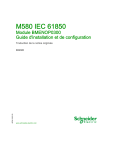
Lien public mis à jour
Le lien public vers votre chat a été mis à jour.